Как добавить в черный список в ВК с телефона и компьютера
Каждая современная социальная сеть дает пользователям возможность добавлять некомпетентных людей в черный список. Таким образом можно заблокировать человека, чтобы он не смог писать и просматривать профиль.
Сегодня мы детально разберем данную тему, а именно разберемся в том, как добавить пользователя в черный список в социальной сети вк с компьютера и телефона.
Что такое и как работает черный список
Черный список – это специальное место, в котором находятся заблокированные пользователи. При добавлении юзера в список блокировок, все его возможности взаимодействия с аккаунтом человека, который внес в список, блокируются.
То есть, если внести человека в чс, то он не сможет отправлять сообщения, смотреть публикации, фотографии и прочую информацию.
Вот так выглядит страница, когда вас внесен какой-либо юзер в черный список:
Как видите, ничего кроме даты рождения и города, просмотреть на странице нельзя.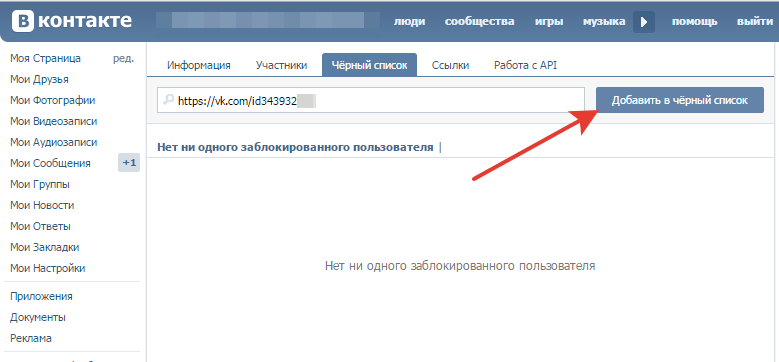 Написать личное сообщение также нельзя. Доступ откроется только в том случае, если юзер удалит вас из черного списка.
Написать личное сообщение также нельзя. Доступ откроется только в том случае, если юзер удалит вас из черного списка.
Стоит также отметить, что и вы сами не сможете никак связаться с человеком, который находится в ЧС. Просмотр его страницы и публикаций останется доступен, а вот написать личное сообщение будет нельзя.
Как заблокировать пользователя
Блокировка человека происходит непосредственно через его профиль – достаточно его открыть и воспользоваться опцией «Заблокировать …», где «…» — юзернейм. Давайте подробно рассмотрим, как работает данная функция в мобильной и десктопной версии контакта.
На телефоне
Внести юзера в список блокировок мы можем как через официальное мобильное приложение, так и через браузер. Рассмотрим в последующих разделах как это можно сделать.
Через приложение
Добавляем человека в черный список:
- Запускаем на телефоне приложение ВКонтакте и открываем страницу юзера, которого нужно блокировать. Затем в верхнем правом углу нажимаем на кнопку в виде троеточия.

- Следующим шагом нажимаем на «Заблокировать».
- Последним действием подтверждаем блокировку.
Таким образом выбранный юзер будет блокирован, то есть внесен в чс. Чтобы его оттуда удалить, достаточно вернуться к нему на страницу и нажать на кнопку в правом верхнем углу. Затем воспользоваться функцией «Разблокировать».
Через браузер
Добавляем юзера в черный список через браузер:
- Запускаем любой браузер на телефоне и переходим во ВКонтакте. Там открываем профиль человека, которого нужно блокировать, а затем в врехнем правом углу нажимаем на кнопку с тремя точками.
- Выбираем «Заблокировать».
В данном случае подтверждение не требуется, юзер тут-же будет блокирован. Разблокировать его можно также через профиль – сделать это можно как в браузере, так и в приложении.
На компьютере
Внести юзера в черный список мы можем также через компьютерную версию ВК.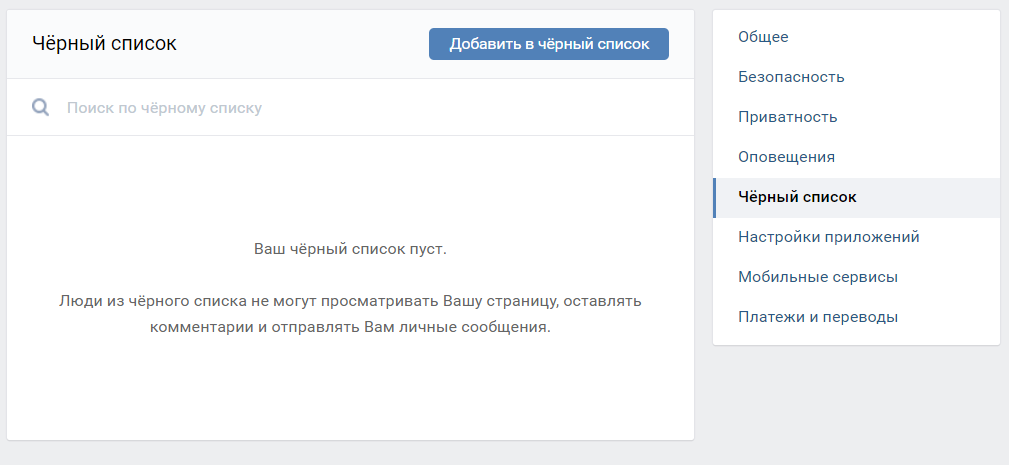 Алгоритм аналогичный предыдущим: заходим на страницу, открываем меню с нужной опцией и используем ее – все просто. Рассмотрим подробнее как это сделать:
Алгоритм аналогичный предыдущим: заходим на страницу, открываем меню с нужной опцией и используем ее – все просто. Рассмотрим подробнее как это сделать:
- Переходим в браузере на страницу человека, которого нужно блокировать. Затем под аватаркой страницы кликаем по кнопке в виде троеточия.
- Кликаем в нем на кнопку «Заблокировать».
Обратите внимание, что если человек находится в списке друзей, то внести в черный список его не получится. Таким образом нужно будет сначала его удалить из друзей и только потом добавить в чс.
После этого юзер будет добавлен в ЧС, и он не сможет просмотреть ваш профиль до того момента, пока вы его не разблокируете. Сделать это можно также через профиль заблокированного человека, либо через настройки контакта.
Теперь вы знаете как добавить в черный список в социальной сети вк. Надеемся, что наша статья была полезной и у вас не осталось вопросов. Спасибо за внимание!
Как добавить человека вконтакте в черный список – Как добавить человека в черный список в вк.
 Добавляем в черный список вконтакте
Добавляем в черный список вконтакте
Как добавить человека в черный список в вк. Добавляем в черный список вконтакте
В настройках вашей персональной страницы вконтакте, есть раздел «Черный список». Он нужен для того, чтобы пользователи, которые вам надоедают или мешают, более не могли получить доступ к вашей странице. Это ограничение позволит вам исключить нежелательных посетителей.
Итак, как добавить человека в черный список вконтакте?
Оглавление:
- Как это работает?
- Как добавить в черный список в вк
- Используем ссылку на блокировку, прямо со страницы пользователя
- Заключение
Как это работает?
После того, как вы добавите человека в черный список, для него будет ограничен доступ к вашей странице (см. у кого я в чс вк). При попытке захода на нее, пользователь увидит вот такое сообщение.
Человеку будут доступны только 3 функции на вашей странице: пожаловаться на вас, заблокировать или добавить в закладки.
Как добавить в черный список в вк
Мы заходим на свою страницу, и идем в раздел «Мои настройки». Здесь переходим на вкладку «Черный список».
Вы увидите вот такой инструмент.
Здесь в строке поиска, вам нужно ввести имя пользователя, или id его страницы.
Имейте ввиду, что когда вы укажите id (см. как узнать id пользователя вконтакте), то пользователь сразу будет добавлен, по нажатию соответствующей кнопки. Если же вы начнете писать его имя, то после нажатия кнопки «Добавить в черный список», будут отображены все совпадения. Пример можно увидеть на картинке ниже:
Среди найденных людей, найдите того, которого вы хотите заблокировать. И рядом с его аватаркой, нажмите ссылку «Заблокировать».
В независимости от того, используйте вы id или ФИО, результат будет аналогичен.
Используем ссылку на блокировку, прямо со страницы пользователя
Можно пойти другим путем. Переходим на страницу человека, которого нужно добавить в черный список.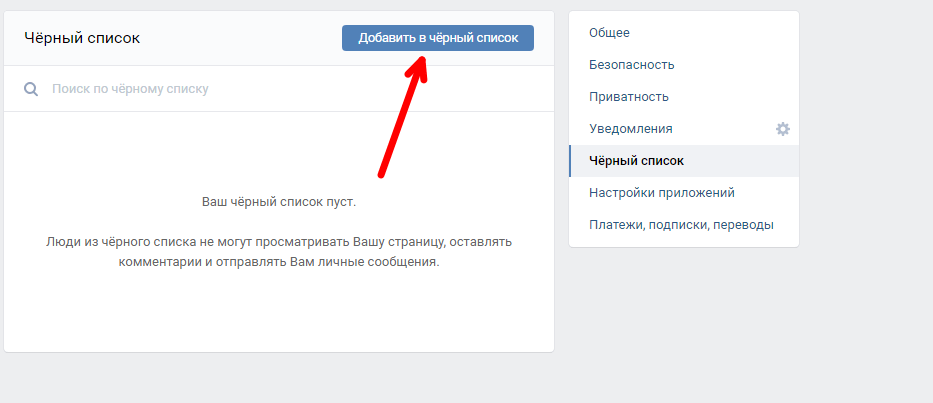 Прокручиваем немного вниз, до дополнительного блока меню. Здесь нажимаем ссылку «Заблокировать …(будет имя пользователя)».
Прокручиваем немного вниз, до дополнительного блока меню. Здесь нажимаем ссылку «Заблокировать …(будет имя пользователя)».
После этого он попадет в черный список, и потеряет доступ к вашей странице.
Заключение
Читайте также:
Обратите внимание на два момента.
Вы всегда можете исключить пользователя из данного списка, и он снова сможет контактировать с вами (см. как написать человеку если он ограничил доступ к своей странице).
Также у него будет такая возможность, если он воспользуется любой другой страничкой (см. купить аккаунты вк). В таком случае, вам придется добавлять каждую из них, в черный список вк.
Вопросы?
Мой мир
Вконтакте
Одноклассники
Google+
Загрузка…
vksetup.ru
Как добавить в черный список Вк человека
Здравствуйте, дорогие друзья! Сегодня мы с вами научимся блокировать других ползователей в сети Вк, чтобы они больше не могли вам писать. Речь пойдет о черном списке.
Речь пойдет о черном списке.
Черный список – это понятие, которое используется не только в социальной сети Вконтакте. В него обычно добавляют человека, который вам неприятен либо человека, от которого вы больше не хотите получать никаких сообщений.
Что дает данный бан лист. Если добавить человека туда, то он не сможет больше вам писать, оставлять комментарии и никаким образом беспокоить. Если вы добавляете друга туда, то он сразу же удаляется из списка друзей Вконтакте.
Как посмотреть черный список
Достаточно большое количество пользователей вообще не знают, где находится перечень нежелательных друзей Вконтакте и как до него добраться. Сейчас я вместе с вами попробую решить эту проблему.
Нажимаем на верхнее меню и из выпавшего списка выбираем пункт «Настройки»:
На следующем этапе в правом меню выбираем пункт «Черный список»:
Как видите, ничего сложного, с одной проблемой разобрались. Мы добрались до заветного бан листа и можем наблюдать людей, которые в него занесены
Как добавить друга в заблокированные
Находим наш заветный перечень нежелательных людей.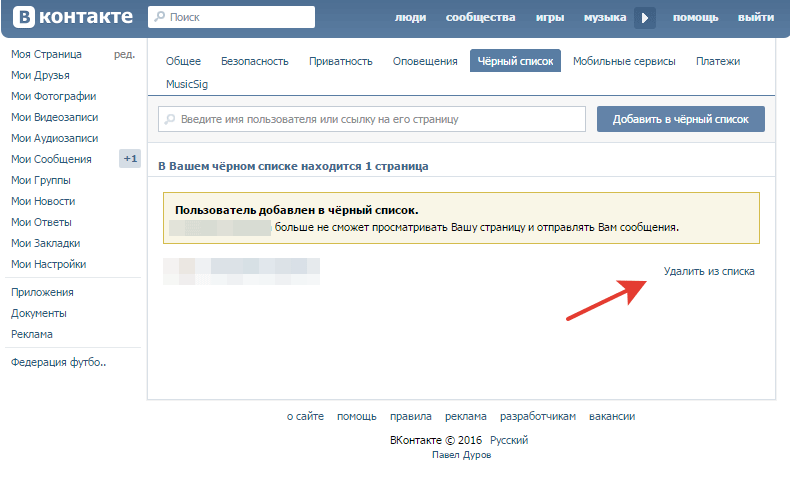 Это мы делать уже умеем, в самом верху есть кнопочка «Добавить в черный список», нажимаем на нее.
Это мы делать уже умеем, в самом верху есть кнопочка «Добавить в черный список», нажимаем на нее.
Далее нас просят добавить ссылку на страницу товарища, которого хотим добавить в этот же перечень:
Заходим на страничку друга и копируем ее адрес в верху в строке браузера:
Вставляем скопированный адрес в окошко добавления . У нас сразу же должна была подгрузиться миниатюрка человека. Нажимаем напротив нее на кнопочку «Заблокировать»:
Все, друга добавили.
Как заблокировать человека, которого нет в друзьях
Сделать это можно точно так же, как и друга, но есть еще один способ у нас. Заходим на страничку того, которого хотим заблокировать. Сразу под аватаркой у нас имеется маленькое меню в виде трех горизонтальных точек. Нажимаем на него и из выпавшего меню выбираем пункт «Заблокировать»:
Вот и все, после нажатия на эту кнопку он сразу же попадет в черный список.
Как удалить из черного списка.
Находим наш список, для этого читаем первый пункт статьи. В списке находим того, которого хотим убрать и напротив его миниатюрки нажимаем «Удалить из списка».
В списке находим того, которого хотим убрать и напротив его миниатюрки нажимаем «Удалить из списка».
Блокировка пользователей Вконтакте с телефона
Теперь, дорогие друзья, давайте быстро пробежимся по всем тем операциям, которые мы с вами изучили только уже на мобильном приложении для телефонов и планшетов.
Запускаем приложение, находим там внизу значок шестеренки, нажимаем на него и в настройках выбираем «Черный сп…..»:
Это мы нашли его. Теперь для того чтобы добавить туда любого человека, не важно, друг это или нет, нужно зайти на его страничку и в правом верхнем углу нажать на меню в виде трех вертикальных точек:
Из выпавшего меню выбираем пункт «Заблокировать»:
Нас переспрашивают, а действительно ли хотим заблокировать данного человека. Соглашаемся.
Все, таким образом, человек попадает в черный перечень.
Как видите, дорогие друзья, ничего сложного нет, в статье я постарался без воды обрисовать все основные моменты для работы с блокировкой.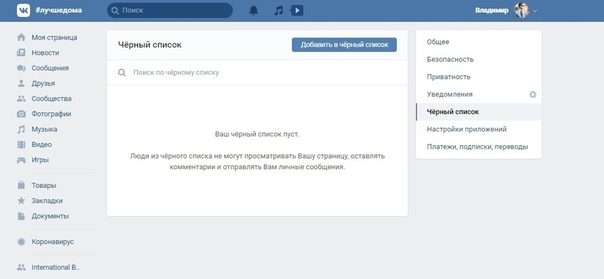
inetfishki.ru
Как добавить человека в черный список вконтакте
Общеизвестно о том, что в популярном российском социальном сервисе “Вконтакте” имеется возможность добавления некоторых пользователей в “чёрный” список. Пользователь, который был добавлен в бан-лист, уже не сможет больше просмотреть Вашу страничку или же отправить Вам сообщения. Функциональная возможность довольно удобная, для некоторых случаев даже очень необходимая.
Для того, чтобы в “чёрный” список добавить пользователя, необходимо будет проделать следующее:
1. Заходите в меню “Мои настройки”, которое находится на сайта справа.
2. Переходите на вкладку “Чёрный список”. Адрес: http://vk.com/settings?act=blacklist
3. Вводите ссылку на страничку пользователя, которого хотите добавить в “чёрный” список (или же его имя).
4. Выбираете из предложенного Вам списка необходимого пользователя и нажимаете “Добавить в бан-лист”.
А чтобы из “чёрного” списка удалить пользователя, необходимо проделать следующие действия:
1.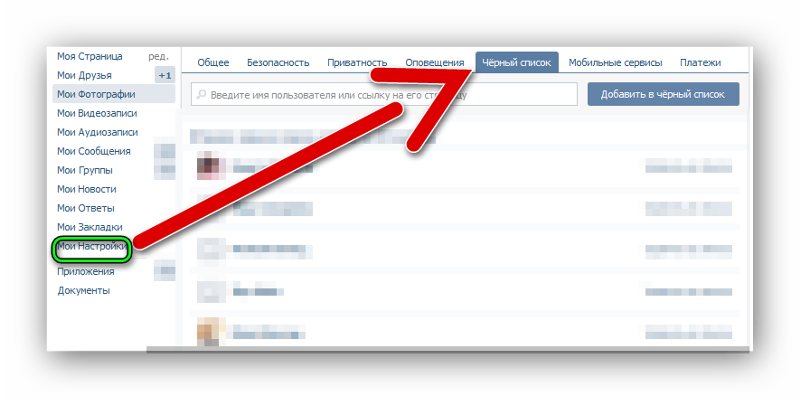 Заходите в меню “Мои настройки”.
Заходите в меню “Мои настройки”.
2. Переходите на вкладку “Чёрный список”.
3. Нажимаете на “Удалить из списка” напротив нужного Вам пользователя.
Следует напомнить о том, что пользователь, добавленный в бан-лист, не сможет просматривать Вашу страничку, оставлять к Вашим записям свои комментарии и отправлять для Вас сообщения.
Как узнать у кого я в черном списке?
Каждый пользователь согласится с тем, что иногда возникает желание узнать не только о своих друзьях, но и о недоброжелателях — то есть о тех, у которых Вы состоите в “чёрном” списке. И совершенно недавно, благодаря одному из программистов, которые работают в компании “Вконтакте”, появилась такая возможность.
Странички всех Ваших друзей и всех друзей Ваших друзей просканируются приложением “Blacklist”, а затем будет выдан список тех людей, которые ограничили для Вас доступ к своей страничке, то есть добавили в бан-лист.
Приложение при этом не вмешивается в механизм действия сайта и абсолютно не мешает нормальному функционированию, а следовательно, не нарушает установленных социальной сетью правил.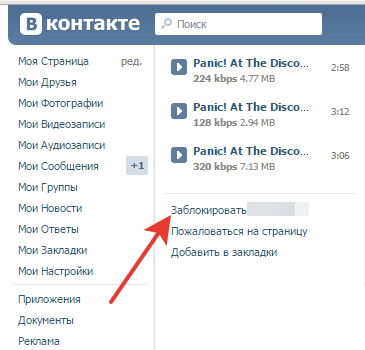
Для того, чтобы узнать, кто же из пользователей занёс Вас в свой “чёрный” список, необходимо просто запустить приложение “Blacklist”. Проделать это возможно, перейдя по ссылке: http://vk.com/app3256362.
lifevkontakte.com
Как добавить в черный список в «ВКонтакте» нежелательных пользователей?
Социальная сеть «ВКонтакте» предлагает своим пользователям помимо основных функций и дополнительные, позволяющие максимально комфортно настроить свою страничку. «Черный список» — одна из них. При помощи него вы сможете избавиться от общества надоедливого пользователя и ограничить ему доступ к вашей страничке. Порой эта возможность бывает очень даже полезной. Наверняка вы сталкивались с надоедливыми персонажами, которые утомляли или раздражали, и вы задавались вопросом, как добавить в «Черный список» в «ВКонтакте»? В данной статье мы поможем вам найти ответ, и расскажем более подробно, как оградить себя и свой профиль от нежелательных пользователей.
Где «ВКонтакте» «Черный список»?
Итак, для того чтобы попасть в раздел, где можно навсегда избавиться от надоедливой личности, необходимо зайти в пункт «Мои настройки» и далее выбрать вкладку «Черный список».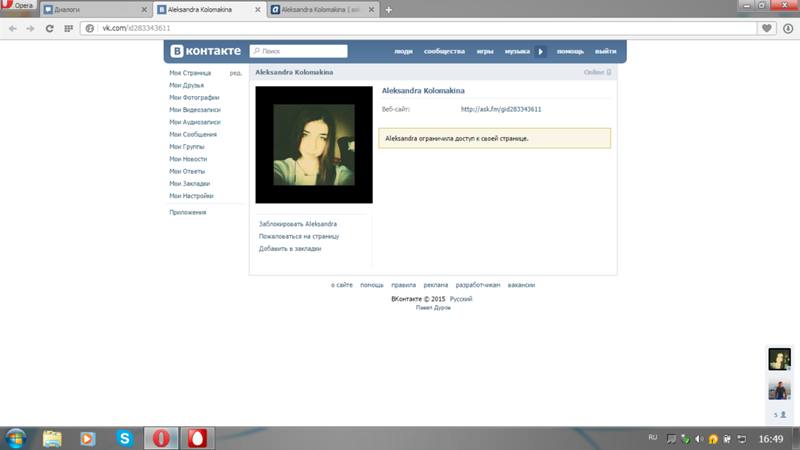 Перед вами откроется окно, в котором вам предоставится возможность добавить нового пользователя и список уже «удаленных» (если конечно таковые имеются).
Перед вами откроется окно, в котором вам предоставится возможность добавить нового пользователя и список уже «удаленных» (если конечно таковые имеются).
Как добавить в «Черный список» в «ВКонтакте»?
Для того чтобы запретить доступ к вашей страничке некоторых пользователей, вам будет необходимо осуществить следующие действия:
- Зайти на страницу, которую вы хотите заблокировать, и скопировать ее адрес (в адресной строке).
- Зайти в «Мои настройки», затем переместиться в раздел «Черный список» и вставить ссылку в пустое поле, нажав после этого клавишу «Enter» на клавиатуре или кнопку«Добавить в черный список» «Вконтакте». Не копируя ссылку на страничку недоброжелателя, можно в поле написать его фамилию и имя – система распознает, о ком идет речь. Как только человек окажется в блэклисте, он тут же потеряет право смотреть ваш профайл, писать личные сообщения, комментировать фото, посты, другими словами, производить любые действия в ваш адрес ему будет запрещено.
 При попытке посетить ваш аккаунт, у него будет выводиться сообщение: «Пользователь (имя) ограничил доступ к своей странице».
При попытке посетить ваш аккаунт, у него будет выводиться сообщение: «Пользователь (имя) ограничил доступ к своей странице».
Как удалить из «Черного списка»?
Разблокировать пользователя так же просто, как добавить в «Черный список» в «ВКонтакте». Для этого выбираем все тот же пункт меню «Мои настройки» и в указанном списке нажимаем кнопку, распложенную напротив ссылки «убрать из черного списка». Сразу после этих действий недавно заблокированный пользователь вновь сможет посещать вашу страничку, просматривать фотографии, комментировать их и писать сообщения.
Как ограничить доступ на страницу?
Если вам необходимо ограничить доступ пользователю, не обязательно искать ответ на вопрос, как добавить в «Черный список» в «ВКонтакте». Отличным вариантом будет произвести настройку приватности. Для этого заходим в пункт меню «Мои настройки», далее выбираем вторую вкладку под названием «Приватность». Перед нами откроется целый перечень параметров, которые мы можем контролировать самостоятельно.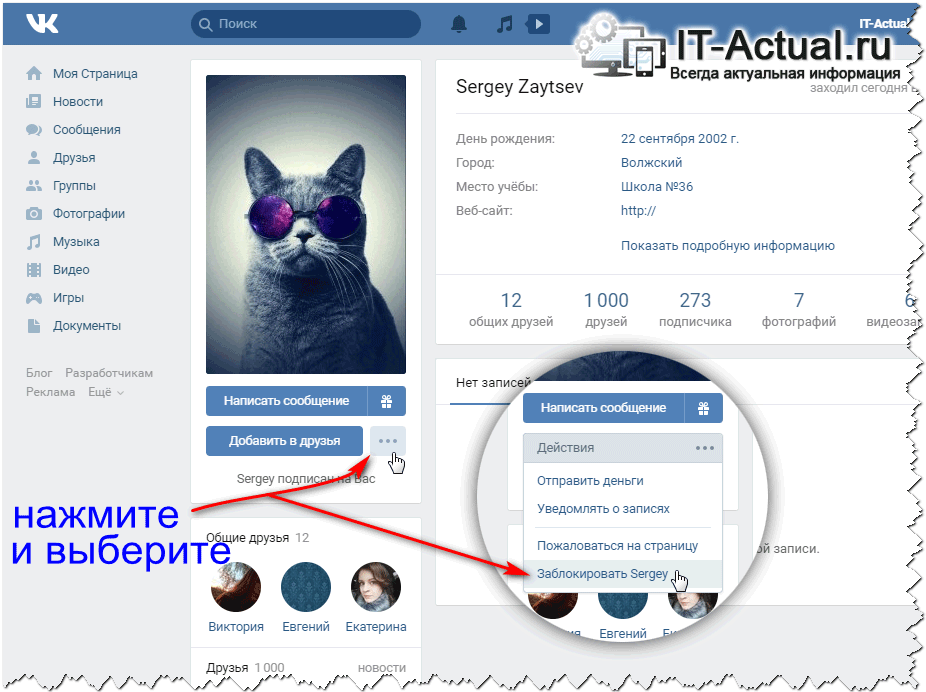 Например, можно ограничить категорию лиц, которые могут просматривать ваши фотографии, комментировать изображения, записи на страничке, писать сообщения, видеть ваши новости и так далее. Итак, теперь вы знаете как добавить в «Черный список» в «ВКонтакте». Пользоваться этой функцией вам необязательно, но она всегда вас выручит в ситуации, если нужно отказаться от общения с каким-либо человеком, общество которого вам не нравится.
Например, можно ограничить категорию лиц, которые могут просматривать ваши фотографии, комментировать изображения, записи на страничке, писать сообщения, видеть ваши новости и так далее. Итак, теперь вы знаете как добавить в «Черный список» в «ВКонтакте». Пользоваться этой функцией вам необязательно, но она всегда вас выручит в ситуации, если нужно отказаться от общения с каким-либо человеком, общество которого вам не нравится.
fb.ru
Как ВКонтакте добавить в черный список человека
Журнал ПрофиКоммент приветствует вас. Данная статья – это пошаговая инструкция, как ВКонтакте добавить человека в черный список.
Возможность добавить человека в черный список есть во всех социальных сетях, сайтах знакомств. Нередко случается так, что ВКонтакте (как, впрочем, и везде) может появиться человек, с которым вы не хотите больше общаться, которому хочется полностью ограничить доступ к какой-либо информации на вашей страничке. Чтобы он больше не смог писать сообщения, просматривать фото и лайкать записи на стене. Это позволяет сделать черный список, поэтому давайте перейдем к делу. Сделать это можно двумя способами.
Это позволяет сделать черный список, поэтому давайте перейдем к делу. Сделать это можно двумя способами.
Содержание статьи:
Способ 1
Сначала скопируйте адрес странички того, кому хотите ограничить доступ. Для этого необходимо зайти к нему на страницу и скопировать адрес в адресной строке, как показано на картинке:
Рис 1. Зайдите на страницу нужного человека и скопируйте адрес здесь
После этого вам необходимо кликнуть на стрелочку в правом верхнем углу странички и перейти в настройки:
Рис 2. Чтобы найти черный список, сперва кликните на стрелочку в правом верхнем углу
Перейдя в настройки, вы увидите справа подраздел «Черный список». Кликните по нему один раз:
Рис 3. Кликните по вкладке «Черный список» чтобы перейти к самому списку
Теперь необходимо нажать на кнопку «Добавить в черный список»:
Рис 4. Нажмите на эту кнопку «Добавить в черный списко»
Высветится окно, где вы можете выбрать человека из списка, нажав на кнопку «Заблокировать», либо ввести скопированный адрес в специальное поле:
Рис 5. Теперь вставьте в эту адресную строку скопированный адрес странички недоброжелателя, либо выберете из списка друзей
Теперь вставьте в эту адресную строку скопированный адрес странички недоброжелателя, либо выберете из списка друзей
После того, как вы введете адрес нужного вам человека в поисковую строку черного списка, система контакта автоматически его найдет. Даже если человек не является вашим другом, вы все равно можете его заблокировать. Еще по теме вам может быть интересно Как определить фейка ВКонтакте
Рис 6. Когда высветится нужный человек, просто нажмите заблокировать
Случается так, что при добавлении адреса в поисковую строку черного списка система контакта его не находит. Поэтому тут подойдет второй способ.
Способ 2
Это способ в разы проще предыдущего. Вам необходимо зайти на страничку человека, которого вы хотите заблокировать и найти под его фото троеточие:
Рис 7. Возможность добавить человека в черный список находится прямо на его страничке
Кликните по этому троеточию, высветится окно с подсказками, нажмите на «Заблокировать»:
Рис 8. Кликните Заблокировать и больше ненужный человек вас не будет беспокоить
Если человек, которого вы хотите добавить в черный список, является вашим другом, то чтобы воспользоваться вторым способом, необходимо сначала его убрать из друзей, иначе в всплывающей подсказке при нажатии на троеточие функции заблокировать не будет.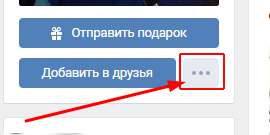 Поэтому, сначала удаляем неприятеля из друзей, потом блокируем.
Поэтому, сначала удаляем неприятеля из друзей, потом блокируем.
После блокировки, ваша страничка для нарушителя будет выглядеть так:
Рис 9. Так будет видеть человек вашу страничку, после того, как вы ограничите ему доступ
Теперь заблокированный надоеда не сможет вам написать сообщение и просматривать вашу страничку. Единственное, что он может сделать в ответ, это нажать на подсказку «действия», как показано на рисунке выше, и либо пожаловаться на вашу страничку, либо заблокировать вас в ответ, тогда и вы не сможете больше просматривать его. Однако помните, что любой заблокированный пользователь может создать новую страничку, чтобы вас просматривать.
Кстати, можете почитать еще: Моя страница ВКонтакте: настройки, фишки, секреты
Чаще всего люди добавляют в черный список друзей, с которыми поругались, бывших девушек и парней, а также надоедливых спамеров.
Как ВКонтакте удалить человека из черного списка
Если пользователь опомнился и исправился, то его можно «выпустить из угла» после наказания. Для этого необходимо либо снова зайти к нему на страничку, нажат на троеточие под фото и выбрать «Разблокировать»:
Для этого необходимо либо снова зайти к нему на страничку, нажат на троеточие под фото и выбрать «Разблокировать»:
Рис 10. Чтобы разблокировать человека, просто зайдите к нему на страничку и нажмите сюда
Либо зайти в настройки, как было описано в начале статьи, но если вы не читали статью сначала, то повторимся. Кликните, как показано на фото:
Рис 11. Чтобы разблокировать пользователя, можно опять зайти в настройки
Потом кликните на подраздел с «Черным списком»:
Рис 12. Кликните на ссылку «Черный список»
И нажмите «Удалить из списка» напротив того человека, которого вы решили простить:
Рис 13. Нажмите рядом с нужным человеком «Удалить из списка»
Еще одна очень интересная и полезная статья: Как узнать кто заходил на мою страницу Вконтакте
proficomment.ru
Как добавить в черный список
Нередко бывает так, что вас достает какой-нибудь уникум в контакте и вам хочется его заблокировать, а именно добавить человека в черный список.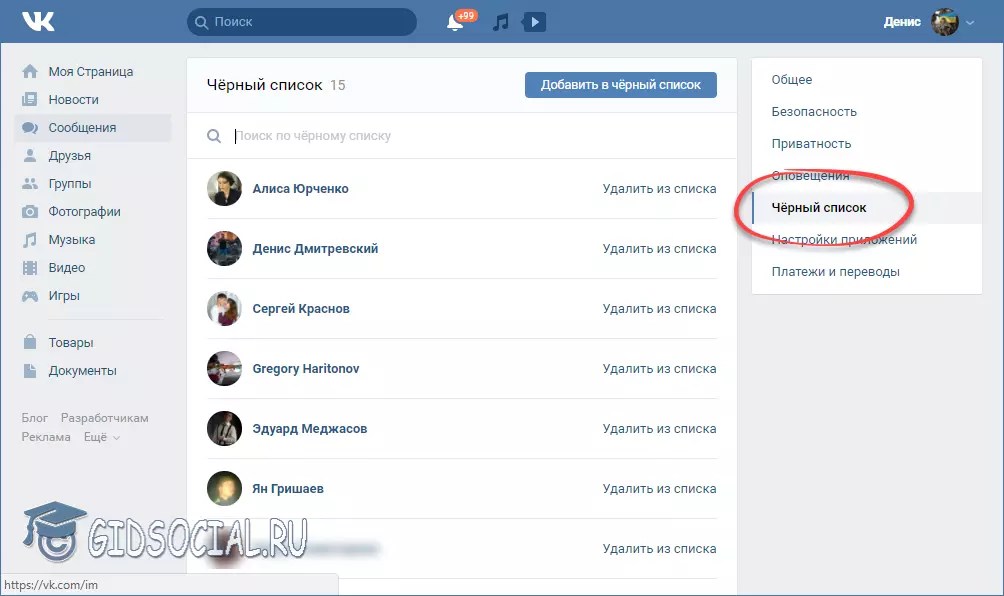 Друзья и недруги, которые находятся в вашем черном списке, лишаются возможности отправлять вам личные сообщения. Добавить даже друга в черный список иногда очень хочется.
Друзья и недруги, которые находятся в вашем черном списке, лишаются возможности отправлять вам личные сообщения. Добавить даже друга в черный список иногда очень хочется.
Особенно когда у тебя плохое настроение, а он не унимается и продолжает подкалывать. Добавить друга в блок-лист — это крайняя мера. Конечно, лучше не делать так, ведь все таки это ваш друг. Во всяком случае перед этим лучше ему написать, что вы хотите от него немного отдохнуть и, что у вас не подходящее настроение, что бы он не обиделся на вас.
Также можно добавлять в него группы и страницы. Вдруг они тоже слишком часто шлют свои новости! Или просто надоели)
Ах да! Особо надоедливым личностям или даже людям, которые вас оскорбляют, вы можете закрыть доступ к своей странице, помимо того, что этот человек не сможет вам больше писать личные сообщения.
Да, бывает такое, что не хочется, что бы кто-то посторонний вторгался в вашу жизнь и тогда вы навсегда сможете избавить себя от него. Чаще всего так делают с бывшими парнями или девушками, что бы те не видели ваши фотографии не смогли вам написать.
Давайте по-порядку.
Как добавить друга в черный список:
Вконтакте это делается очень просто. Заходим в «Мои настройки»=>»Черный список». У вас должно появиться поле, в которое вы можете вписать имя своего друга или любого другого человека. Как только вы начнете вписывать имя, система сама будет выдавать возможные варианты. Первыми в списке как раз числятся ваши друзья и собеседники, с которыми вы недавно переписывались в ВК.
Как добавить своего подписчика в черный список:
К вам прицепился навязчивый человек и лезет вам в друзья, а вы не хотите вообще с ним контактировать? Тогда можете его тоже внести в черный список. Делается это очень просто.
Заходите на страницу вашего подписчика и внизу страницы, в левой колонке, под аудио записями должно быть написано «заблокировать XXXX». Нажимаете эту кнопку и, в зависимости от ситуации, можете еще пожаловаться на его страницу. Вашу жалобу рассмотрят и, возможно, заблокируют его.
Как добавить в черный список участника группы
И напоследок.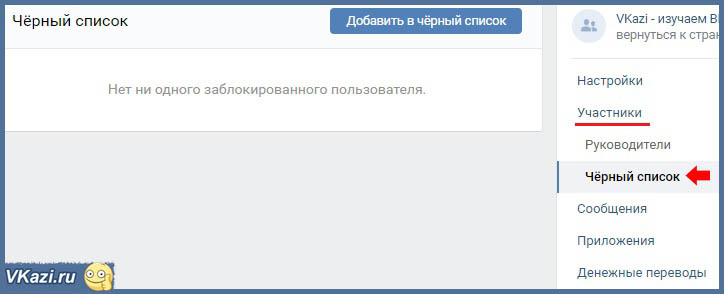 Если вы хотите добавить в черный список группы любого из участников, то это можно сделать двумя способами.
Если вы хотите добавить в черный список группы любого из участников, то это можно сделать двумя способами.
-удалить любое его сообщение, после чего появится возможность удалить все его сообщения за две недели, пожаловаться на спам и заблокировать. Выберите «заблокировать».
Выберите в меню группы «управления страницей» и нажмите на вкладку «черный список». Теперь вы можете написать имя любого из участников вашего сообщества и добавить его в черный список.
На этом все. Советуем вам посмотреть видео урок. Так будет нагляднее.
vkontakte-hack.ru
если он не в друзьях. Где находится в обновленной версии?
Ситуации, когда в социальной сети пишет сообщения неприятный пользователь, нередки. Иногда, чтобы избавиться от навязчивого человека, достаточно просто сообщить ему о нежелании разговаривать. Но как поступить, если все просьбы оставить в покое проигнорированы? В таких ситуациях необходимо воспользоваться функционалом сайта и заблокировать надоедливую личность. В том, как добавить в чёрный список В Контакте человека, разберётся каждый желающий. Достаточно лишь серьёзно заняться данным вопросом и уделить ему небольшое время, чтобы понять и разобрать все особенности данного процесса. И тогда ни один недоброжелатель не сумеет испортить настроение.
В том, как добавить в чёрный список В Контакте человека, разберётся каждый желающий. Достаточно лишь серьёзно заняться данным вопросом и уделить ему небольшое время, чтобы понять и разобрать все особенности данного процесса. И тогда ни один недоброжелатель не сумеет испортить настроение.
Где найти чёрный список Вконтакте в обновлённой версии?
Чтобы отправить в бан неприятного собеседника, необходимо знать, где находится соответствующий раздел. В обновлённой версии он расположен там же, где и раньше.
Желающим посмотреть перечень заблокированных придётся;
- зайти на сайт и авторизоваться;
- открыть меню настроек;
- найти среди предложенных пунктов подходящий.
В результате перед пользователем откроется страница с указанием людей, которым ограничен доступ к профилю. Дополнительно тут окажется строка для поиска и добавления нежелательных аккаунтов. Именно тут производится управление чёрным списком, здесь определяется, кто окажется забанен и лишится права писать сообщения и комментарии.
Как заблокировать собеседника?
Выяснив, где найти перечень заблокированных, необходимо разобраться, как избавляться от посторонних людей. Самый простой и удобный способ сделать это – посмотреть профиль недоброжелателя и воспользоваться предложенными тут функциями. Для этого потребуется:
- перейти к аккаунту надоевшего человека;
- найти под фотографией пункт блокировки и отправки в чёрный список;
- кликнуть необходимую надпись;
- подтвердить действия.
В результате заблокированный пользователь лишится возможности просматривать обновления и новости на стене, писать личные сообщения и комментарии, видеть фотографии и аудиозаписи. И как бы он ни думал, как поставить лайк или написать очередную гадость, добиться желаемого у него не выйдет. Он получить доступ к перечисленным действиям, лишь когда покинет список забаненных.
Как добавить человека в чёрный список В контакте, если он не в друзьях?
Разобравшись, как в Вк занести в чёрный список собеседников, следует обратить внимание и на остальные варианты, позволяющие блокировать любых людей и даже сообщества.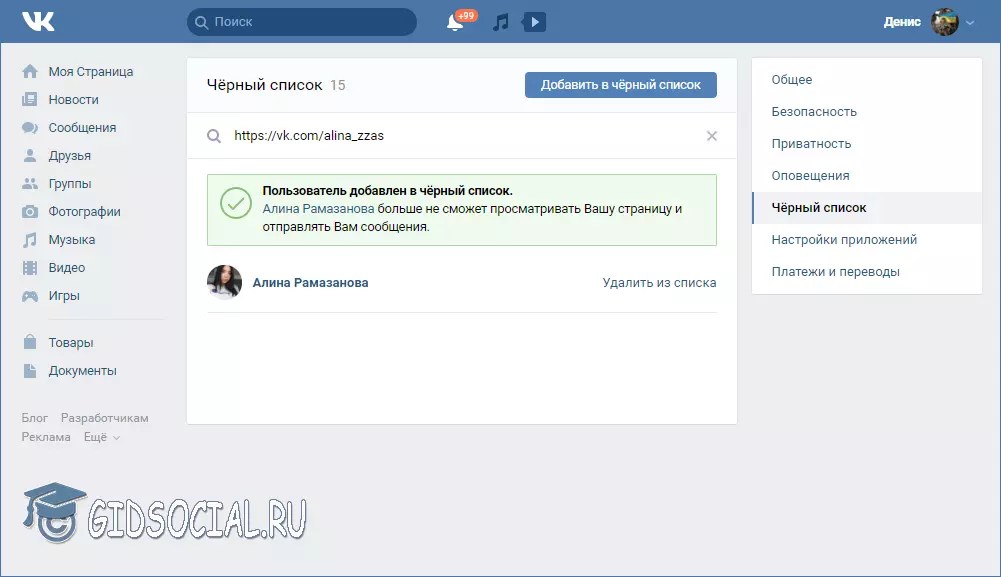 Для этого потребуется совершить следующее:
Для этого потребуется совершить следующее:
- открыть профиль неприятной личности;
- скопировать ссылку из адресной строки браузера;
- перейти в настройках к перечню забаненных;
- внести скопированный адрес в специально созданное для этого поле;
- подтвердить отправку в бан.
Подобный подход приводит к полноценной блокировке любого сообщества или пользователя, даже если он не в друзьях.
Отдельно следует упомянуть о блокировке подписчиков. Чтобы убрать лишних подписавшихся, следует открыть перечень и нажимать на крестик в правом углу каждой миниатюры.
Главное, не забывать одобрять удаление и отправку в бан.
Как добавить в чёрный список В контакте с телефона?
Практически не отличается от описанных способов блокировка надоедливых, навязчивых собеседников с телефона. Для этого следует воспользоваться теми же вариантами, что применяются на компьютере в полноценной версии сайта. Единственная особенность – в мобильной версии социальной сети следует наводить курсор на правый верхний угол аватара неприятных пользователей (на странице блокируемого). Именно там скрывается меню с перечнем допустимых действий.
Именно там скрывается меню с перечнем допустимых действий.
Отдельно стоит упомянуть о разблокировке. Знать это не менее важно, чем то, как внести недоброжелателя в чёрный список.
Чтобы вернуть забаненному возможность писать сообщения, потребуется перейти к перечню заблокированных и найти напротив миниатюры нужного пользователя предложение разбанить. Далее останется только кликнуть его.
Альтернативные варианты решения проблемы
Разобраться, как поместить неугодного человека в бан, несложно, ещё проще заблокировать неприятную личность. Но иногда разумнее избегать жёстких мер и ограничиваться более мягкими действиями.
Отличным вариантом ограничить доступ к личной информации и запретить посторонним людям совершать отдельные действия станет настройка доступа Вк.
Чтобы определить, кому и какие действия доступны, следует открыть страницу настроек и перейти в раздел «приватность». Далее останется лишь изменить условия доступа и сохранить сделанные изменения.
Дополнительно следует помнить, что пользователям предоставлена возможность самостоятельно выбирать, кто увидит репост. Для этого следует заранее, нажимая кнопку «поделиться», указать подходящий круг лиц. Сделать это позднее будет невозможно.
Если перечисленные меры не принесут желаемого результата, придётся прибегнуть к блокировке.
vk-guide.ru
Как посмотреть черный список друга В Контакте: простые лайфхаки
Как посмотреть черный список друга В Контакте: простые лайфхаки
Если вы любите банить надоедливых пользователей, вас должен интересовать вопрос как посмотреть черный список В Контакте. Причина может быть любой: вспомнить обидчиков или удалить оттуда того, с кем помирились. В разделе можно редактировать и корректировать все свои действия.
Доступ к секции осуществляется с мобильных устройств, ноутбуков, стационарных компьютеров. Был бы интернет, да установлено приложение.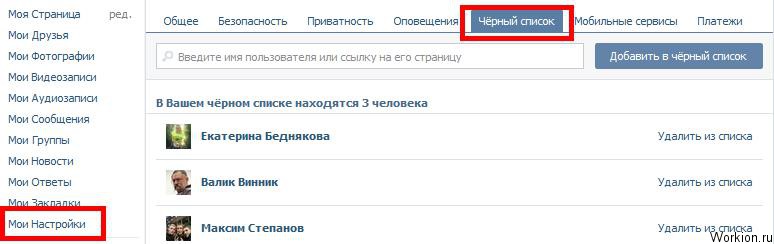 Узнаем, как В Контакте посмотреть кто у человека в черном списке разными способами. А также, как посмотреть черный список (ЧС) в ВК у друга (и возможно ли это).
Узнаем, как В Контакте посмотреть кто у человека в черном списке разными способами. А также, как посмотреть черный список (ЧС) в ВК у друга (и возможно ли это).
Ищем черный список на своей странице
В собственном профиле найти раздел не сложно. Он спрятан в секторе настроек.
Через компьютер
- В компьютерной версии сайта посмотрите на верхнюю синюю рамку. Найдите на ней круглый значок с аватаркой, кликните по нему;
- В появившемся меню выбирайте клавишу настроек , переходите в раздел;
- Структура и подразделы сектора указаны в колонке справа. Найдите black-лист, щелкните мышью;
- Перед вами загрузится перечень заблокированных ранее страничек. Можете добавлять, удалять, просматривать профили;
- Длинную колонку легко посмотреть, включив поиск по людям. Вверху перечня есть поле поисковика. Начните печатать начальные буквы требуемого имени, и все неподходящие пользователи сразу отфильтруются;
- Если вы никого не блокировали, на пустом поле вы увидите сообщение, что черный список пуст.

Также рекомендуем Вам ознакомиться с нашей статьей о том, как узнать, у кого я в ЧС. Она поможет Вам понять, кто же их друзей забанил именно Вас!
Через смартфон
Узнать, кто у человека в ВК в ЧС, используя телефон, можно так же – через настройки. В мобильной версии они обозначены круглым знаком, похожим на шестеренку.
- Зайдите в приложение, найдите внизу строку состояния со значками. Последний справа в виде трех палочек вызывает главное меню;
- В этом разделе наверху вы увидите шестеренку, кликните по ней и по разделу ЧС;
- Появится список забаненных людей. Отсюда можно переходить на их страницы, удалять «прощенных» пользователей.
Как посмотреть чужой black-list?
Иногда так хочется узнать, кто в ЧС у друга ВК, такое любопытство порой доводит до невроза. Можно попытаться уловкой завладеть его устройством или выведать пароль от профиля В Контакте. Других способов нет.
В интернете встречаются приложения, которые предлагают помочь вам увидеть черный список друга ВКонтакте.
Некоторые – платные или содержат кучу рекламы, обязательной к просмотру. В конечном итоге выясняется, что программа лишь помогает узнать, у кого в бане сам пользователь, и это максимум.
Обратите внимание, black-лист – это личный перечень хозяина странички. Вряд ли кому-то захочется с ним делиться. Подумайте, стоит ли портить отношения со знакомым, влезая в его закрытое пространство. Всегда есть реальный риск прямо туда и угодить за чрезмерное любопытство.
faqkontakt.ru
Как узнать кто в ЧС у друга ВК?
Хочу узнать кого внес мой друг в свой черный список в Контакте. Как это можно сделать, чтобы он не заметил?
Зайти с его компа под его именем не предлагать — не даст.
Для этого нужно зайти «Управление сообществом» находится под аватаркой группы, далее перейти на вкладку «Участники» → «Черный список».
Если человек нарушающий правила является подписчиком, его можно найти на вкладке «Участники» или воспользоваться «Поиск по подписчикам».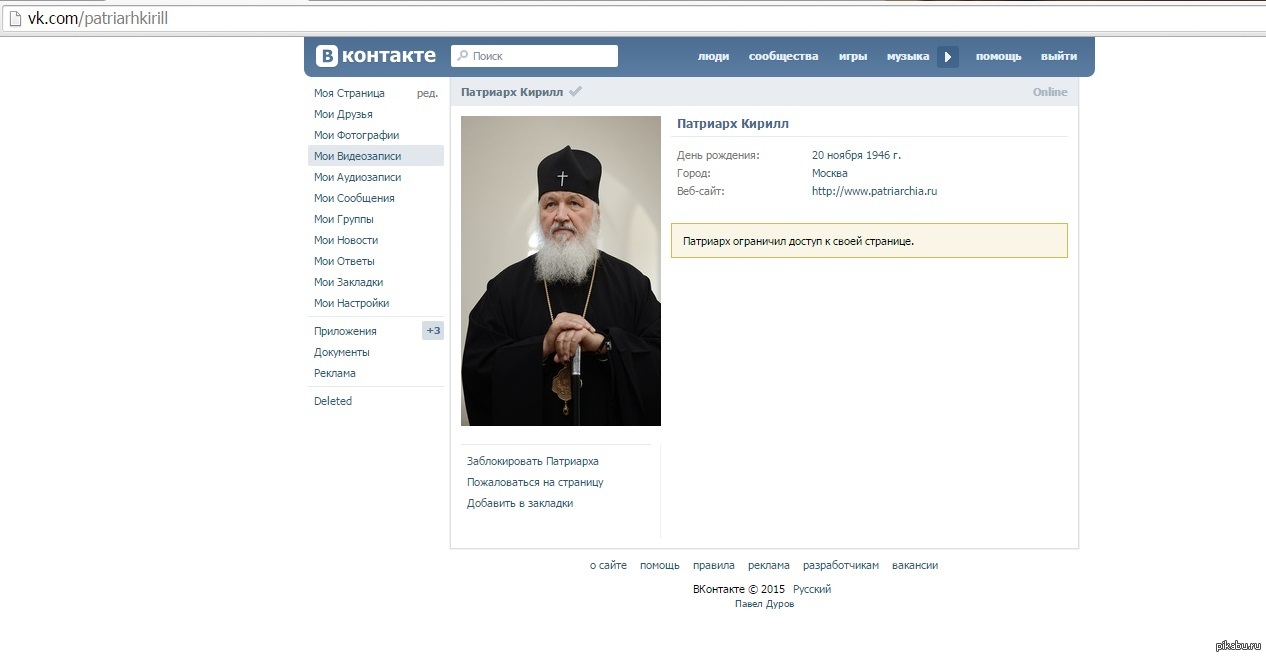
Если человек не является подписчиком, копируем ссылку страницы пользователя, которого нужно блокировать и нажимаем ENTER.
Напротив выбранного пользователя нажмите «Заблокировать».
В новом открывшемся окне «Блокировка пользователя» нужно сделать настройки блокировки.
Отдельной услуги «содержимое черного списка» для выбранного участника вКонтакте нет. Равно как и нет услуги «показать, у кого я в черном списке». Подтвердить сомнения можно, попытавшись послать подарок или сообщение тому, у кого вы, предположительно, в ЧС. Появится соответствующее сообщение. Но оно распространяется и на ограничение приватности. А вот добавить в друзья такого человека нельзя по однозначной причине — Вы у него в ЧС.
Где вы этот черный список находите, я вот никак не могу его открыть. Надо одного чудака в него добавить, а то уже все уши прожужжал, спамер фигов.
Настройки — черный список. Чтобы найти «черный список» в обновленном ВК нужно открыть страницу, нажать на аватарку. Выбрать «Мои настройки- Черный список». Внести имя в строку «Пользователь» и нажать Enter, в открывшемся списке нажать кнопку «В черный список» после этого человек которого вы выбрали больше не сможет писать вам сообщения и заходить на вашу страничку.
Выбрать «Мои настройки- Черный список». Внести имя в строку «Пользователь» и нажать Enter, в открывшемся списке нажать кнопку «В черный список» после этого человек которого вы выбрали больше не сможет писать вам сообщения и заходить на вашу страничку.
Зайди в его профиль и найди настройки. Если у вас смартфон на андройде, то у вас есть кнопка справа. Нажмите и увидите заблокировать и все в принципе.
Может немного не по теме вопроса, но если ЧС не узнать, то может можно сообщения глянуть у друга?
Мой парень скрывает свои отношения на стороне и я хочу деталей.
Если вы хотите прочитать личную переписку другого пользователя Вконтакте, то это уже что-то нехорошее, ведь это уже взлом страницы В Контакте.
Во-первых это незаконно.
А вот-вторых взломать контакт малорельно в принципе.
А программы в интернете для взлома чужих переписок — это сборище вирусов, способных заразить ваш компьютер и потырить ваши пароли.
Кто знает, это реально?
Нельзя самоудалиться из чужого списка.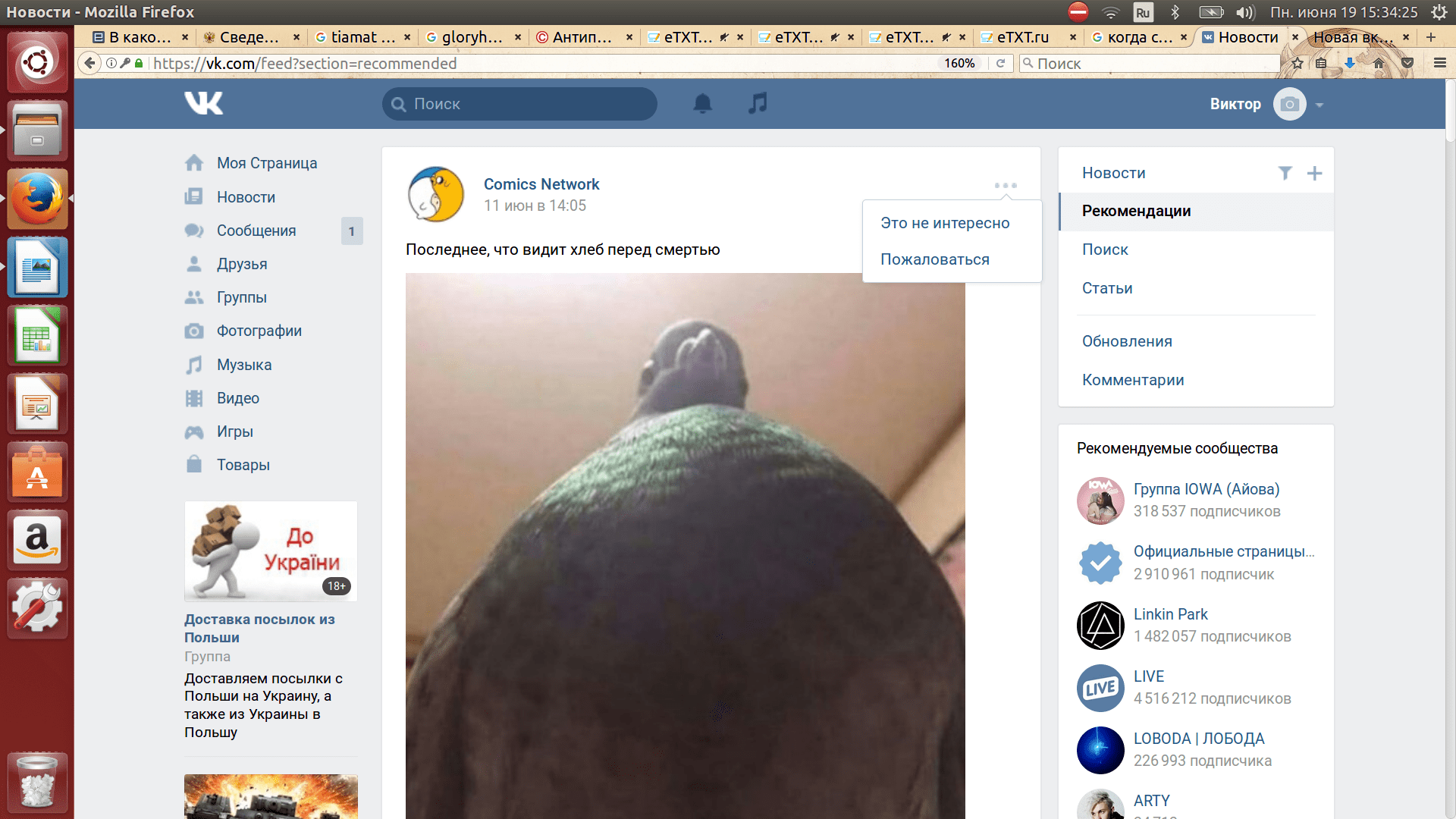 Только друг может убрать вас у себя.
Только друг может убрать вас у себя.
Как узнать, что меня заблокировали в группе? Заходя на страницу группы, ты будешь видеть такое: «Вы добавлены в чёрный список этого сообщества». К этому может быть добавлен комментарий администратора группы — прочти его, чтобы понять, почему тебя заблокировали. Если ты считаешь, что тебя заблокировали несправедливо, и хочешь разблокироваться в группе, постарайся связаться с ее администратором (или попроси кого-нибудь из друзей это сделать). Не стесняйся извиниться, если был неправ. А можно просто молча сидеть, тогда ничего не произойдет и ты останешься заблокированным до конца времен. Тогда ни в коем случае никому не плати, а сделай все по инструкции.
Узнать нельзя, это уже понятно.
А как добавить в черный список друга в вк?
От любых неприятных Вам пользователей можно защититься чёрным списком, который находится в настройках: vk.com. Пользователь, занесённый в чёрный список, не сможет присылать Вам заявки в друзья, личные сообщения или беспокоить любым другим способом.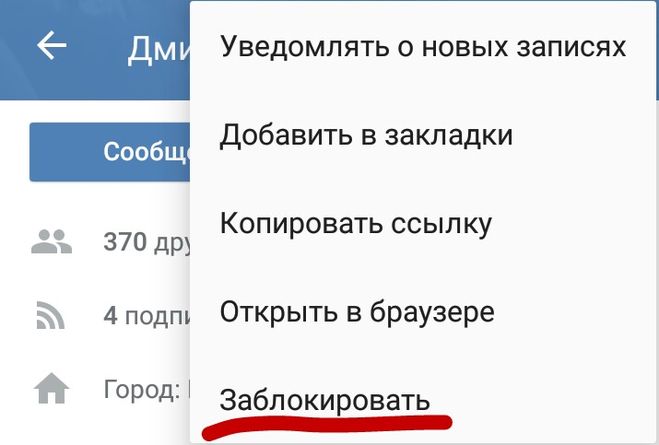
Также можно воспользоваться кнопкой «Заблокировать» на странице пользователя (кнопка в виде трёх точек под аватаром → «Заблокировать»). Она есть только у пользователей, которые не являются Вашими друзьями.
Есть какие то троянские программы якобы дающие доступ к черному списку друга, но это вирус, который вместо этого внедрит в ваш комп или смартфон вредоносного шпиона. Не устанавливайте всякую гадость, узнать чужой ЧС невозможно в принципе!
Люба, с вас хочется ржать)))
Почему сразу такая реакция?
Человек по делу задает вопросы, а вы ерундой тут занимаетесь, т.е. Засоряете интернет бесполезной перепиской.
Как посмотреть? Будете у него в гостях зайдите в его комп, когда его не будет в комнате и посмотрите.
www.zaboltay.ru
Черный список ВКонтакте: как посмотреть, как убрать человека из ЧС (черного списка)
Посмотреть свой ЧС (черный список) ВКонтакте требуется, чтобы определить, кого ты туда занес и заблокировал (то есть эти люди больше не могут тебе писать и не могут смотреть твою страницу). Может быть, ты заблокировал человека по ошибке, а может, это было осознанное решение, но сейчас обида уже прошла и ты хочешь удалить его из черного списка. Обо всем этом читай дальше.
Может быть, ты заблокировал человека по ошибке, а может, это было осознанное решение, но сейчас обида уже прошла и ты хочешь удалить его из черного списка. Обо всем этом читай дальше.
Как посмотреть черный список ВКонтакте (узнать, кого я заблокировал)?
Твой черный список людей ВКонтакте находится в настройках. Чтобы открыть настройки в обычной версии ВКонтакте, нажми справа вверху на свое имя или на аватарку — откроется меню. Затем выбери там пункт Настройки:
Настройки состоят из нескольких разделов. Тебе нужен Чёрный список — нажми на этот пункт в правой колонке.
А еще свой черный список можно сразу открыть по этой ссылке: Мой черный список.
Перед тобой откроется список всех людей, кого ты когда-либо заблокировал. Когда ты заносишь кого-нибудь в черный список, он остается там навсегда. Точнее, до тех пор, пока ты его сам не разблокируешь.
Как открыть черный список ВКонтакте в мобильной версии, в приложении на телефоне?
Примерно так же. Сначала нажми на кнопку главного меню (три полоски слева вверху), потом прокрути меню вниз (если его не видно целиком), нажми Настройки и затем Чёрный список. Кроме того, в мобильной версии можешь попасть туда по этой ссылке: Мой черный список.
Сначала нажми на кнопку главного меню (три полоски слева вверху), потом прокрути меню вниз (если его не видно целиком), нажми Настройки и затем Чёрный список. Кроме того, в мобильной версии можешь попасть туда по этой ссылке: Мой черный список.
Как разблокировать человека ВКонтакте, убрать из черного списка?
Эти способы для полной версии ВКонтакте. Для мобильной — смотри дальше.
Сначала открой черный список (смотри выше, как это сделать). Далее, напротив каждого человека есть ссылка Удалить из списка. Выбери человека, которого ты хочешь разблокировать, и нажми «Удалить из списка». После этого он сразу же сможет смотреть твою страницу и писать тебе в личку.
Зайди на страницу этого человека и найди кнопку с тремя точками (меню) — под главной фотографией. Нажми на нее и выбери пункт Разблокировать. Нажми на него. Вот и все!
Если человек совсем заблокирован ВКонтакте, это другое. Значит, его страница заморожена по каким-то нехорошим причинам, и он вообще не может пока пользоваться сайтом. Об этом подробнее написано здесь: Заблокировали ВКонтакте. Что делать?
Об этом подробнее написано здесь: Заблокировали ВКонтакте. Что делать?
Как разблокировать человека ВКонтакте, убрать из черного списка в мобильной версии ВКонтакте?
1-й способ в мобильной версии
Открой черный список по ссылке Мой черный список. Нажми на человека, которого хочешь убрать из заблокированных, затем на его странице найди в «Действиях» пункт Разблокировать и нажми на него.
2-й способ в мобильной версии
Точно так же открой черный список, переключись на полную версию (ссылка «Полная версия» в самом-самом низу страницы) и нажми Удалить из списка напротив нужного человека. Если мелко, увеличь изображение пальцами. Затем ты сможешь вернуться к мобильной версии по ссылке в левой колонке — «Перейти к мобильной версии».
Как найти человека в своем черном списке?
В самом верху черного списка есть поле Поиск по черному списку. Нажми туда и начни набирать имя или фамилию человека, который тебя интересует — ты быстро его найдешь. Эта функция полезна, когда в твоем черном списке много людей.
Эта функция полезна, когда в твоем черном списке много людей.
Как посмотреть чужой черный список? Как узнать, есть ли я в черном списке?
Посмотреть чужой черный список нельзя, это личная тайна каждого пользователя. Но можно легко определить, находишься ли ты в черном списке конкретного человека. Вот инструкция: Как узнать, что тебя заблокировали ВКонтакте.
Как заблокировать человека, занести в черный список?
Новый вход ВКонтакте
Попробуй стартовую страницу «Вход» — она удобна и дает много интересных возможностей для твоей страницы ВКонтакте:
vhod.ru
Как посмотреть черный список в ВК
Как посмотреть черный список в ВК – вопрос, казалось бы, несложный, но вызывает замешательство у некоторых пользователей. Предположим, вы случайно занесли профиль в чёрный список, а теперь хотите достать оттуда, чтобы человек вновь обрёл возможность с вами общаться и просматривать стену. Где искать список пользователей, занесённых в ЧС? Расскажем далее.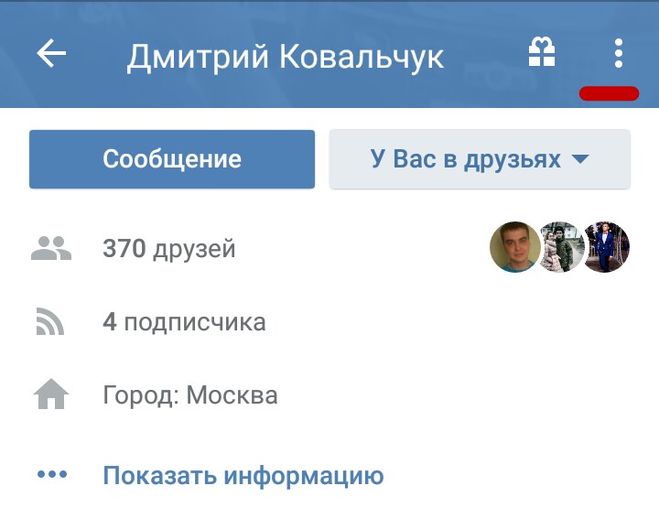
Как найти черный список в ВК
Частенько добавляете людей в черный список, забыли, кто там находится и решили освежить в памяти? По чистой случайности добавили не того и хотите исправить ошибку, пока он не заметил неладного? Забыли, где искать «список отверженных и надоедливых пользователей» – начнём с полной версии, открытой для удобства на ПК.
- Войдите в свой профиль и перейдите в раздел «Настройки».
- На панели с правой стороны выбираем пункт «Черный список», переходим к редактированию.
- Интуитивно понятно, как добавить или исключить аккаунт. Для добавления в ЧС ему не обязательно находиться в числе друзей – достаточно будет и >Чтобы заблокировать человека, лишить возможности общения и просмотра профиля, перейдите на страничку и в раскрывающемся меню под аватаркой добавьте в ЧС.
Как посмотреть свой черный список Вконтакте с телефона
Мобильное приложение Вконтакте обладает теми же возможностями, что и полная версия, но в компактном режиме. Рассказываем, как посмотреть черный список в Вконтакте через приложение:
Рассказываем, как посмотреть черный список в Вконтакте через приложение:
- Найдите на панели инструментов пункт «Настройки».
- Из предложенных выберите «Черный список». Откроется список добавленных профилей с именами, миниатюрами главных фото страницы.
- Можете просматривать и вносить коррективы (удалять текущих / добавлять новых).
Как посмотреть черный список в ВК у друга
Доступ к личной информации другого пользователя имеет только владелец (в свободном доступе, как записей на стене, их нет). Со своей страницы посмотреть список профилей, добавленных в ЧС, вы не можете, а редактировать и подавно.
Единственный способ узнать интересующие сведения – попросить друга открыть нужный раздел или войти в ВК с его странички. Последнее желательно делать с разрешения пользователя, иначе рискуете нарваться на скандал и испортить отношения.
Кому нравится, когда без его ведома лазят по страничке в социальной сети?
В заключение добавим, что внесение профиля в черный список не решает сопутствующих проблем, хоть и кажется, что поступаете правильно и обдуманно.
vk-guide.ru
Как посмотреть чёрный список в ВК
Одна из примечательных функций сервиса Вконтакте – чёрный список. ЧС позволяет блокировать нежелательное вмешательство в личную жизнь, ограничивая определённым лицам возможность наблюдать за вашей публичной страницей.
Как посмотреть чёрный список В Контакте с ПК
Алгоритм действий следующий:
- Залогиньтесь в ВК, войдите в меню «Настройки», активировав панель справа сверху. Выберите раздел «Чёрный список».
- Теперь вы можете воспользоваться поиском, вводя имя нужного человека, чтобы уточнить его нахождение в данном перечне.
- Помимо этого, присутствует возможность добавить любую страницу пользователя или сообщества в ЧС через кнопку справа «Добавить в чёрный список».
Посмотреть ЧС с телефона
Используя мобильное приложение Вконтакте, произведите следующие шаги:
- Откройте раздел «Дополнительно» в меню снизу справа. Сверху будут «Настройки», отображённые как небольшая шестерёнка.
 Там найдите пункт «Чёрный список».
Там найдите пункт «Чёрный список».
Обратите внимание, что добавлять в ЧС так же, как на компьютере, нельзя. Вы можете делать это только вручную, раз за разом заходя на страницы пользователей, которых хотите заблокировать.
Как узнать ЧС друга в ВК
Этой функции Вконтакте не существует. Но вы можете узнать о том, у кого вы в ЧС подробнее, обратив внимание на другую статью.
Все способы взаимодействия с чёрным списком были нами рассмотрены. Надеемся, что статья оказалась вам полезной.
vkbaron.ru
Как посмотреть черный список ВКонтакте?
Как известно, в ВК есть возможность блокировать людей, которые, к примеру, вам надоедают, спамят, достают и т.д. В результате формируется так называемый черный список, который вы всегда можете увидеть в своем аккаунте. Для начала мы покажем пример для веб-версии сайта, а затем — для мобильного приложения.
Веб-версия ВКонтакте
В меню, что находится в левой части экрана, нажмите на пункт «Мои настройки».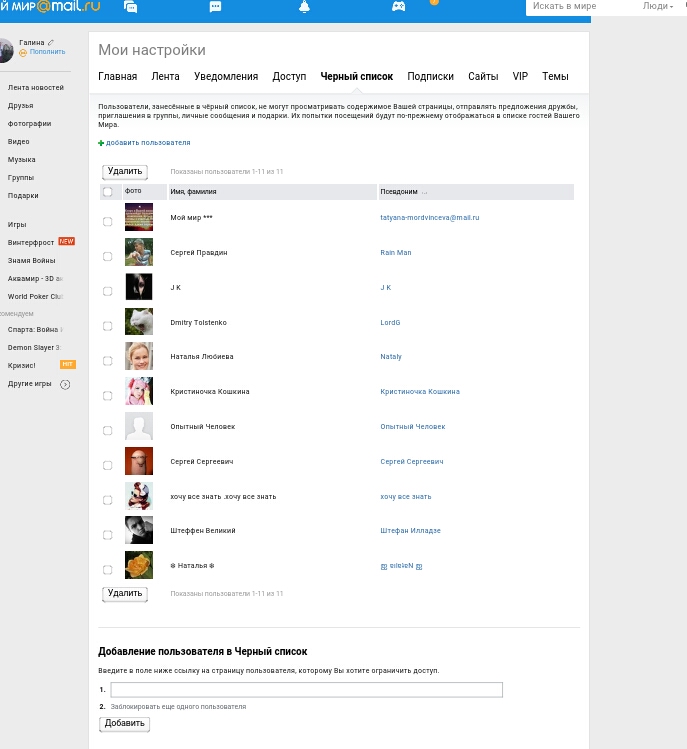
В разделе настроек выберите вкладку «Черный список». Здесь находятся все заблокированные вами за все время пользователи ВК. Что бы разблокировать их, нажмите «Удалить из списка».
Мобильное приложение ВК
В мобильном приложении найти ЧС ничуть не сложнее. В меню выберите «Настройки».
Затем — «Черный список».
Что бы удалить человека из ЧС, тапните по крестику.
Как видите, процесс оказался совсем несложным.
vkhelpnik.com
Как посмотреть список заблокированных пользователей во ВКонтакте
Практически каждый пользователь социальной сети ВКонтакте знает, что на сайте есть возможность ограничения доступа к своему профилю определенных людей. Эта функция называется Черный список ВК. В него можно отправлять “избранных” людей, которые например вас спамят, надоедают различными предложениями или просто раздражают. Чтобы этой функцией воспользоваться, нужно перейти в определенный раздел в настройках страницы. Люди, занесенные туда, не смогут зайти к вам на страницу или написать вам.
Люди, занесенные туда, не смогут зайти к вам на страницу или написать вам.
Как посмотреть черный список ВКонтакте
Всех пользователей, которые попали под вашу блокировку, можно увидеть в разделе “Черный список”. Посмотреть его может исключительно хозяин аккаунта. Эта процедура выполняется как на официальном сайте, так и в мобильном приложении вашего Андроида. Рассмотрим каждый из перечисленных выше способов.
Способ 1: на компьютере
Чтобы посмотреть пользователей, находящихся в “Черном списке” с помощью персонального компьютера, необходимо:
- Зайти на главный сайт VKontakte и открыть “Главное меню”. В нем, в верхнем правом углу, кликаем по аватарке.
- В открывшемся списке выбираем строку “Настройки”.
- Затем в навигационном меню нажимаем “Черный список”.
- Здесь отобразятся люди, находящиеся в нем. Их можно посмотреть или удалить оттуда. Также есть возможность добавить и новых участников.
Пожалуй, какие-либо трудности с просмотром черного списка через персональный компьютер возникнуть не должны.
Способ 2 : на телефоне
Множество людей, которые пользуются сайтом VKontakte, делают это не только с помощью полной версии, а обращаются к использованию мобильного приложения в телефоне. В этом случае тоже существует возможность посмотреть “Черный список”. Для этого необходимо:
- Открыть мобильное приложение ВКонтакте и в верхнем углу с левой стороны дисплея нажать на “Главное меню”.
- В открывшемся окне, в самом низу предоставленного списка с возможностями нажимаем на раздел “Настройки”.
- В настройках, пятая строка сверху, находится “Черный список”, нажимаем на него.
- После проделанных выше указаний отобразится список пользователей, которые там находятся. Для того, чтобы удалить из него выбранного человека, необходимо кликнуть по значку, имеющему вид крестика.
Кроме описанных выше методов для просмотра черного списка, существует возможность его просмотра и на других платформах. Алгоритм действий при этом аналогичен с описанными способами выше.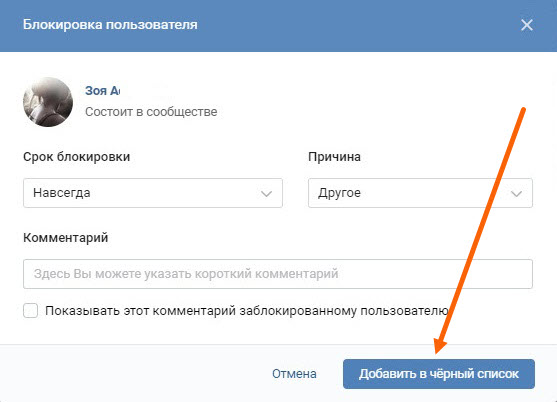 Надеемся, трудностей с просмотром заблокированных людей у вас теперь не будет.
Надеемся, трудностей с просмотром заблокированных людей у вас теперь не будет.
greatchat.ru
Как добавить в черный список ВК? Как добавить в черный список Вконтакте.
Надоедают «поклонники» вашей личности, которые пишут оскорбления в личных сообщениях? Или просто они засоряет ленту бесполезными постами, несовпадающими с вашими увлечениями, выход прост – добавьте в черный список этого пользователя. Если не поможет, попытайтесь и он лишится возможности использовать социальную сеть.
Где находится черный список и как работает
В Одноклассниках, как в жизни – есть друзья, с которыми приятно общаться и проводить время, а есть враги – досаждающие по поводу и без. Чтобы ограничить пользователей сайта от возможного «негатива», администрация ввела функционал «Черный список».
Профили, внесенные в него, лишены возможности:
- Писать вам личные сообщения;
- Их действия не отображаются в ленте;
- Они не видны в разделе «Гости»;
- Не могут проставлять вам оценки и т.
 д.
д.
В ЧС вносится не имя и фамилия пользователя, а аккаунт, уникальным идентификатором которого служит id профиля. Человек зарегистрировавший новый аккаунт – не будет в вашем стоп листе, и может вновь начать досаждать.
Как добавить человека в черный список
Непосредственно кнопки «Добавить в черный список», на сайте Одноклассников нет, данный функционал напрямую связан с кнопкой «Пожаловаться». Она встречается и в списке сообщений, направленных вам и непосредственно на странице профиля.
1. Самый простой способ занести человека в черный список – перейти на страницу его профиля. Под основным фото, расположена кнопка «Другие действия», а в выпадающем списке «Пожаловаться».
Во всплывающем окне, не отмечая дополнительно ни одного пункта, нажмите «Добавить этого человека в черный список».
2. Неприятель атакует оскорбительными сообщениями, тоже не беда. Откройте переписку с данным человеком и в правом верхнем углу, найдите восклицательный знак, обрамленный в кружочек.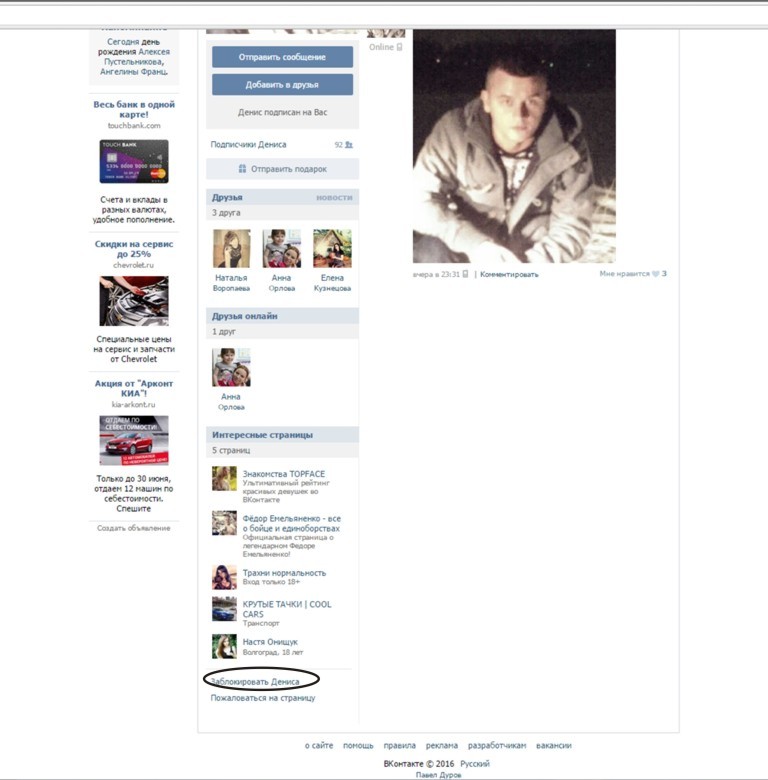
В выпадающем меню, нажмите «Заблокировать» и данный пользователь более вас не побеспокоит.
Удаляем обидчика из черного списка
Бывает, что обидчик «одумался» или человек был внесен по ошибке и теперь надо его разблокировать.
1. Авторизуйтесь в Одноклассниках и откройте главную страницу своего профиля. В левом меню, откройте раздел «Мои настройки».
2. Из перечня настроек выберите «Черный список» и откройте его.
3. Для удаления пользователя, наведите курсор мыши на фото и нажмите «Разблокировать».
Автоматической очистки не предусмотрено.
На этом все. Не терпите действия «хулиганов» направленных в ваш адрес, смело заносите их в ЧС и радуйтесь общению с друзьями.
Лично я как то особо никогда об этом не думал, так как я не особо ярый поклонник социальных сетей. Но все же в сегодняшней статья именно об этом, я с вами и хотел поговорить.
Всем привет. Давайте разбираться с нашим вопросом.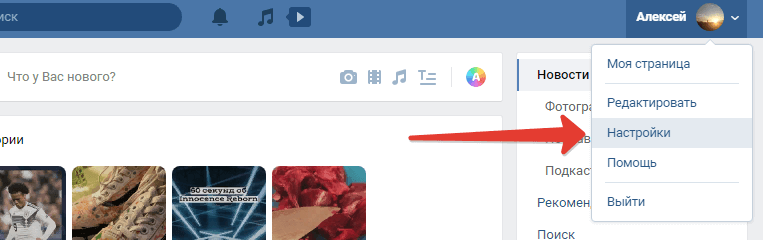
Для начала хотелось бы вам напомнить, что перед этим я писал про то, как добавить человека в чёрный список. Если вы пропустили данную статью, то можете посмотреть её
Совсем недавно, я увидел, как один человек, что-то там сканирует у себя в контакте. «Что ты делаешь» – спросил, я данного человека. «Смотрю, кто добавил меня в чёрный список» – получил я в ответ.
«Ничего себе, а как это можно проверить» – подумал я.
Но делается это всё очень легко, с помощью приложения, которое называется Blacklist & Hidden Friends.
Чтобы перейти в это приложение, просто нажмите на его название.
И так вас перекинуло на сайт вконтакте. Теперь нажимаете – «запустить приложение». И перед вами откроется вот такая картина.
С помощью данного приложения можно посмотреть список тех людей, кто добавил вас в чёрный список, и так же ещё можно посмотреть скрытых друзей у какого-то пользователя.
Сканирование началось. Полностью в этом приложении, я не разбирался, но судя с текста который написан, я сделал вывод, что данное приложение сначала ищет только среди друзей ваших друзей. Это занимает где-то около одной минуты.
Это занимает где-то около одной минуты.
После чего начинает дальше сканировать. Я вот наблюдаю за процессом сканирования, наверное, так оно и есть, так как ещё находит людей.
А теперь давайте попробуем посмотреть скрытых друзей, какого пользователя. Берём ссылку любого пользователя, я вот, к примеру, выберу эту девушку.
Я ждал, ждал, но так ничего и не появилось. Потом попробовал другого человека, но тоже всё безрезультатно. Наверное, в этих людей нет скрытых друзей.
Попробуйте просканировать кого-то со своих друзей. Если что-то получится, то напишите в комментариях.
С уважением Александр!
Здравствуйте, дорогие читатели! Благодаря стараниям социальной сети Вконтакте угодить своим посетителям и сделать их пребывание на сайте спокойным и комфортным, предоставляется возможность ограничивать себя от людей, которые каким-то образом могут нарушать ваши границы, например, хамить или выражать агрессию. Но, если вы не знаете, как добавить в черный список ВК назойливого «друга», тогда эта статья для Вас!
Что значит черный список ВК?
Напомним, что черный список ВК блокирует пользователя, тем самым лишая его возможности отправлять Вам сообщения, комментировать записи, просматривать вашу страницу, фотографии, обновления и другую личную информацию. Единственная «поблажка» для человека в вашем черном списке – видеть вашу аватарку, но в миниатюре. Т.е. открыть полностью он её не сможет.
Единственная «поблажка» для человека в вашем черном списке – видеть вашу аватарку, но в миниатюре. Т.е. открыть полностью он её не сможет.
А теперь перейдем конкретнее к вопросу, как добавить в черный список ВК.
Существуют два способа, которые позволяют заблокировать пользователя:
Способ №1.
Перейдите на страницу человека, которого хотите добавить в черный список. Под его аватаркой кликните на многоточие «…» и потом выберете «Заблокировать».
Способ №2.
Переходим в настройки. Справа в меню выбираем «Черный список». Нажимаем «Добавить» в строку введите полную ссылку страницы пользователя. Если вы не знаете, как это сделать, то: для этого зайдите к нему на страницу и скопируйте ссылку в адресной строке. Затем вставьте её в поле «Добавление в черный список». Или же, если этот человеку вас в друзьях, то можно начать вводить его имя, должен выплыть вариант.
Надеемся, это понятно.
Если Вы являетесь админом группы Вконтакте и хотите навести порядки, забанив неугомонных участников, то следуйте такой очередности, которая позволит заблокировать пользователя в группе ВК.
- Под аватаркой группы нажмите на многоточие.
- В предложенном списке кликните на «Управление сообществом».
- Когда страница загрузится, справа увидите меню. Нажмите на «Участники».
- Под этим пунктом выплывет два варианта: «Руководители» и «Черный список». Выбираем, естественно, второе.
- И так же, как и в первом случае, необходимо нажать «Добавить в черный список» и ввести либо ссылку на страницу участника, либо его имя.
Как узнать, есть ли я в черном списке ВК?
Если Вам интересно, состоите ли Вы у кого-то в черном списке, то просто так это узнать не получится. Официальный сайт Вконтакте не предусматривает такой возможности, однако можно воспользоваться другим сервисом, а именно 220vk.com, который может показать вам то, чего ВК не покажет. Это касается и черного списка.
Более того, на этом сайте можно .
А теперь приступим к таким действиям, которые покажут, у кого мы есть в черном списке:
- Переходим на 220vk.
 com
com - Слева выбираем «Черный список».
- Далее кликаем «Искать, у кого я в черном списке»
- После сканирования выплывет список с людьми, у которых вы в ЧС.
22
Фев
2015
Далеко не все пользователи Вконтакте – это адекватные люди. Некоторые пользуются этой сетью для распространения спама, поэтому приходится всячески защищать свою страницу от таких людей.
Сделать это могут и новички, так как Вконтакте предусмотрен черный список и в него можно добавлять сколько угодно пользователей.
Как добавить в черный список Вконтакте? Если кто-то надоедает вам или вы хотите скрыть свою страничку, просто отправьте человека в ЧС. Для этого есть 3 способа
и в данном посте мы расскажем о них. В любой момент вы сможете удалять участников из черного списка.
Черный список Вконтакте – защита от злоумышленников
Все добавленные в список заблокированных, ограничены от отправки сообщений и для них не отображается информация вашего аккаунта. Для них страничка выглядит так:
Для них страничка выглядит так:
Вы можете пополнить свой черный список, используя один из следующих способов:
1. Через подписчиков.
Убмраете человека из друзей, и он переходит в подписчиков. После этого заходите в список подписчиков, наводите курсор и нажимаете на крестик. Пользователь сразу же будет добавлен в черный список.
2. Заблокировать пользователя со страницы.
Если человек не добавлен в друзья и подписчики, вы можете перейти на его страницу, прокрутить её вниз и нажать на кнопку блокировки (под видеозаписями). Обратите внимание, пока пользователь находится в списке друзей, такой кнопки не будет.
3. Добавление через черный список.
На своей страничке легко узнать черный список Вконтакте и легко добавлять туда новых пользователей. Для этого потребуется зайти в настройки и перейти к черному списку:
Здесь вы помете посмотреть черный список Вконтакте и убирать из него людей. Так же можно ввести ссылку (имя и фамилию), чтобы добавить в список новых участников.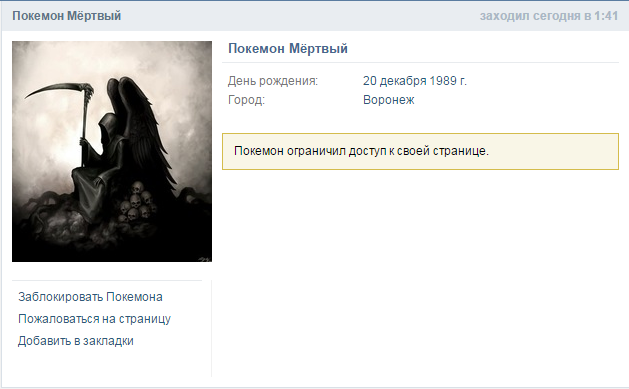
Как удалить всех людей из черного списка?
Когда долго пользуешься профилем и активно добавляешь туда людей, черный список может стать огромным. Вручную удалять пользователей из списка сложно, поэтому лучше использовать :
Программа бесплатная, а чтобы найти кнопку очистки блек листа, перейдите в Профиль>Чистка. Так же через эту программу можно массово добавлять людей в ЧС (указывая ссылки на их профили).
У кого я в черном списке?
С помощью специального приложения, вы можете посмотреть, кто успел добавить вас в черный список. Для этого открывайте ссылку :
Социальные сети настолько плотно вошли в нашу жизнь, что уже практически для каждого опытного пользователя всемирного сообщества Интернет является привычным делом. Мы часто проводим вечера перед экраном монитора за общением со знакомыми и друзьями. Как правило, такая коммуникация всегда приносит исключительно положительные эмоции, но встречаются такие случаи, когда приходится сталкиваться с недоброжелателями или неадекватным поведением других пользователей.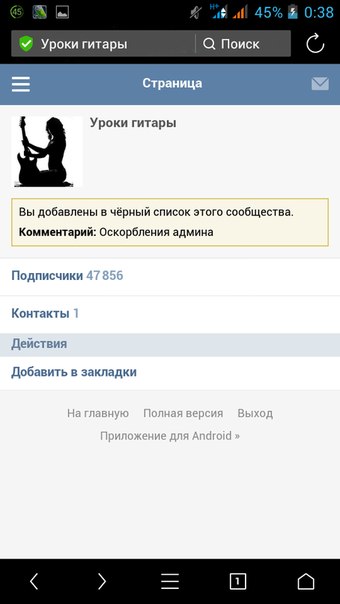
На этот случай администрация социальной сети «ВКонтакте» предусмотрела возможность занесения людей в так называемый бан-лист, который ограничивает их действия на вашей странице. Данная мера позволяет оградить себя от нежелательного общения. Ниже будет рассказано о том, как добавить в черный список в «ВК». Эта информация будет полезна многим людям.
Зачем добавлять в черный список?
Как было сказано выше, добавление в черный список («ВК») предотвращает доступ недоброжелателей к вашей личной странице. Например, если при личном общении пользователь хамит, оскорбляет, это может стать основанием для занесения его в черный список. Также причиной для этого может послужить спам или любое неадекватное поведение, начиная от грубости и заканчивая угрозами. Заблокированный человек не сможет отправлять личные сообщения, комментировать записи на стене, просматривать фотографии. Фактически, он не сможет видеть информацию на вашей странице. Ограничив доступ к персональной странице, вы будете чувствовать себя комфортно и спокойно общаться со своими товарищами.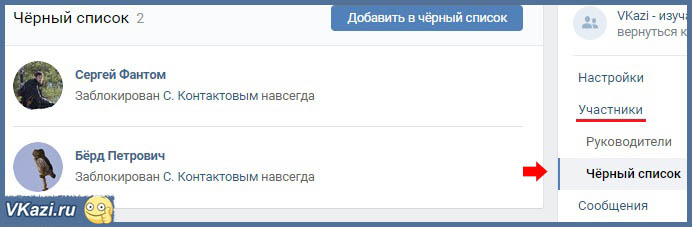
Как заблокировать человека?
Итак, рассмотрим первый способ, как добавить в черный список в «ВК». Некоторые путают это действие с жалобой на страницу человека. Делать этого не нужно, потому что жалоба предполагает претензию на нарушение правил проекта, за этим последует полная блокировка аккаунта, в то время как черный список — это мера по ограничению доступа именно к вашей странице. Для того чтобы добавить номер в черный список, необходимо сделать следующее. Перейдите на страницу недоброжелателя и найдите надпись «Заблокировать (имя человека)». Далее нужно нажать сюда, после чего человек будет добавлен в список нежеланных гостей, а «Заблокировать» автоматически сменится на «Разблокировать». После этого вы можете перейти в «Настройки» у себя на странице, нажать вкладку «Черный список», в открывшемся окне появится имя заблокированного пользователя.
Существует также еще один вариант, как добавить в черный список в «ВК». Для этого нужно перейти во вкладку «Черный список» в «Настройках», а затем в строке ввести имя пользователя или ссылку на его страницу, после чего нажать на кнопку «Добавить в черный список».
Что будет видеть заблокированный пользователь?
Итак, вы добавили человека в такой список. При переходе на вашу страницу он увидит сообщение о том, что его доступ ограничен. Это означает, что он не сможет отправлять личные сообщения, оставлять комментарии на стене, а также просматривать информацию. Вместо этого человек, добавленный в черный список, будет видеть лишь ваш аватар и сможет сделать ответную блокировку. Таким образом, доступ к странице для нежелательного пользователя будет полностью закрыт.
Заключение
После прочтения этой статьи вы узнали, как добавить в черный список в «ВК». Теперь при встрече на просторах социальных сетей с недоброжелателями можно смело прибегать к способам, описанным выше. Они гарантированно обеспечат требуемый результат и оградят вас от неприятного общения. Тем не менее, если добавление пользователя в черный список неоправданно и является больше импульсивным порывом, нужно постараться не прибегать к этому, ведь такое поведение может незаслуженно обидеть человека.
Черный список Вконтакте | Секреты вконтакте / vkontakte
Социальная сеть Вконтакте довольно популярна среди пользователей. Это в первую очередь связано с простотой и удобством пользования. Администраторы насытили ее возможностями и функциями, которые нужны при общении с разными людьми. Одна из таких нужных функций – черный список Вконтакте.
Зачем нужен черный список Вконтакте?
Черный список Вконтакте
Все мы люди разные, стиль общения тоже различается. Черный список Вконтакте сравним с черным списком в вашем телефоне. Другими словами, все, кого вы не хотите слышать по телефону, после несложных манипуляций с аппаратом, не смогут с вами общаться. То же самое и с черным списком Вконтакте. Любой, кто каким-то образом вас огорчил или оскорбил, если вы пожелаете, не сможет вам больше докучать.
Черный список Вконтакте. Как им воспользоваться.
На вашей главной странице справа вы заранее определили те сервисы, какие хотите видеть постоянно.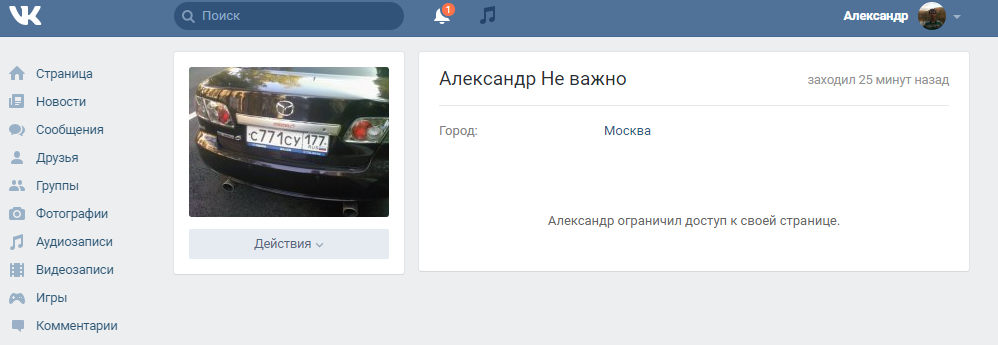 Щелкните «Мои настройки» и найдете услугу «Черный список». Выйдет окно, в котором можно указать имя пользователя или ссылку на его страницу. После этих действий нежелательный знакомый не будет иметь возможности с вами общаться.
Щелкните «Мои настройки» и найдете услугу «Черный список». Выйдет окно, в котором можно указать имя пользователя или ссылку на его страницу. После этих действий нежелательный знакомый не будет иметь возможности с вами общаться.
Чем чревато для пользователя внесение его в черный список Вконтакте
Как только вы внесли кого-то в черный список, он автоматически теряет доступ к вашей странице. Что это значит? Он не сможет писать вам сообщения, не сможет оставлять информацию на вашей стене, не сможет видеть ваши фотографии и ваших знакомых. Для него это все будет закрыто.
За какие нарушения и провинности можно внести человека в черный список.
Это, конечно, решает сам пользователь. Кому понравится, если ему шлют сообщения с оскорблениями. Или некорректно отзываются о его фотографиях или знакомых. А может, с чужой странички вам отправили вирус? Тем более, ссылку на эту страничку нужно внести в свой черный список.
Черный список Вконтакте
Черный список Вконтакте – это своего рода защита от нежелательного общения, спама и вирусов. Зачастую список контактов является именно списком людей, с которыми вы более или менее часто общаетесь. Это не обязательно ваши закадычные друзья. Скорей всего большинство контактов в списке ваших друзей, это друзья друзей или люди, с которыми у вас более или менее схожие интересы. Соответственно чистота и культура сообщений могут оставлять желать лучшего. Внеся такого пользователя в черный список, вы несколько не испортите отношений с угодными вам людьми. Ведь друзья же не будут гадить вам, посылать вирусы, спам или отзываться от вас с использованием ненормативной лексики.
Зачастую список контактов является именно списком людей, с которыми вы более или менее часто общаетесь. Это не обязательно ваши закадычные друзья. Скорей всего большинство контактов в списке ваших друзей, это друзья друзей или люди, с которыми у вас более или менее схожие интересы. Соответственно чистота и культура сообщений могут оставлять желать лучшего. Внеся такого пользователя в черный список, вы несколько не испортите отношений с угодными вам людьми. Ведь друзья же не будут гадить вам, посылать вирусы, спам или отзываться от вас с использованием ненормативной лексики.
Поделитесь информацией с друзьями Вконтакте с помощью специальной кнопки
Советуем также обратить внимание:
Как Вконтакте добавить группу, друзей, видео, музыку, фото и в чёрный список?
Страничка Вконтакте есть сейчас, пожалуй, у каждого. Но без наполнения она никому не интересна. Между тем, сделать ее насыщенной не составит труда.
Но без наполнения она никому не интересна. Между тем, сделать ее насыщенной не составит труда.
Как добавить друзей Вконтакте
Естественно, главным образом данная социальная сеть используется для общения. А значит, возникает вопрос, как добавить друзей Вконтакте. Это очень просто и не вызовет затруднений даже у новичка. Зайдя на свою страницу, нужно выбрать в меню пункт «люди», с помощью информации для поиска найти пользователей, данные которых соответствуют введенным параметрам, зайти на их страницу и нажать кнопку «добавить в друзья». Теперь нужно будут подождать принятия заявки человеком. После этого вы получите возможность следить за обновлениями его статуса и всеми изменениями на странице. Добавить друзей ВКонтакте можно гораздо проще — узнайте, как это сделать.
Как добавить фото Вконтакте
Захотелось поделиться яркими событиями? Нужно знать, как добавить фото Вконтакте. Сделать это можно двумя способами: со своей страницы и в разделе «Мои фотографии». Нажав кнопку «Поместить в альбом», вы перенесете любое изображение в любой из имеющихся альбомов. Чтобы удалить альбомы и фотографии, читайте данную статью.
Сделать это можно двумя способами: со своей страницы и в разделе «Мои фотографии». Нажав кнопку «Поместить в альбом», вы перенесете любое изображение в любой из имеющихся альбомов. Чтобы удалить альбомы и фотографии, читайте данную статью.
Как добавить музыку Вконтакте
Тех, кто желает слушать любимые композиции, заинтересует, какдобавить музыку Вконтакте. Для этого в своей группе необходимо в разделе «Аудиозаписи» найти в строке поиска нужный трек. Вводить можно как имя исполнителя, так и название. Из появившегося списка нажатием клавиши выбираем и сохраняем нужный файл. Загрузить его можно и с компьютера нажатием кнопки «Добавить музыку».
Как добавить видео Вконтакте
Чтобы просматривать фильмы, клипы, видеозаписи, нужно уточнить, как добавить видео Вконтакте. Делается это очень быстро. В разделе «Видеозаписи» на странице кликаем мышью, выбираем пункт «Добавить видеозапись», затем – «Добавить из поиска». Найдя нужный ролик, кнопкой «добавить» загружаем его на страницу. Готово. Добавить лайки к видеозаписям ВКонтакте можно здесь.
Найдя нужный ролик, кнопкой «добавить» загружаем его на страницу. Готово. Добавить лайки к видеозаписям ВКонтакте можно здесь.
Как добавить группу Вконтакте
Вконтакте множество групп, объединяющих людей по самым разным интересам. Наверняка каждого интересует, как добавить группу Вконтакте. При наличии собственной группы ее можно разместить на сайте. Если группы нет – создать ее легко. Достаточно получить код для установки и настройки виджета и сохранить его. Все о поиске групп ВКонтакте читайте в данном разделе.
Как добавить в черный список Вконтакте
Общение не с каждым пользователем сети доставляет удовольствие. Иногда, увы, требуется знать, какдобавить в черный список Вконтакте. Для этого необходимо скопировать ссылку на страницу данного человека, выбрать в левом меню пункт «Мои настройки», в горизонтальном меню – «Черный список», вставить скопированную ссылку или написать имя этого пользователя и нажать «Добавить в ЧС». После этого человеку информация с вашей странички станет для него недоступной, а возможность написать сообщения будет заблокирована. При необходимости, можно накрутить группу ВКонтакте — для этого перейдите по ссылке
После этого человеку информация с вашей странички станет для него недоступной, а возможность написать сообщения будет заблокирована. При необходимости, можно накрутить группу ВКонтакте — для этого перейдите по ссылке
Как удалить друзей ВКонтакте и никого не обидеть?
- Было время, когда в друзья ВКонтакте добавляли всех без разбору. Но времена изменились, и теперь все эти люди висят в списке друзей мёртвым грузом. Многих из них вы даже не знаете, многие из них давно не появляются в сети. Но просто удалить их не получится! Ведь тогда они станут подписчиками, а насильно подписывать на себя человека как то некрасиво… Так как быть? Как удалить незнакомцев из списка друзей и никого при этом не обидеть?
Как удалить «лишних» друзей ВКонтакте и не заставить их вас ненавидеть?
Интернет меняется довольно быстро, ещё быстрее меняется его аудитория. Те, кто ещё вчера и понятия не имел о том, как устроенна сеть, сегодня сёрфит как заправский юзер. Нововведения почти всегда воспринимаются в штыки, но со временем все к ним привыкают. Так было и ВКонтакте…
Те, кто ещё вчера и понятия не имел о том, как устроенна сеть, сегодня сёрфит как заправский юзер. Нововведения почти всегда воспринимаются в штыки, но со временем все к ним привыкают. Так было и ВКонтакте…
Немного истории…
Изначально единственным способом установить связь с нужным пользователем была «дружба». Но ВКонтакте из узкоспециализированного сайта довольно быстро превратился в главный способ «представить» себя в интернете. И как только в ВК пришли знаменитости, стало ясно, что старые связи пора поменять…
Дело в том, что количество друзей ВКонтакте всегда было ограниченно, просто немногим удавалось достичь этой цифры. Всё таки 10K человек для обычного юзера — это слегка перебор. А вот для музыкантов, актеров, моделей и прочих деятелей шоу-бузнеса это было существенным ограничением.
Проблему решили просто — добавили подписку. Если вам интересен человек, вам не нужно добавляться в друзья и ждать, когда он примет эту заявку. Отныне вы могли подписаться на его страницу и всегда быть в курсе новых публикаций.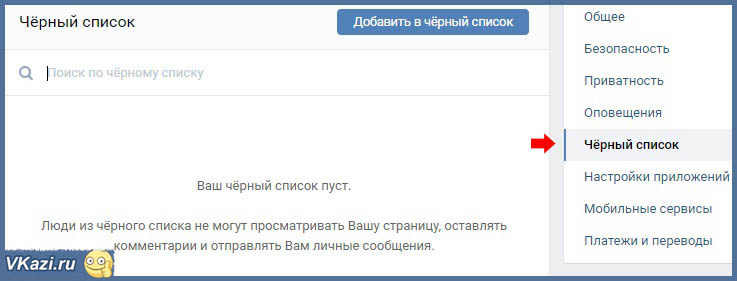 Примерно такая система работает на Facebook и по сей день: друзья отдельно, подписки отдельно (от них в Facebook, кстати, можно полностью отказаться). Но ВКонтакте всё почему-то свелось к тому, что люди подписывались на друзей и просили друзей подписаться. Зачем? Возможно, хотели подстраховаться на случай случайного удаления, а возможно, тупо гонялись за красивыми цифрами.
Примерно такая система работает на Facebook и по сей день: друзья отдельно, подписки отдельно (от них в Facebook, кстати, можно полностью отказаться). Но ВКонтакте всё почему-то свелось к тому, что люди подписывались на друзей и просили друзей подписаться. Зачем? Возможно, хотели подстраховаться на случай случайного удаления, а возможно, тупо гонялись за красивыми цифрами.
Несколько лет назад ВКонтакте полностью изменили подход к друзьям и подписчикам. Отныне добавляя кого-то в друзья, вам не нужно ждать, когда он примет этот запросы, вы сразу подписываетесь на его публикации. Удобно? Да, но… Что если вы хотели просто подписаться на интересную личность и столкнулись с излишним дружелюбием? К тому же это не единственная проблема «новой» системы…
Споры об универсалиях…
Итак, сегодня мы имеем систему, при которой «друзья» ВКонтакте — это всего лишь термин, обозначающий взаимную подписку. И с этим определением трудно не согласиться. Но ведь это не обязательно реальные друзья и не обязательно совсем уж незнакомые люди. Для вас друзья — это друзья? Или просто подписчики, на которых вы подписаны?
Для вас друзья — это друзья? Или просто подписчики, на которых вы подписаны?
Казалось бы, мелочь… Но для многих это действительно важный вопрос, ибо ответ на него демонстрирует ваше отношение к сайту и приватности. У меня вот выработалось две абсолютно разных модели поведения:
- если я вижу знакомое лицо, кого-то, кого я хотя бы с натяжкой, но могу назвать другом, я добавляю его в друзья
- если я встретил в сети интересного человека, за которым хочется понаблюдать, я подписываюсь
Вот только с таким подходом я всё равно уже несколько раз оказывался виртуальным другом для людей, на дружбу с которыми даже не претендовал. А удалить их из друзей нельзя: они ведь окажутся в подписчиках, а это как-то нечестно… Ведь они на меня никогда не подписывались!
То есть сама идея превратить друзей во взаимных подписчиков вполне сносно работает, когда мы переносим в сеть связи из реального мира, но даёт сбой, когда в сети мы пытаемся выстраивать чисто «интернетные» взаимоотношения. И выходит, что у новой «универсальной» системы друзей и подписчиков ВКонтакте есть две основные проблемы:
И выходит, что у новой «универсальной» системы друзей и подписчиков ВКонтакте есть две основные проблемы:
- Не друг ты мне!
- Я на такое не подписывался!
Первая решается довольно просто, но всё же с переменным успехом… Нужно просто к заявке в «друзья» прикрепить сообщение о том, что ни на какую дружбу вы не претендуете, а просто подписываетесь на страницу. Скорее всего, вас услышат. Но это не точно! А вот со второй проблемой придется разбираться…
Итак…
Как удалить друзей и никого не обидеть?
Для начала давайте разберёмся, что именно может вас обидеть, если завтра я удалю вас из друзей? Вопрос гипотетический и никак не привязан с личностям. Скорее всего, сам разрыв виртуальной «дружбы» не станет для вас ударом. Скорее всего, этот шаг даже не станет для вас неожиданностью. Ведь, скорее всего, вы и сами понимаете, что даже в рамках социальной сети ничего нас не связывает. Удали я вас из списка друзей в Facebook, Одноклассниках, Моём Мире или на любом другом сайте, вы бы и не заметили этого.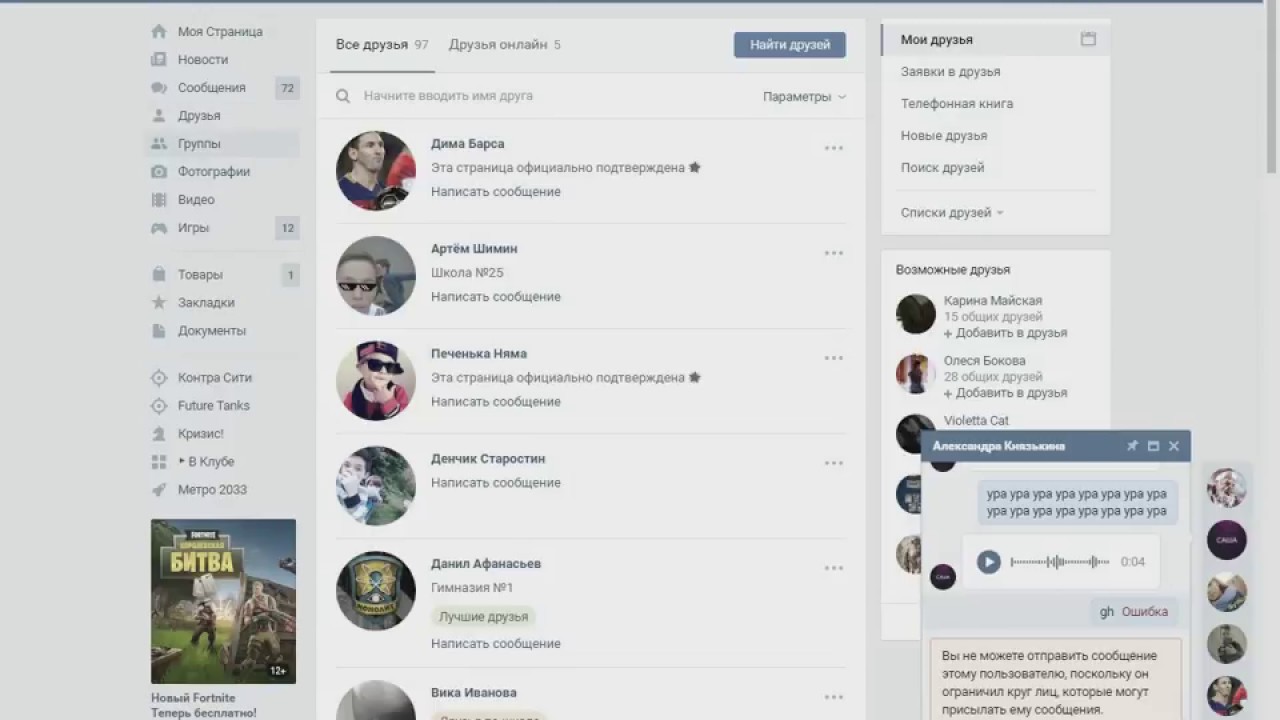 А если и заметили, то никаких эмоций по этому поводу не было бы. Ведь никакие мы на самом деле не друзья!
А если и заметили, то никаких эмоций по этому поводу не было бы. Ведь никакие мы на самом деле не друзья!
Проблема в том, что просто удалить человека из списка друзей ВКонтакте, полностью разорвав с ним все связи, просто нельзя. Друзья — это взаимные подписчики, и если вы удалите кого-то из друзей, вы просто отпишитесь от него, а он останется на вас подписан. Другими словами, он на вас не подписывался, но вы сами его на себя подписали. И вот это бесит!
Как как удалить ненужных «друзей», не превращая их в подписчиков? Никак. А вот избавится от ненужных подписчиков (или людей, которые попали в этот список по вашей вине) довольно просто. Настолько просто, что узнав ответ, вы удивитесь, почему сами не пришли к этому решению!
Итак, всё просто: чёрный список! Люди, находящиеся в черном списке, не видят вашу страницу, они не могут писать вам сообщения, читать ваши публикации и оставлять комментарии. Человек из чёрного списка не может быть вашим подписчиком. Значит, что всё, что вам нужно, чтобы избавиться от подписчика, это поместить его в чёрный список!
Но разве это не обидит его ещё больше? Нет! Ведь вам вовсе не обязательно держать его там вечность, достаточно нескольких минут (по слухам от 15 до 30).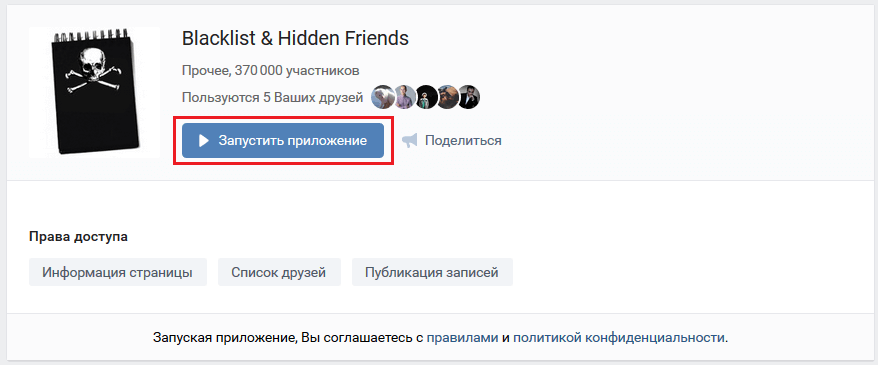 По истечению этого срока вы просто разблокируете вчерашнего друга, но подписки уже не будет. В теории он, конечно, может заметить, что попал в чёрный список… Но каковы шансы, что он решит зайти к вам на страницу именно в тот момент, когда будет в чёрном списке?
По истечению этого срока вы просто разблокируете вчерашнего друга, но подписки уже не будет. В теории он, конечно, может заметить, что попал в чёрный список… Но каковы шансы, что он решит зайти к вам на страницу именно в тот момент, когда будет в чёрном списке?
Другими словами, всё, что вам нужно сделать, чтобы удалить ненужных людей из списка друзей, не превращая их в подписчиков, это:
- Зайти на страницу к лишнему «другу»
- Удалить его из друзей
- Заблокировать пользователя
- Добавить в закладки, чтобы потом не забыть и не потерять
- Разблокировать через полчаса
Всё! Никаких незнакомцев в списке друзей, никаких мертвых душ, давно забывших о существовании сети. И никто при этом не будет проклянать вас за бессмысленный фарм подписчиков! Всё просто и работает. А если постараться и заморочиться с этим процессом ночью, то никто ничего и не заметит…
За сим всё…
как посмотреть как убрать человека из ЧП (черный список) Как узнать, что вас заблокировал ВКонтакте
Если человеку что-то не нравится, то он может заблокировать вас в любой момент. Самый простой пример: вы парень, и вам понравилась девушка, которой вы делаете комплимент. Только ей это совсем не нужно и она ваш профиль блокирует, то есть входит в него. Вопрос: как в этом случае просмотреть страницу пользователя?
Самый простой пример: вы парень, и вам понравилась девушка, которой вы делаете комплимент. Только ей это совсем не нужно и она ваш профиль блокирует, то есть входит в него. Вопрос: как в этом случае просмотреть страницу пользователя?
Когда пользователь блокирует вас, вы получаете сообщение «Имя пользователя ограничило доступ к своей странице» при попытке открыть его страницу.В этом случае вы не только не сможете написать этому человеку сообщение, но и потеряете возможность просматривать его страницу.
Выход есть всегда. Первый вариант — создать новую страницу … В принципе, ничего сложного в этом нет, сама регистрация занимает пару минут, но вам нужно будет привязать новую учетную запись к номеру телефона. Если у вас только одна SIM-карта, к которой уже привязана ваша текущая страница, вам необходимо использовать другую SIM-карту.
Второй вариант намного проще, но работает не во всех случаях. Ниже мы поговорим об этом более подробно.
Для просмотра заблокированной страницы необходимо нажать кнопку «Выход», расположенную в верхней части экрана.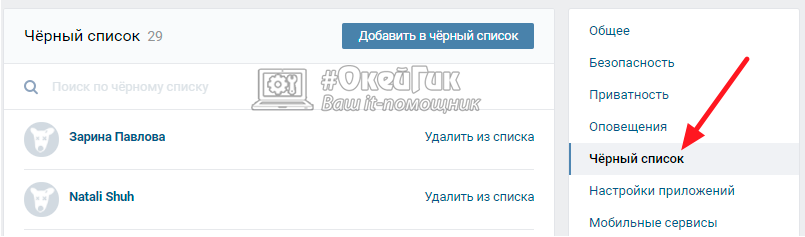 Таким образом, вы можете выйти из своей учетной записи.
Таким образом, вы можете выйти из своей учетной записи.
Заходим на страницу к пользователю, который занес вас в черный список и, вуаля, видим, что страница пользователя открыта! Конечно, только для просмотра.
А теперь о том, почему этот способ может не работать.В настройках приватности вы можете скрыть содержимое своей страницы от пользователей, которые не зарегистрированы на. В этом случае незарегистрированный пользователь увидит это:
Если вы видели такое сообщение, то лучше бы вам создать еще одну страницу в ВК, так как другого способа просмотреть желаемый профиль нет.
Кто я в черном списке ВКонтакте? Согласитесь, вы всегда хотите знать, кто затаил на вас злобу, сегодня мы расскажем, как узнать, кто добавил вас в ЧП в ВК, а кто вас в черном списке ВКонтакте
Многие знают, что в соцсети под ником «ВКонтакте» можно добавлять людей в черный список, но не многие знают, что можно узнать, кто добавил вас в черный список. Для чего нужен черный список ВКонтакте? Те, кто попал в черный список, не могут просматривать страницу или отправлять вам сообщения.
Для чего нужен черный список ВКонтакте? Те, кто попал в черный список, не могут просматривать страницу или отправлять вам сообщения.
Зачем мне черный список ВК?
Эта функция удобна, а иногда даже необходима. Это помогает защитить вас от спамеров и нежелательных контактов и сообщений, например, с бывшими девушками, парнями и т. Д. Добавляя человека в черный список, мы полностью запрещаем ему писать нам и оставлять комментарии к нашим постам и фотографиям
Сначала давайте рассмотрим процесс добавления человека в черный список.
Добавить человека в аварийный или черный список очень просто:
- зайдя в настройки справа, щелкните меню черного списка и добавьте пользователя, которого хотите заблокировать;
- вы также можете добавить ссылку на страницу человека в назначенном столбце.
Выбирайте то, что вам удобно.
Как узнать, кто я в черном списке ВКонтакте?
Очень легко узнать, у кого вы находитесь в экстренных ситуациях, и здесь никаких хитростей, все давно реализовано приложением вконтакте:
Приложение называется Blacklist & Hidden Friends
и выглядит примерно так:
Он сканирует весь ваш список друзей и показывает людей, которые занесли вас в черный список, результат может быть неточным, потому что приложение только сканирует ваш список друзей, но всегда показывает правильный результат.
Проверить результат работы программы очень просто, перейдите на страницу человека, вы увидите только имя и небольшой аватар, а также в некоторых случаях предупреждение о том, что человек ограничил свое общение с вами
Чего не делать?
Остерегайтесь неизвестных программ и сайтов, которые обещают узнать черный список ВКонтакте и показать всех людей, которые вас заблокировали. Многие из них — мошенники и могут нанести вред. Кроме того, мошенники могут получить вашу важную информацию и даже вашу учетную запись, которые затем могут быть использованы для рассылки спама или мошенничества.
Если вы занесены в черный список, вы ничего не можете сделать. Судя по всему, человек не хочет общаться. Но бывает и так, что вы попали в список по ошибке. Если вы считаете, что произошла ошибка, попробуйте наладить общение с человеком другим способом — через друзей. Вы не должны пытаться раздражать, относиться к окружающим более дружелюбно, и никто не хочет добавлять вас в бан-лист ВКонтакте.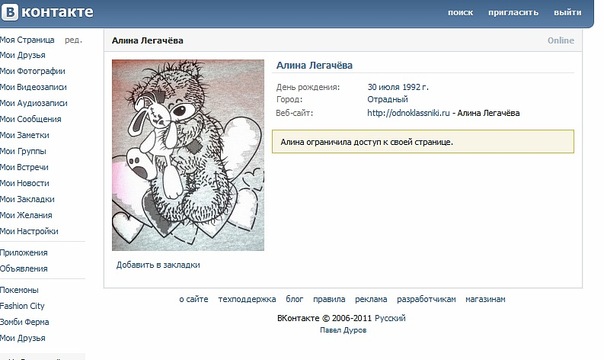
Если у вас есть другие способы узнать, кто вы в черном списке, поделитесь в комментариях
Как узнать, кто я в черном списке ВКонтакте?
все очень просто, если вы не можете просматривать страницу определенного пользователя Вконтакте и писать и отправлять ему сообщения, увы, вы попали в черный список этого пользователя.И все, что вам нужно сделать, вы просто должны надеяться, что он разблокирует вас и даст вам доступ к своей странице
В контакте вы можете узнать, попали ли вы в черный список конкретного пользователя. Для этого вам нужно попробовать отправить сообщение этому пользователю, если вы находитесь в черном списке пользователя, это не сработает, вы увидите надпись, что вы не можете отправить сообщение, так как вы были добавлены в Ch. С.
Один из способов узнать, попали ли вы в черный список ВКонтакте у конкретного пользователя — это попытаться подружиться с ним.Если появляется сообщение: quot; Вы не можете добавить этого чела в друзья, потому что находитесь в его черном списке; станет ясно, что вы в черном списке.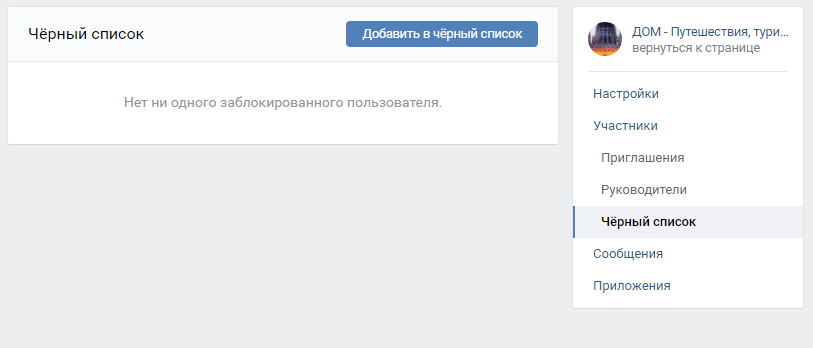
Если вы зашли на страницу друга, и там написано, что кто-то ограничил доступ к странице, то вы попали в черный список. Чтобы добавить кого-либо в черный список, просто нажмите кнопку заблокировать страницу в черном списке страницы друга.
Вы не можете узнать напрямую по списку тех, кто находится в черном списке. Вы можете попробовать отправить ему сообщение как вариант.Но даже если вы не можете отправить кому-то сообщение, это вовсе не значит, что вы в его «черном списке». Возможно, что просто человек ограничил прием личных сообщений и это можно сделать только с помощью quot; друзьяquot ;. Ну как вариант, попробуйте добавить в друзья. Если это невозможно, значит, вы попали в Черный список этого человека.
Если вы попали в черный список того или иного пользователя ВКонтакте, вы не сможете отправлять сообщения этому пользователю. Дополнительную информацию вы можете прочитать в этом вопросе.
Отдельная услуга quot; содержимое черного списка quot; для выбранного участника ВКонтакте нет.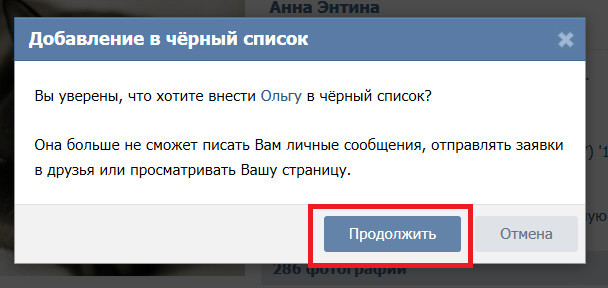 Как и нет сервиса quot; покажите кто я в черном списке quot ;.
Как и нет сервиса quot; покажите кто я в черном списке quot ;.
Вы можете подтвердить сомнения, отправив подарок или сообщение тому, с кем вы предположительно находитесь в чрезвычайной ситуации. Появится соответствующее сообщение. Но это также распространяется на ограничения конфиденциальности.
Но добавить такого человека в друзья нельзя по однозначной причине — у вас с ним ЧП.
https://220vk.com/ есть еще способ, сам проверял.
Вам просто нужно попытаться отправить определенному человеку сообщение или подарок. Если вы попали в его черный список, вы не сможете даже зайти на его страницу, там будет сообщение об этом. Если вы находитесь в чьем-то черном списке, то только этот человек может разблокировать вам доступ к его странице.
Попробуйте написать человеку личное сообщение. Вы не сможете отправить сообщение — это показатель того, что вы занесены этим человеком в черный список.Вы также можете перейти на домашнюю страницу — если доступ для вас на этой странице ограничен, значит, вы находитесь с этим человеком в экстренных случаях.
Чтобы узнать, кто вы в черном списке, вам необходимо перейти на страницу этого человека. Там будет написано, что этот человек ограничил доступ к своей странице. Если раньше этого не было и его доступ вообще не ограничен, то у этого человека вы занесены в черный список Вконтакте.
Когда другой пользователь ВКонтакте заблокировал вас, вы увидите сообщение «Пользователь ограничил доступ к своей странице.«Если раньше, когда вы заходили на его страницу, этого не было, а теперь оно появилось, то это верный признак того, что этот человек заблокировал вас лично (внесен в свой черный список).
Слово« заблокировано »может означать еще что-то! Если ваша страница заблокирована (заморожена) администрацией и вы вообще не можете войти во ВКонтакте, прочтите Заблокировано ВКонтакте. Что делать? Решение. Об этом тоже немного здесь в конце страницы.
Что это значит? Кроме данного пользователя, для вас ВКонтакте ничего не меняется.Вы можете использовать все функции, просматривать другие страницы, общаться с людьми.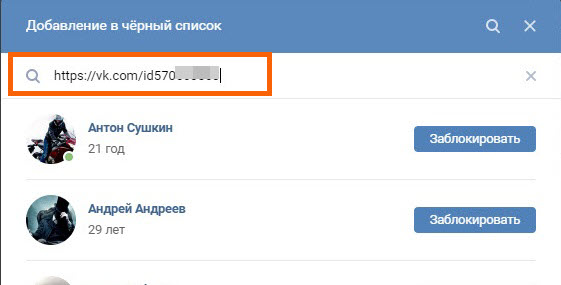 Но вы не сможете зайти на страницу этого человека. Кроме того, он не может написать сообщение или добавить в друзья. Если вы были друзьями в ВК, то перед блокировкой он должен был удалить вас из своих друзей.
Но вы не сможете зайти на страницу этого человека. Кроме того, он не может написать сообщение или добавить в друзья. Если вы были друзьями в ВК, то перед блокировкой он должен был удалить вас из своих друзей.
Это его личное решение, ничего не поделаешь. Судя по всему, он не хочет с вами общаться. Его также иногда называют «забанен» (от слова «бан» — блокировка). Однако также возможно, что он внес вас в черный список по ошибке.Если вы считаете, что это ошибка, попробуйте связаться с ним другими способами — например, через общих друзей, по телефону, по почте.
Не пытайтесь раздражать и преследовать человека, если он не хочет. Он может на вас пожаловаться, и есть риск, что ваша страница будет заблокирована администрацией — тогда вы вообще не сможете пользоваться ВК и потеряете связь со всеми своими друзьями.
Как перейти на страницу человека, который вас заблокировал, или написать ему сообщение?
Возможно, у вас получится это сделать, если вы создадите еще одну страницу в ВК.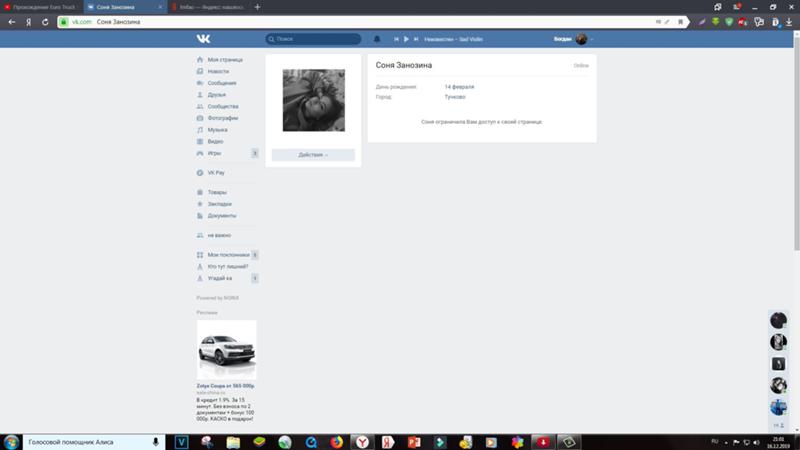 Но может оказаться, что у человека ограничен доступ для тех, кто с ним не дружит. Кроме того, вы можете попробовать выйти из ВКонтакте и перейти на страницу человека по его адресу (адрес — это то, что написано в адресной строке браузера, когда вы находитесь на странице; например, vk.com/id126494354) . Если страница не скрыта, то вы ее увидите (возможно, частично). В общем, все зависит от того, как именно человек настроил свою страницу.
Но может оказаться, что у человека ограничен доступ для тех, кто с ним не дружит. Кроме того, вы можете попробовать выйти из ВКонтакте и перейти на страницу человека по его адресу (адрес — это то, что написано в адресной строке браузера, когда вы находитесь на странице; например, vk.com/id126494354) . Если страница не скрыта, то вы ее увидите (возможно, частично). В общем, все зависит от того, как именно человек настроил свою страницу.
У человека закрытый личный кабинет, как ему писать?
Когда вы заходите в сообщения и пытаетесь написать этому пользователю в личку, вы видите следующее: «Вы не можете отправить сообщение этому пользователю, потому что он ограничивает круг лиц, которые могут отправлять ему сообщения.»
Возможно, в какой-то момент этот человек закрыл личку от посторонних, и теперь ему могут писать только друзья. Но если вы переписывались с ним раньше, то уже через неделю после этого вы могли бы ему написать. Может, он даже забыл что он это сделал, и на самом деле ждет сообщения от вас! Так что постарайтесь сообщить ему об этом — через ваших общих друзей, по телефону или как-нибудь еще.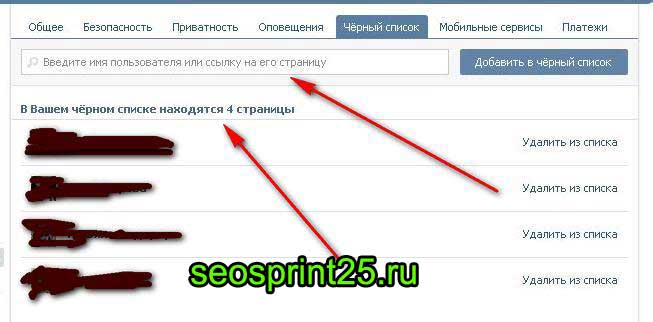 Прочтите эту инструкцию:
Прочтите эту инструкцию:
- Как написать, если личка ВКонтакте закрыта
Обратите внимание, что сообщения могут не отправляться по какой-либо другой причине.Читайте здесь:
- Что делать, если не отправляются сообщения ВКонтакте
Как узнать всех, кто меня заблокировал (внес в черный список)?
Если вы хотите увидеть сразу всех людей, которые вас заблокировали (список), то это невозможно, и справочный центр ВКонтакте официально сообщает об этом:
Увы, нет возможности увидеть весь список пользователей, которые предпочли ограничить ваш доступ к своей странице.
Но вы можете по очереди зайти на страницу каждого человека, которого вы подозреваете, что он вас заблокировал, и проверить.Если вы видите надпись «Пользователь ограничил доступ к своей странице», значит, вы находитесь в черном списке этого человека. Косвенным признаком, по которому можно идентифицировать подозреваемого, является то, что он ушел от ваших друзей.
Может ли заблокировавший зайти на мою страницу?
Да, возможно. Для него ничего не меняется. Он только запретил вам писать ему и смотреть его страницу. То есть работает в одностороннем порядке. Но можете заблокировать самостоятельно в ответ, читайте дальше:
Как меня заблокировали? Как я могу заблокировать человека?
Об этом есть отдельная очень хорошая страничка:
- Как заблокировать человека в ВКонтакте
Также может пригодиться эта инструкция:
- Как пожаловаться ВКонтакте
Как разблокировать, убрать из черного списка?
Возможно, человек, с которым вы хотите поговорить, случайно заблокировал вас.Только он может разблокировать вас. Ему нужно дать такую инструкцию: Черный список ВКонтакте: как посмотреть, как удалить человека из черного списка.
Как узнать, что меня заблокировали в группе?
Зайдя на страницу группы, вы увидите следующее: «Вы добавлены в черный список этого сообщества».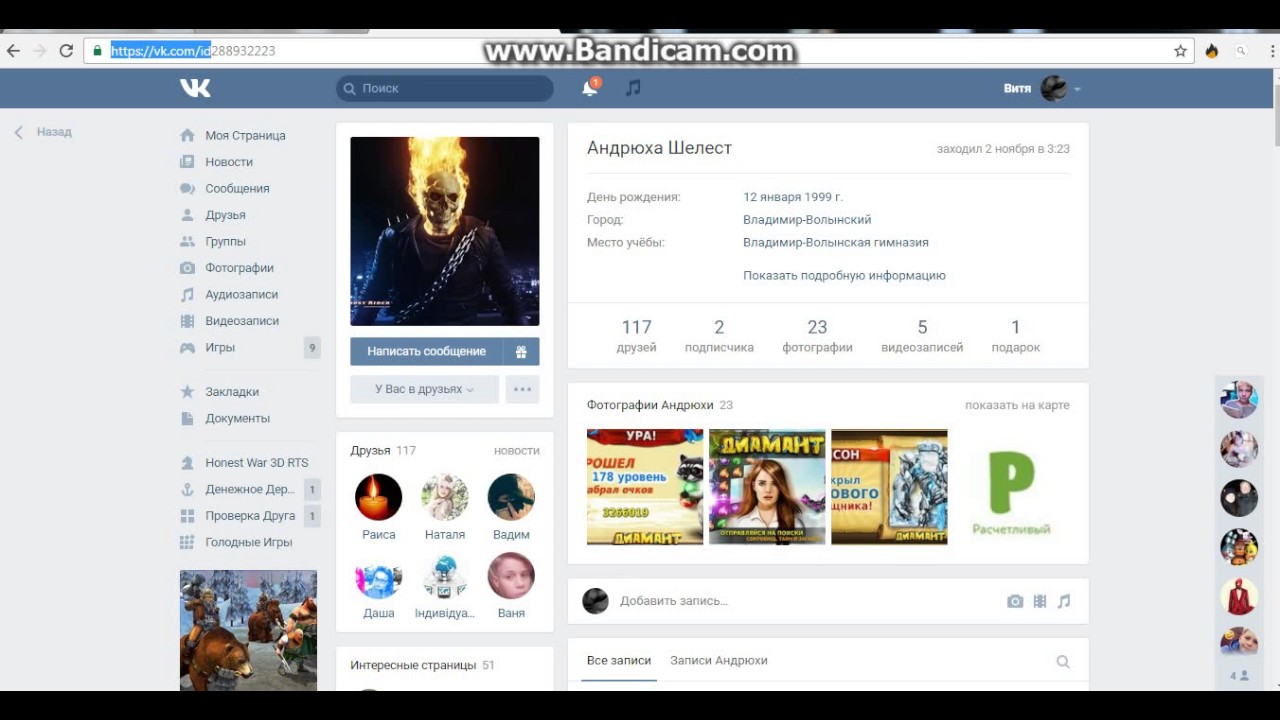 К этому можно добавить комментарий администратора группы — прочтите его, чтобы понять, почему вас заблокировали.
К этому можно добавить комментарий администратора группы — прочтите его, чтобы понять, почему вас заблокировали.
Если вы считаете, что вас заблокировали несправедливо, и вы хотите разблокировать группу, попробуйте связаться с ее администратором (или попросите об этом одного из друзей).Не стесняйтесь извиняться, если ошибались. Или вы можете просто сидеть молча, тогда ничего не произойдет, и вы останетесь заблокированными до скончания веков.
Нет, не то, меня полностью заблокировали, не могу зайти на страницу!
Если вы вообще не можете авторизоваться на своей странице ВКонтакте, то это другое. Обычный пользователь ВК не мог этого сделать. Вы могли быть заблокированы администрацией сайта за нарушение условий использования. Например, если ваш компьютер был заражен вирусом и от вашего имени отправлялись нежелательные рекламные объявления.Что делать? Прочтите эту инструкцию: Заблокировано, заморожено ВКонтакте. Что делать? Решение.
Также существует вероятность того, что ваш компьютер заражен вирусом и на самом деле вы заходите не во ВКонтакте, а на сайт мошенников, которые будут просить деньги за «разблокировку».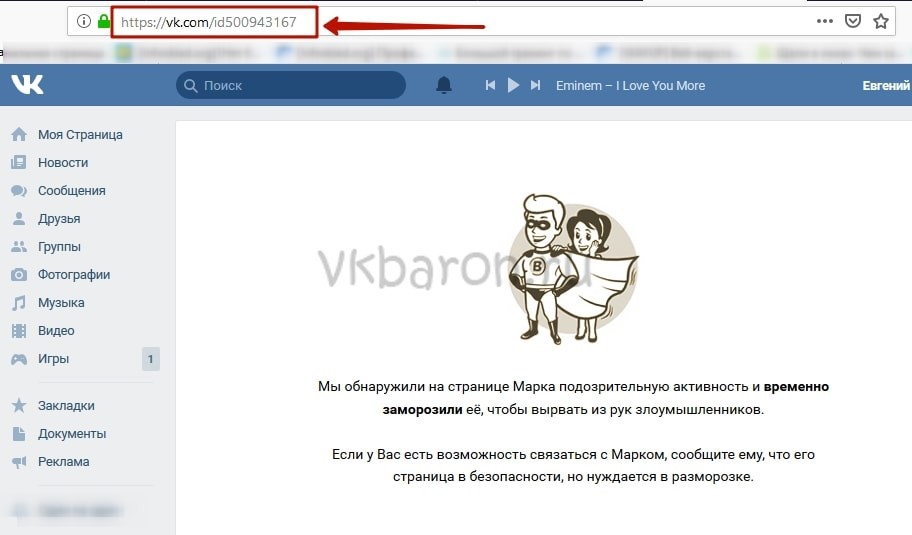 Тогда ни в коем случае никому не платите, а делайте все по инструкции — А в Контакт не входит? Решение.
Тогда ни в коем случае никому не платите, а делайте все по инструкции — А в Контакт не входит? Решение.
Входить в ВК через Логин всегда безопаснее!
За шесть лет нам доверяют более 1 миллиона 800 тысяч пользователей ВКонтакте.Логин (VHOD.cc) — это всегда удобный и надежный вход на любой сайт. Присоединяйтесь к нам!
Войти ВКонтакте — VHOD.cc
vhod.cc
Как узнать, кто я в черном списке ВКонтакте
Инструкции
В отличие от некоторых довольно сложных функций социальной сети, узнать можно быстро и без проблем кто вы в черном списке ВКонтакте. В первую очередь попробуйте зайти на страницу интересующего вас пользователя и посмотреть на его внешний вид. Если вы внесены в черный список, будет отображаться только миниатюрная фотография человека.Из информации доступны только его имя и фамилия. Когда вы это сделаете, вы увидите предупреждение в рамке о том, что пользователь ограничил свой круг общения. Это означает, что вас заблокировали.
Предлагаемый способ узнать, находитесь ли вы в черном списке ВКонтакте, подходит для тех ситуаций, когда вам нужно проверить одного или двух человек. Сложность возникает, когда сразу несколько пользователей могут заблокировать вас по каким-то причинам. В этом случае решение типа добавления специального приложения в соответствующий раздел вашего профиля в социальной сети.Попробуйте выполнить поиск по ключевым словам Черный список и черный список. Одно из самых известных приложений называется Blacklist.
Запустить выбранное приложение и использовать его функционал. Черный список и подобные программы сканируют друзей и пользователей из их списка друзей (общее количество людей в одной проверке может достигать нескольких сотен), после чего сразу отображаются все ссылки на людей, которые добавили вас в черный список, то есть чьи страницы заблокирован для вас. Эти действия не противоречат правилам социальной сети, поэтому вам ничего не угрожает.
Остерегайтесь сторонних приложений и сайтов, которые обещают узнать черный список ВКонтакте и показать всех пользователей, которые вас заблокировали. Большинство из них являются мошенническими и могут нанести вред вашему компьютеру. Кроме того, ваша личная информация, включая логин и пароль от страницы ВКонтакте, может попасть в руки злоумышленников.
Большинство из них являются мошенническими и могут нанести вред вашему компьютеру. Кроме того, ваша личная информация, включая логин и пароль от страницы ВКонтакте, может попасть в руки злоумышленников.
Видео по теме
www.kakprosto.ru
Чтобы вам не наскучили некоторые пользователи, вы всегда можете добавить их в черный список (ранее мы рассказывали, как это сделать).Можно ли увидеть тех пользователей, которые добавили вас в этот самый список?
Со стандартными функциями и приложениями нельзя. В ВК можно найти несколько приложений, которые якобы показывают тех пользователей, которые ранее добавили вас в черный список, но как бы мы ни старались, ничего не произошло — даже если до процесса нам пришлось специально банить (читать — добавлять в черный список) пользователя, которому впоследствии пришлось использовать приложение. Все, что мы получили, это запись об отсутствии у нас врагов, что никоим образом не соответствует истине.
Что делать? Как вариант, для начала нужно узнать, кто ушел на пенсию из друзей. Когда вы это сделаете, перейдите на страницу пользователя. Если вы видите что-то подобное, значит, вы в его черном списке.
Когда вы это сделаете, перейдите на страницу пользователя. Если вы видите что-то подобное, значит, вы в его черном списке.
Это единственный способ, который работает сегодня. Если вы знаете других, напишите нам об этом.
vkhelpnik.com
Как узнать, кто я в черном списке ВКонтакте?
Мы уже обсуждали, как скрыть свою страницу Вконтакте. Это сделано для того, чтобы ограничить возможность пользователей просматривать наши данные и связываться с нами.
Ведь не каждый человек хочет, чтобы вся его личная информация была доступна любому участнику социальной сети.
Значит, любой другой пользователь может заблокировать свою страницу за вас. Самый простой вариант — добавить вас в черный список (смотрите, как добавить ВК в черный список). Вы полностью потеряете возможность просматривать его страницу.
Согласитесь, я бы хотел знать, кто из пользователей нас так не любит, правда? Сейчас я покажу вам, как узнать, кто я в черном списке Вконтакте.
Длинный путь
Суть его в следующем. Если вы перейдете на страницу пользователя, добавившего вас в черный список, вы увидите это сообщение.
Если вы перейдете на страницу пользователя, добавившего вас в черный список, вы увидите это сообщение.
Вот и все. Вам нужно перейти на страничку всех своих друзей. На странице пользователя, где вы увидите такое сообщение, можно утверждать, что он добавил вас в ЧП.
Способ хорош, если у вас есть пара десятков друзей. А если несколько тысяч, что делать? Есть вариант попроще.
Сервис, который покажет, кто вас добавил в экстренную
https: // 220вк.com / bl
Мы уже использовали его. Вот инструкция — скрытые друзья в ВК 220.
Зайти в сервис. Так должна выглядеть страница, которую мы хотим. Здесь нажмите кнопку «Искать, у кого я в черном списке».
Начнется сканирование ваших друзей. По мере вашего продвижения в нижнем блоке будут отображаться страницы пользователей, которые вас заблокировали в ВКонтакте. Дождитесь окончания операции, чтобы просмотреть все страницы.
Зайти в сервис. Так должна выглядеть страница, которую мы хотим. Щелкните здесь «Искать, кто я в черном списке».
Щелкните здесь «Искать, кто я в черном списке».
Начнется сканирование ваших друзей. По мере вашего продвижения в нижнем блоке будут отображаться страницы пользователей, которые вас заблокировали в ВКонтакте. Дождитесь окончания операции, чтобы просмотреть все страницы.
Обновление
: приложение в ВК, которое отслеживает, кто нас добавил в аварийную
Наконец, в рамках самой социальной сети появилось приложение, которое анализирует и формирует для нас список пользователей, решивших нас занести в черный список.
Он называется Blacklist & Hidden Friends, и доступен здесь:
https://vk.com/app3256362_-86272159
Следуйте за ним и нажмите кнопку «Запустить приложение».
Следующим шагом будет запуск сканирования, нажав на кнопку «Искать тех, кто внес вас в черный список».
Запустится процедура, и начнется формирование списка пользователей. Информация актуальная — я проверил, сравнив данные, полученные на предыдущих шагах.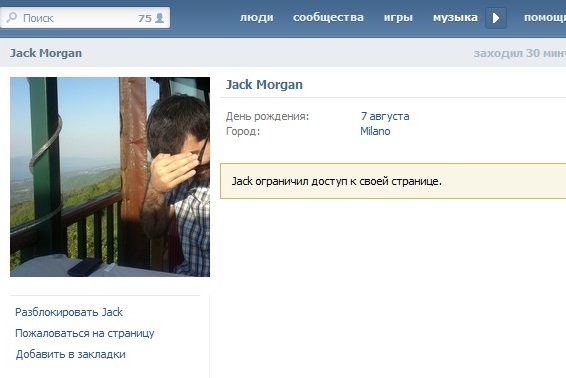 Все сочетается друг с другом. Отображаются люди, которые меня доставили в ЧП.
Все сочетается друг с другом. Отображаются люди, которые меня доставили в ЧП.
Видеоурок: узнай, кто я в черном списке ВКонтакте
Заключение
Как вы понимаете, второй способ предпочтительнее.
Что делать, если вы узнали, что попали в черный список человека? Можно попробовать оттуда удалиться (см.). Или попробуйте написать человеку (см.).
Вопросы?
как узнать, как убрать человека из ЧС (черный список).Как обойти черный список и как выйти из черного списка в ВКонтакте
Иногда случается ситуация: вы читаете новость, решаете написать и отправить сообщение пользователю в Одноклассниках, оцениваете его фото, но нет возможности выполнить действия. Доступ закрыт. Вы в черном списке. По каким причинам вы туда попали — неважно. Если человек внес вас в такой список, значит, на то были причины.
Как узнать, что я занесен в черный список в Одноклассниках
При получении сообщения: «информация недоступна, этот пользователь добавил вас в черный список», убедитесь, что ваше имя находится в черном списке.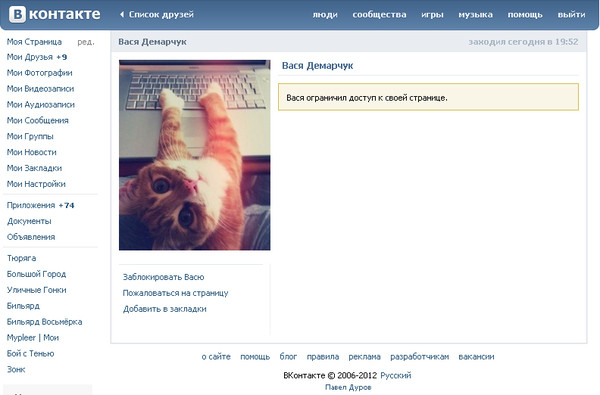
По каким-то причинам это не имеет значения. Эта ситуация может коснуться кого угодно.
СПРАВКА.
Заблокированный пользователь не сможет посещать страницу, оставлять сообщения, комментарии, оценивать фотографии.
Как узнать, кто я в черном списке в Одноклассниках
Люди, которые занесли вас в черный список, не будут отображаться на вашей странице в удобной форме, чтобы вы могли легко и свободно видеть имена. Только зайдя на страницы пользователей, можно узнать, что случилось.
Как выйти из черного списка
Многие пользователи задаются вопросом: «как убрать себя из черного списка».
Самостоятельно удалить себя из черного списка невозможно. Такой вариант сервисом не предусмотрен. Список может управляться только владельцем.
В Интернете много программ, обещающих взломать, обойти черные списки. Большинство этих приложений являются вредоносными.
ВНИМАНИЕ
Не доверяйте сайтам, программам, которые обещают решить проблему.Все, что вы можете сделать, это передать учетные данные.
Рассмотрим несколько вариантов.
Выбираем самый простой вариант. Что нужно сделать?
- Создайте вторую страницу, перейдите на нее, найдите друга, с которым вам нужно пообщаться или изучить информацию о нем.
- Вы можете написать человеку сообщение с новой страницей с просьбой разблокировать черный список, выяснить причину, то есть спросить: почему он ввел меня в аварийную ситуацию, если хотите извиниться.
При положительном развитии сюжета противник исключит вас из черного списка и проблема будет решена.
Если не вышло, придется искать более сложные способы.
- Нужен анонимайзер или программа для смены ip.
- После смены ip — адреса, на странице настроек поменяйте пароль, удалите страницу.
Подробнее о том, как удалить страницу в Одноклассниках, читайте в
- Далее пишите в поддержку ОК с просьбой о том, уже с вашего ip.
 Объясните, что вас пытались взломать, все удалено ..
Объясните, что вас пытались взломать, все удалено .. - Администрация ОК восстановит страницу, вам удалось обойти аварию.
ВНИМАНИЕ!
При применении метода учитывать риски.
- Войдите в социальную сеть под другим именем пользователя и правильным паролем.
- Прокрутите вниз, чтобы найти нужную кнопку. Теперь вы можете видеть всех людей, находящихся в аварийной ситуации
- Наведите курсор мыши на свое имя.
- Выберите «разблокировать».
- Подтвердите удаление.
Обратите внимание, что информация профиля недоступна в течение дня.
Старайтесь уважать собеседников, не ссориться, тогда вероятность оказаться в столь деликатном положении значительно снижается.
Никто не будет ограничивать доступ и считать вас нежелательным человеком, вам не придется искать ответы на вопросы, которых можно было бы избежать.
Все пользователи социальной сети могут добавлять назойливых собеседников в Черный список.Что делать, если вы оказались на другой стороне? Можно ли связаться с пользователем, заблокировавшим учетную запись, каким-либо сторонним способом? Чтобы узнать, как обойти черный список в ВК, следует изучить все возможные варианты и использовать наиболее подходящий.
Разберемся, что это за функция … При добавлении человека в Черный список ему блокируется выполнение определенных действий. Забаненный человек имеет неограниченный доступ к странице заблокированного человека. Владелец забаненного аккаунта имеет доступ к аватару и имени.Все остальные функции, включая отправку личных SMS, ограничены.
На странице пользователя социальной сети будет видна надпись, что он вас заблокировал. Обычным способом, доступным каждому, это ограничение невозможно обойти. Есть несколько способов сделать его страницу доступной. Не думайте, что это будет легко, но бесплатно. Также есть платные варианты, то есть «специалисты» предлагают свои услуги по разблокировке.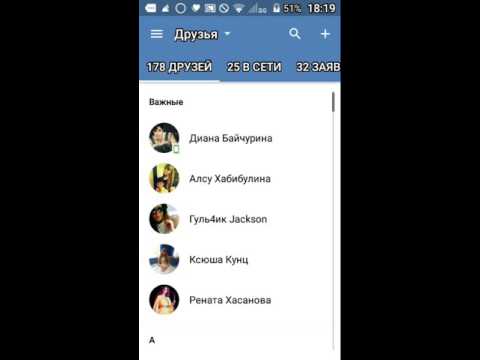 Как они это делают, остается секретом. После оплаты блокировка снимается внутри.Выбирать мастера своего дела стоит внимательно, ведь вы можете столкнуться с мошенниками.
Как они это делают, остается секретом. После оплаты блокировка снимается внутри.Выбирать мастера своего дела стоит внимательно, ведь вы можете столкнуться с мошенниками.
Как выйти из черного списка ВКонтакте
Если вы не знаете, как выйти из черного списка в ВК, воспользуйтесь известным методом — скачайте анонимайзер. Программа позволяет подключаться к Интернету в режиме «Инкогнито». Такой подход позволяет скрыть IP-адрес, чтобы социальная сеть не распознала заблокированную страницу и открыла доступ.
Следует обратить внимание на два нюанса:
- Социальная сеть может распознать такого пользователя как мошенника до выяснения обстоятельств.
- Анонимайзер только позволяет обойти ограничения, но не снимает их полностью.
Дополнительный софт — уникальная возможность просматривать фото, новостную ленту и писать сообщение человеку, добавившему вашу учетную запись в Черный список. Вы можете использовать эту возможность при блокировке в любых социальных сетях, на сайтах и форумах.
Самый простой способ — найти пользователя без авторизации. В этом случае вы можете просмотреть ленту и фото пользователя. Вы не сможете написать сообщение, потому что вам нужно ввести свой логин и пароль.Хорошая альтернатива — создать «левую» учетную запись.
Как обойти черный список ВКонтакте на телефоне
Android-держатели тоже могут использовать хитрости. Вам нужно отправить забанившему ссылку:
- Сначала введите основной адрес социальной сети с дополнением через косую черту settings.php.
- Добавить вопросительный знак, действие, знак равенства delFromBlackList &.
- Укажите адрес вашей страницы в виде придуманного пользователем уникального идентификатора или персонального набора номеров, автоматически присваиваемых при регистрации каждому пользователю без исключения.
Желательно послать сообщение из «левого» профиля в виде душераздирающей истории. Это повысит вероятность перехода. После перехода по ссылке блокировка будет снята автоматически.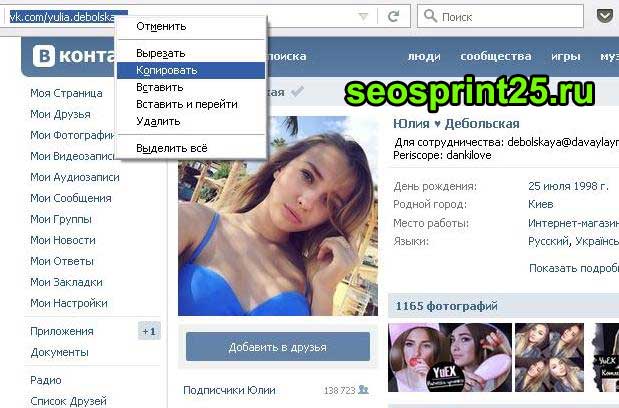
Как обойти черный список в группе
Многим нужно знать, как обойти черный список ВКонтакте не конкретного пользователя, а в группах. Для этого лучше отправить со своей или из другой учетной записи админу группы groups.php вопросительный знак, акт, знак равенства unban & gid, знак равенства, а в скобках сначала написать адрес группы, а затем адрес вашего профиля.Желательно замаскировать так, чтобы администратор не догадался, в чем дело. На практике сложно перехитрить администраторов сообщества, но попробовать стоит. Получается, что админ удалит вас из Черного списка, не зная об этом.
Инструкция
Черный список пригодится в тех случаях, когда есть пользователь социальной сети «Вконтакте», который намеренно портит вам настроение, оставляя неприятные комментарии к вашим заметкам и рассылая недружественные личные письма.Также таким способом удобно блокировать спамеров и других нежелательных лиц. Но проделав это один или два раза, иногда на несколько месяцев вы не вспоминаете о сервисе «Черный список» и, если хотите его отредактировать, забываете, как это сделать и где найти, собственно, список.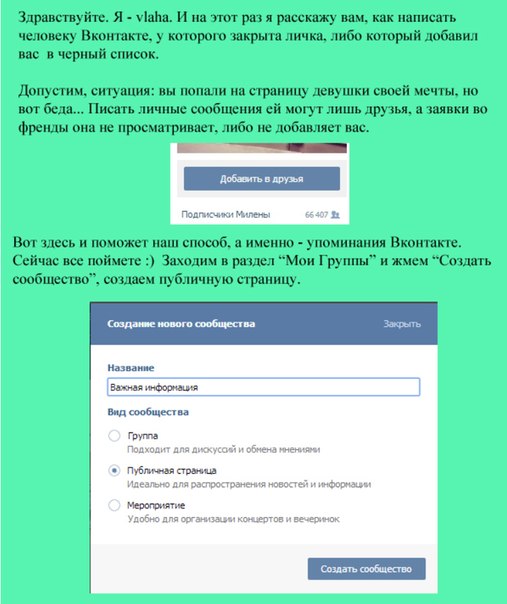 Чтобы открыть этот раздел своего профиля, перейдите в «Мои настройки». Найдите эту надпись в списке, расположенном в левом верхнем углу.
Чтобы открыть этот раздел своего профиля, перейдите в «Мои настройки». Найдите эту надпись в списке, расположенном в левом верхнем углу.
Вверху слева направо вы увидите слова «Общие», «Конфиденциальность» и т. Д.Вам нужна кнопка «Черный список». В верхней строке предлагается ввести имя человека, которого вы хотите заблокировать, или ссылку на его профиль в социальной сети Вконтакте. Ниже указано, сколько пользователей сайта уже внесено в ваш черный список. Найдите кого-нибудь, кто, по вашему мнению, заслуживает вашего разрешения, чтобы снова дружить с вами и разместить сообщение на вашей стене.
Удалите вирус, войдите в Вконтакте. Со своего компьютера перейдите в каталог диска C / WINDOWS / system32 / drivers / и т. Д. Выберите файл «hosts». Если файл есть, то в настройках свойств папки необходимо отметить параметр «Показывать скрытые файлы и папки».Откройте файл hosts с помощью Блокнота. В открывшемся документе удалите те, которые находятся под строкой «127.0.0.1 localhost». Далее проверяем автозагрузку программ: Пуск — Выполнить — пишем в строке «msconfig» — ОК, переходим в конфигурацию системы, затем в автозагрузку. Лучше пока убрать все программы из автозагрузки. Перезагрузите компьютер и просканируйте систему на вирусы.
Далее проверяем автозагрузку программ: Пуск — Выполнить — пишем в строке «msconfig» — ОК, переходим в конфигурацию системы, затем в автозагрузку. Лучше пока убрать все программы из автозагрузки. Перезагрузите компьютер и просканируйте систему на вирусы.
Самый крайний случай — восстановление операционной системы через точку восстановления или ее переустановка.
Видео по теме
note
Когда страница Вконтакте заблокирована вирусом, в большинстве случаев появляется баннер с уведомлением о необходимости отправить SMS для разблокировки доступа.Никогда не отправляйте такие сообщения. Это обман, для которого, собственно, и предназначен вирус. Отправляя смс, вы потеряете время, деньги и хорошее настроение, а результата не получите.
Источники:
- как разблокировать страницу ВКонтакте ранее
Если вдруг появился друг
Общаясь в социальной сети ВКонтакте, пользователь может добавлять себя в друзья к другим участникам сайта и добавлять новых людей в список своих друзей. Однако не всегда приятно общаться с тем или иным человеком.А потом появляется желание попрощаться с нежеланным другом, которое можно реализовать всего за несколько простых шагов.
Однако не всегда приятно общаться с тем или иным человеком.А потом появляется желание попрощаться с нежеланным другом, которое можно реализовать всего за несколько простых шагов.
Для совершения каких-либо действий во «ВКонтакте» сначала необходимо перейти на личную страницу. Это можно сделать двумя способами: на главной странице сайта в соответствующих полях ввести логин (его роль, как правило, играет адрес электронной почты, который вы использовали при регистрации) и пароль, либо перейти по ссылке, ранее сохраненной в браузере, после чего вы сразу попадете в свой аккаунт.Кстати, второй способ самый удобный, но только при условии, что доступ к компьютеру есть только у вас. В противном случае на вашу страницу могут попасть неуполномоченные лица, работающие на одном компьютере.
Далее вам нужно будет внимательно рассмотреть надписи в левой части страницы рядом с вашей личной фотографией. Вторая строка сверху содержит раздел «Мои друзья», в который вам нужно будет перейти.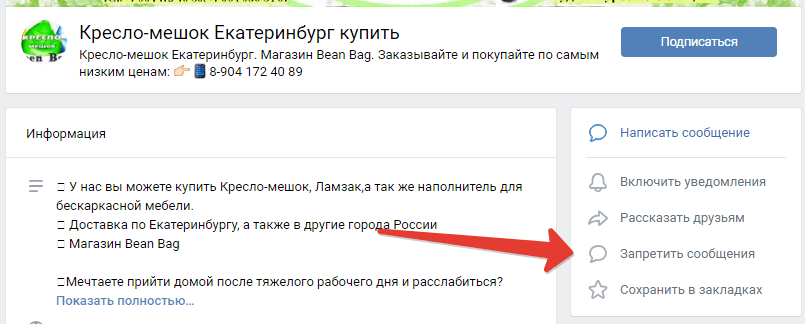 Нажмите на ссылку и в открывшемся окне отметьте пользователя, с которым вы собираетесь прекратить дружбу на сайте.Справа от его фотографии в списке выберите опцию «Удалить из друзей».
Нажмите на ссылку и в открывшемся окне отметьте пользователя, с которым вы собираетесь прекратить дружбу на сайте.Справа от его фотографии в списке выберите опцию «Удалить из друзей».
Если по прошествии некоторого времени вы решите восстановить дружбу с этим пользователем, вы можете сделать это, просмотрев список друзей и воспользовавшись функцией «Вернуться в друзья». Ссылка на эту операцию будет расположена справа от аватара пользователя.
Но не откладывайте решение. Ведь после того, как вы закроете страницу со списком своих друзей, ранее удаленный пользователь исчезнет, и вы не сможете восстановить с ним дружбу одним щелчком мыши: вам придется снова искать его на просторы социальной сети и отправьте ему приглашение.
Найти друга легко
Если список друзей ВКонтакте очень большой (а у некоторых несколько сотен пользователей), попробуйте воспользоваться функцией поиска. Для этого в разделе «Мои друзья» найдите в самом верху страницы строчку, в поле которой вам будет предложено ввести имя вашего друга.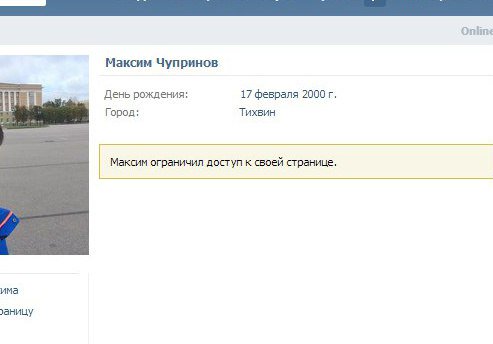 Сразу по первым буквам имени ВКонтакте начнет отбирать наиболее подходящих людей для запроса.
Сразу по первым буквам имени ВКонтакте начнет отбирать наиболее подходящих людей для запроса.
Выберите пользователя, которого вы ищете, и выполните с ним нужную операцию.Вы также можете облегчить поиск, просмотрев друзей, которые в настоящее время находятся на сайте, и тех, кто ранее отправлял вам запросы на добавление в друзья.
Есть два способа заблокировать человека Вконтакте. Первый — добавить пользователя в черный список, второй — заблокировать его администрацией сайта за нарушение правил при взломе страницы.
Администрация сайта Вконтакте предлагает два способа блокировки пользователей. Так что в этой социальной сети может любой пользователь, не являющийся его другом.При этом такая блокировка, которую еще называют добавлением в черный список, будет действовать только для пользователя, который ее выполнил, и сам заблокированный человек может даже об этом. Второй метод часто используется при обнаружении нарушения правил сайта, при взломе страницы. В такой ситуации пользователь заблокирован для всех участников социальной сети.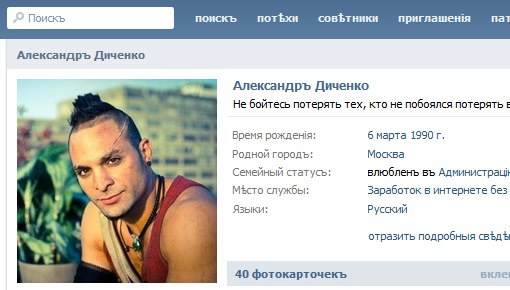
Следует отметить, что для любых страниц в этой социальной сети действуют только два указанных способа блокировки, других возможностей влияния на другого пользователя нет.
Как заблокировать человека Вконтакте, добавив в черный список?
Часто пользователи вводят запросы типа «как заблокировать игру страны». Самый простой способ заблокировать конкретного пользователя — добавить его страницу в черный список. Для реализации этого метода необходимо со своей страницы зайти в «Настройки», перейти в раздел «Черный список», добавить в соответствующее поле адреса тех страниц, которые нужно заблокировать. В то же время черный список позволяет заблокировать определенную страницу для одного пользователя, то есть человек, добавленный к нему, не сможет отправлять личные сообщения, оставлять комментарии или сообщения на стене данного пользователя, показывать любую другую активность или способы взаимодействия с ним.Эта операция не повлияет на отношения человека, добавленного в черный список, с другими участниками социальной сети.
Добавить в черный список пользователей, не являющихся друзьями, можно другим способом. Для этого перейдите на личную страницу этого человека и нажмите «Заблокировать».
Как заблокировать человека Вконтакте с помощью администрирования?
Администрация сайта Вконтакте блокирует пользователей в двух случаях: при нарушении правил социальной сети, а также при попытках взлома страницы.В этом случае блокировка может осуществляться как по инициативе самой администрации, так и по жалобам других пользователей (количество жалоб не имеет значения). Для реализации этого способа нажмите кнопку «Пожаловаться на страницу», которая доступна на странице любого пользователя. Если администрация сайта сочтет жалобу обоснованной, то соответствующий профиль будет заблокирован для всех пользователей социальной сети.
Видео по теме
Источники:
- Официальный сайт ВКонтакте (помощь пользователям)
Социальная сеть «Вконтакте» позволяет людям не только обмениваться личными сообщениями, дарить друг другу подарки, но и слушать различные аудиозаписи, смотреть видео, состоять в различных группах. Кроме того, на этом сайте зарегистрированные пользователи могут оставлять комментарии к различным записям.
Кроме того, на этом сайте зарегистрированные пользователи могут оставлять комментарии к различным записям.
Инструкции
Если вы хотите прокомментировать фото друга, войдите в социальную сеть, используя логин и пароль, которые вы указали при регистрации для авторизации. В левом верхнем углу открывшейся страницы вы увидите меню, содержащее разделы «Мои сообщения», «Моя страница», «Мои фото», «Мои аудиозаписи», «Мои друзья», «Мои видео». Мои группы, «Документы», «Приложения» и «Мои настройки».Нажав на кнопку «Мои друзья», вы можете увидеть список пользователей, которые были добавлены в друзья. Выберите человека, чью страницу вы хотите просмотреть, и щелкните его имя левой кнопкой мыши.
Теперь перед вами открыто окно с информацией о вашем друге. Кликните по главной фотографии в центре страницы. Если вы хотите оставить комментарий к именно этому изображению, щелкните левой кнопкой мыши специальное поле «Ваш комментарий». Введите в него текст сообщения и нажмите кнопку «Отправить».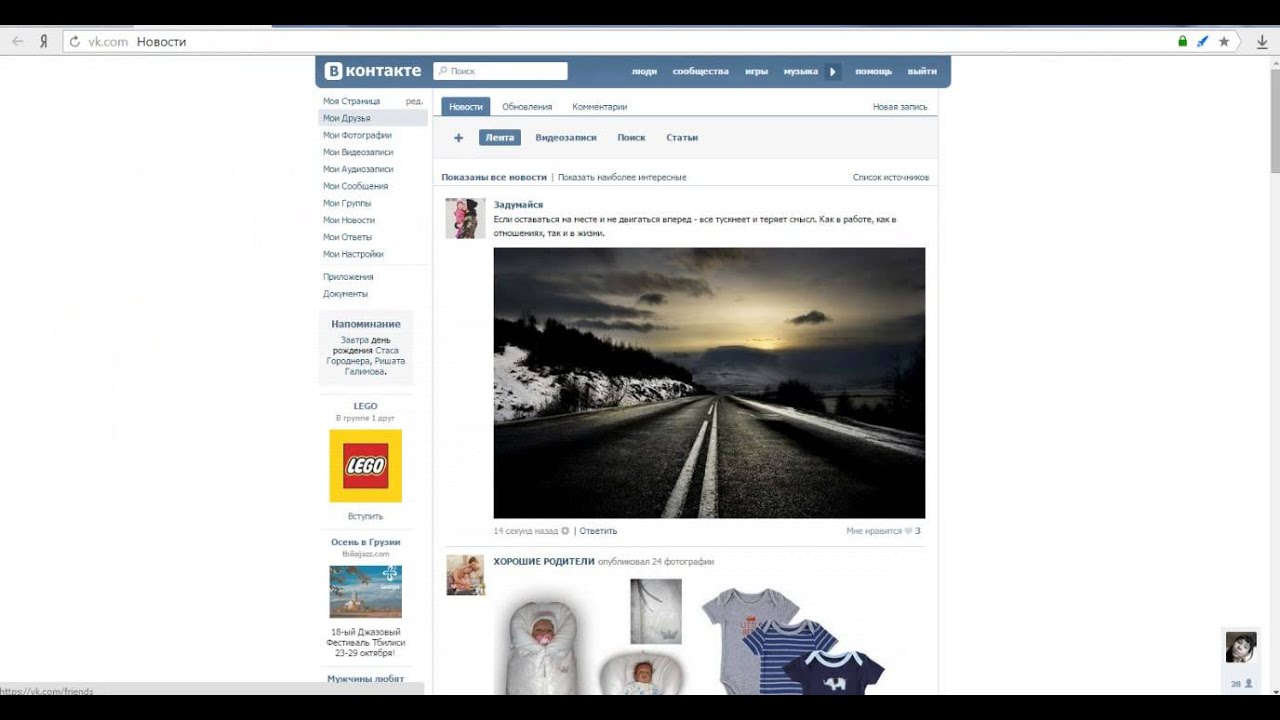
Кроме того, в комментарии можно не только оставить текстовое сообщение, но и добавить туда другую информацию. Если вы хотите это сделать, вы увидите «Прикрепить» под полем «Ваш комментарий». При наведении курсора на него перед вами откроется вкладка, содержащая следующие разделы: «Документ», «Аудиозапись», «Видеозапись», «Фото». Выберите нужный раздел, добавьте конкретный файл и нажмите «Отправить».
Помимо комментирования фотографий, вы можете делать то же самое с видео, сообщениями на своей стене и стенах других пользователей, сообщениями, добавленными в различных сообществах.Для этого нужно проделать точно такую же процедуру, только предварительно выделив объект, который вы будете комментировать в будущем.
Обратите внимание, что не все пользователи оставляют комментарии открытыми. Если вы не хотите, чтобы кто-то комментировал публикации на вашей стене, перейдите в раздел «Мои настройки», расположенный в меню слева от главной фотографии вашего аккаунта, там найдите надпись «Настройки стены». Рядом с ним вы увидите функции «Показывать только мои сообщения» и «Отключить комментирование публикаций».Слева от каждой функции есть небольшое окно, которое вы должны проверить, чтобы активировать функцию. Щелкните в окне, расположенном рядом с надписью «Отключить комментирование записей», и нажмите кнопку «Сохранить».
Рядом с ним вы увидите функции «Показывать только мои сообщения» и «Отключить комментирование публикаций».Слева от каждой функции есть небольшое окно, которое вы должны проверить, чтобы активировать функцию. Щелкните в окне, расположенном рядом с надписью «Отключить комментирование записей», и нажмите кнопку «Сохранить».
Социальные сети прочно вошли в жизнь российских пользователей, поэтому довольно часто возникает необходимость найти человека во «ВКонтакте» — самой популярной социальной сети в России. При этом иногда даже нет необходимости регистрироваться на этом сайте.
Инструкции
Найти человека ВКонтакте можно без регистрации в этой социальной сети.Попробуйте просто ввести имя и фамилию человека в одну из поисковых систем в Интернете. Весьма вероятно, что в результатах вы увидите ссылку на страницу интересующего вас человека во ВКонтакте. Нажав на нее, вы уже можете узнать необходимую информацию о пользователе. Чтобы получить более точные результаты и не встретить однофамильцев, укажите другую информацию, которую вы знаете о человеке во время поиска, например, город, в котором он живет. Однако пользователи сайта могут скрыть свои данные от поисковых систем с помощью специальных настроек.
Однако пользователи сайта могут скрыть свои данные от поисковых систем с помощью специальных настроек.
Если вам не удалось найти человека в ВКонтакте через поисковые системы, зайдите в социальную сеть и пройдите быструю регистрацию в системе, руководствуясь подсказками на экране. Щелкните строку поиска вверху сайта и введите имя и фамилию человека, которого вы хотите. Получив результаты поиска, перейдите на вкладку Люди. Если вы не можете сразу найти человека, которого ищете, добавьте дополнительные параметры для поиска: пол, страна, город, возраст, место работы или учебы, если вы их знаете и т. Д.Это даст вам более точные результаты. Вы также можете ознакомиться с результатами поиска на других вкладках, так как интересующий вас пользователь мог разместить любую новость, видео или другую информацию со своим именем и фамилией.
Попробуйте найти человека в ВКонтакте через общих знакомых и друзей. Возможно, он не регистрировался под своим именем и фамилией, но вы легко можете найти его по фотографиям и другим записям.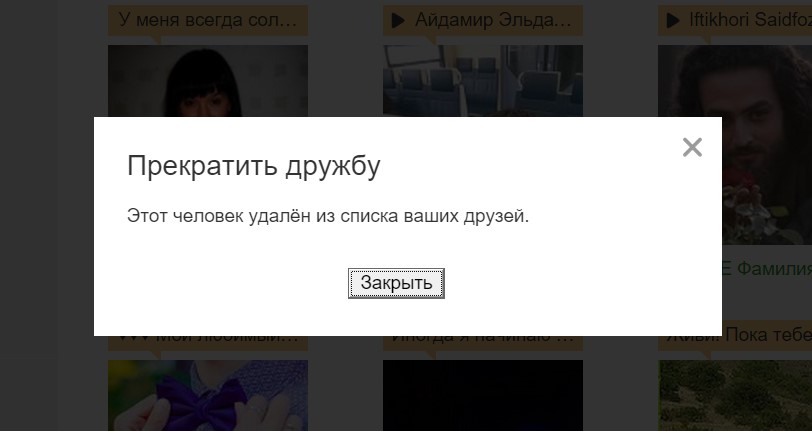 Попробуйте также написать вашим общим знакомым, спросите, знают ли они, как связаться с интересующим вас человеком.Подумайте, к каким группам и сообществам этой социальной сети может принадлежать интересующий вас человек, и постарайтесь найти его среди подписчиков.
Попробуйте также написать вашим общим знакомым, спросите, знают ли они, как связаться с интересующим вас человеком.Подумайте, к каким группам и сообществам этой социальной сети может принадлежать интересующий вас человек, и постарайтесь найти его среди подписчиков.
Если вы хотите получить ссылку на страницу человека, который совершил какие-либо противоправные действия против вас, например, написал оскорбительные сообщения, пытался завладеть вашей собственностью и т. Д., Попробуйте выяснить его личность, связавшись с администрация ресурса. Для этого воспользуйтесь формой обратной связи внизу сайта, указав причины запроса.Через некоторое время вы получите ответ на свой запрос от службы технической поддержки.
В отличие от некоторых довольно сложных функций социальной сети, вы можете быстро и без проблем узнать, кто вы в черном списке ВКонтакте. В первую очередь попробуйте зайти на страницу интересующего вас пользователя и посмотреть на его внешний вид. Если вы внесены в черный список, будет отображаться только миниатюрная фотография человека. Из информации доступны только его имя и фамилия. Когда вы это сделаете, вы увидите предупреждение в рамке о том, что пользователь ограничил свой круг общения.Это означает, что вас заблокировали.
Из информации доступны только его имя и фамилия. Когда вы это сделаете, вы увидите предупреждение в рамке о том, что пользователь ограничил свой круг общения.Это означает, что вас заблокировали.
Предлагаемый способ узнать, находитесь ли вы в черном списке ВКонтакте, подходит для тех ситуаций, когда вам нужно проверить одного или двух человек. Сложность возникает, когда сразу несколько пользователей могут заблокировать вас по каким-то причинам. В этом случае решение типа добавления специального приложения в соответствующий раздел вашего профиля в социальной сети. Попробуйте выполнить поиск по ключевым словам Черный список и черный список. Одно из самых известных приложений называется Blacklist.
Запустить выбранное приложение и использовать его функционал. Черный список и подобные программы сканируют друзей и пользователей из их списка друзей (общее количество людей в одной проверке может достигать нескольких сотен), после чего сразу отображаются все ссылки на людей, которые добавили вас в черный список, то есть чьи страницы заблокирован для вас. Эти действия не противоречат правилам социальной сети, поэтому вам ничего не угрожает.
Эти действия не противоречат правилам социальной сети, поэтому вам ничего не угрожает.
Остерегайтесь сторонних приложений и сайтов, которые обещают узнать черный список ВКонтакте и показать всех пользователей, которые вас заблокировали.Большинство из них являются мошенническими и могут нанести вред вашему компьютеру. Кроме того, ваша личная информация, включая логин и пароль от страницы ВКонтакте, может попасть в руки злоумышленников.
Видео по теме
Выйти из черного списка. Это можно сделать несколькими способами. Посмотрим на каждую из них. Итак, давайте быстро попробуем разобраться в нашем сегодняшнем вопросе.
Как понять
Но прежде, чем мы оставим черный список в «Контакте», нам нужно понять, что происходит с заблокированным пользователем.Нам нужно знать, с чем мы будем иметь дело.
Если вас забанят, то это легко понять. Пользователь, заблокировавший вам доступ к своему профилю, в отличие от вас не пострадает. Но тот, кто попал в ЧП, больше не сможет просматривать информацию, размещенную на странице.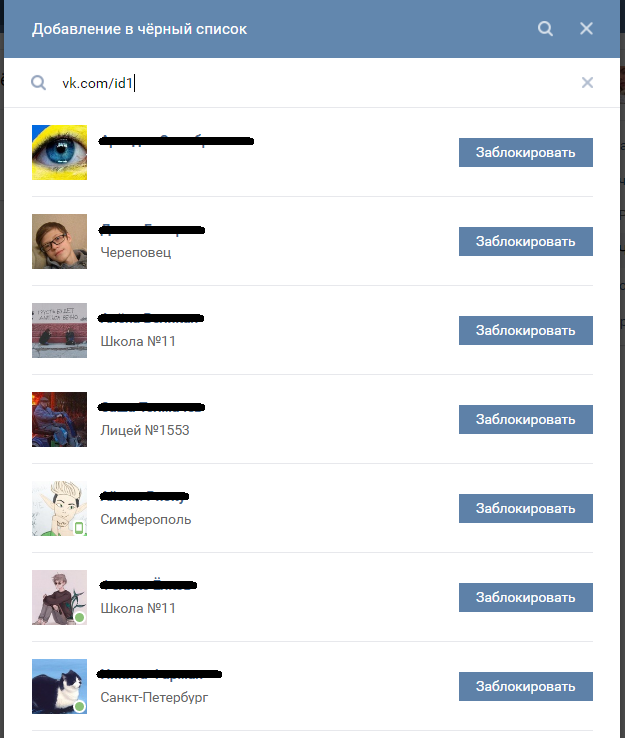 Как правило, все, что вы видите, — это аватар человека. Вместо личной информации и фотографий вы увидите сообщение о том, что пользователь заблокировал вам доступ. Как бы вы ни старались, скрытую информацию вы не увидите.Правда, можно было подумать, как выйти из черного списка в Контакте и потом перехитрить сети. Посмотрим, что можно сделать.
Как правило, все, что вы видите, — это аватар человека. Вместо личной информации и фотографий вы увидите сообщение о том, что пользователь заблокировал вам доступ. Как бы вы ни старались, скрытую информацию вы не увидите.Правда, можно было подумать, как выйти из черного списка в Контакте и потом перехитрить сети. Посмотрим, что можно сделать.
Анонимайзеры
Итак, первый вариант, который мы можем использовать, — это так называемые анонимайзеры. Теперь посмотрим, как с помощью этих сервисов выйти из черного списка ВКонтакте. На самом деле это очень просто.
Есть несколько вариантов развития событий. Первый — когда вы входите в систему и входите в свой профиль с помощью анонимайзера. Когда вы найдете подходящий сервис (например, «Instaway»), просто введите ссылку на сайт социальной сети, а затем пройдите авторизацию.Теперь ваш IP не будет виден системе, и вы сможете посетить заблокированную страницу.
Не решает проблему с выходом из черного списка. Вы все равно останетесь в нем. Так что нужно искать другие способы, как в «Контакте», чтобы выйти из черного списка. Такие секреты есть, хотя их не так уж и много.
Так что нужно искать другие способы, как в «Контакте», чтобы выйти из черного списка. Такие секреты есть, хотя их не так уж и много.
Из групп
Начнем с того, что попробуем разобраться, как выйти из черного списка в «Контакт» в группе. Если честно, банить в сообществах довольно редко.Чтобы заполучить его, нужно очень постараться. Предположим, что вы все же достигли своей цели, и теперь доступ закрыт. Так что надо думать, как все вернуть на место.
К сожалению, если вы думаете, как можно выйти из черного списка в ВКонтакте, то вам стоит немного огорчить — нет никаких гарантий, что все получится. Тем не менее стоит попробовать. Начнем с самого простого варианта. Для начала нужно создать ссылку: http://vkontakte.ru/groups.php?act\u003dunban&gid\u003dXXXX&id\u003d####, где XXXX — это ID группы, в которой вы получили бан, а ### # — это ваш идентификатор… Теперь вам нужно отправить сообщение администрации группы с каким-то призванием. Главное, чтобы человек перешел по ссылке. Если это сделает админ, то вас разблокируют.
Если это сделает админ, то вас разблокируют.
К сожалению, сейчас довольно сложно заставить человека посетить тот или иной адрес. Так что вам нужно очень постараться, чтобы воплотить свою идею в жизнь. Если такой вариант не прокатил, то можно уйти из затеи. Теперь давайте вместе с вами посмотрим, как выйти из черного списка пользователя в «Контакте».
Users
Фактически рассматриваемый сейчас метод не дает вам гарантии, что вы сможете перехитрить систему и избавиться от бана.По-прежнему стоит усилий.
Для начала создайте новую учетную запись или попросите друга о помощи. В общем, любой пользователь, который вам знаком. Теперь осталось сделать несколько простых шагов — и все готово.
Этот метод в чем-то похож на предыдущий. Вам все равно нужно будет создать специальную ссылку, а затем придумать способы, которыми пользователь будет по ней следовать. То, что вам следует написать, выглядит так: http://vkontakte.ru/settings.php?act\u003ddelFromBlackList&id\u003dXXXX. Здесь XXXX — ваш ID.
Здесь XXXX — ваш ID.
После того, как все будет готово, вам нужно придумать отговорку или тему, чтобы вы могли попросить пользователя, который вас заблокировал, подписаться на нее. Главное, чтобы это не было похоже на спам. Правдоподобные сообщения помогут вам в этом вопросе. Если пользователь переходит по ссылке, вы автоматически разблокируетесь. Как видите, ничего сложного.
Договориться
Но сейчас мы попробуем поговорить с вами о более подходящем методе … Если ваш друг или знакомый по каким-то причинам закрыл доступ к своей странице, то, скорее всего, вы его очень сильно обидели.В этом случае нет необходимости искать обходные пути — просто пойди и помирись с другом.
В общем, сейчас намного проще согласиться на снятие бана, чем заставить пользователя перейти по какой-то подозрительной ссылке, особенно если ему пишет совершенно незнакомый человек. Так что постарайтесь не вызывать подозрений и используйте только честные способы обхода черного списка.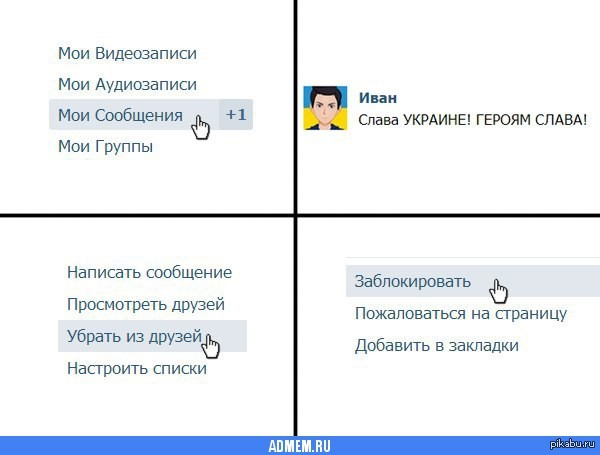
Правда, есть еще один довольно интересный сценарий развития событий. Речь идет о создании совершенно нового профиля. Вы можете изменить имя и фото, информацию и так далее.После того, как вы закончите, попробуйте посетить страницу пользователя или группы — она не будет заблокирована. Так что выберите для себя то, что подходит вам, и тогда просто сделайте это.
Сегодня социальные сети являются частью нашей жизни, потому что именно в них мы активно знакомимся, общаемся, играем в игры, смотрим фильмы, слушаем музыку. Часто у пользователей возникают самые разные вопросы об этих ресурсах, например, как удалить себя из черного списка в Одноклассниках. В общем, сделать это в социальной сети ОК непросто.Только владелец профиля может удалить кого-либо из черного списка. Но есть еще несколько уловок, чтобы обойти правила. Конечно, в первую очередь пользователь должен попытаться связаться с человеком, который отправил его в черный список. Скорее всего, причиной стала ссора или какой-то мелкий неприятный инцидент между людьми.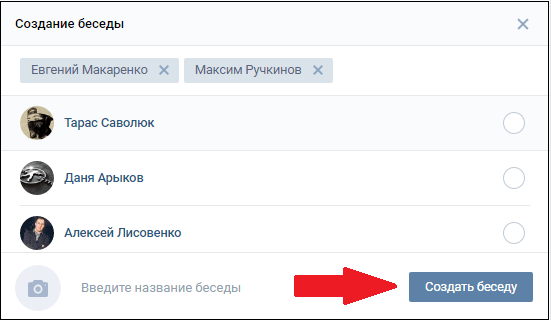 Возможно, он давно исчерпан, но черный список все еще остается прежним. В этом случае вы можете написать владельцу профиля из другого аккаунта и предложить продолжить разговор.
Возможно, он давно исчерпан, но черный список все еще остается прежним. В этом случае вы можете написать владельцу профиля из другого аккаунта и предложить продолжить разговор.
Если примирение оказалось невозможным, и вы все же хотите посетить страницу разгневанного пользователя, или в этом есть серьезная необходимость, то вам придется попробовать обойти существующие правила. Стоит отметить, что создатели обсуждаемой социальной сети позаботились о том, чтобы отправлять людей в свой черный список и удалять их из него только лично владельцем аккаунта. В результате, попав в нее, вы точно не сможете исправить ситуацию самостоятельно.Некоторые участники «Одноклассников» пытались обратиться с просьбой удалить из черного списка человека из администрации социальной сети. Но, независимо от причин, по которым они хотели это сделать, запросы не были удовлетворены. Поэтому от этого варианта можно сразу отказаться. Придется попробовать решить проблему самостоятельно.
Сегодня на просторах сети можно найти множество предложений о продаже специальных программ, позволяющих удалить свою персону из черного списка другого пользователя. Что интересно, люди их активно покупают. Такие «волшебные» программы с каждым днем становятся все популярнее. На самом деле они совершенно бесполезны, хотя и очень привлекательны для покупателей. После перевода средств на указанный счет пользователь получает какую-то непонятную заблокированную программу, которую оказывается невозможно применить или продавец просто прекращает с ним всякую связь и исчезает. Так что не верьте таким обещаниям обманщиков. Ведь не существует специальных программ, позволяющих редактировать черный список или любые другие элементы стороннего пользователя.Это может сделать только администрация сайта, и то только после соответствующего предупреждения.
Что интересно, люди их активно покупают. Такие «волшебные» программы с каждым днем становятся все популярнее. На самом деле они совершенно бесполезны, хотя и очень привлекательны для покупателей. После перевода средств на указанный счет пользователь получает какую-то непонятную заблокированную программу, которую оказывается невозможно применить или продавец просто прекращает с ним всякую связь и исчезает. Так что не верьте таким обещаниям обманщиков. Ведь не существует специальных программ, позволяющих редактировать черный список или любые другие элементы стороннего пользователя.Это может сделать только администрация сайта, и то только после соответствующего предупреждения.
В итоге можно сказать, что единственный способ выйти из чьего-то черного списка в социальной сети Одноклассники — это полное удаление своей страницы. В этом случае он просто исчезнет из обсуждаемого списка. Конечно, не забывайте, что в этом случае вы можете потерять связь с друзьями и знакомыми из этого ресурса, всех достижений в играх, списка любимых фильмов и песен, сохраненных и опубликованных фотографий, закладок и многого другого. Если все это хранить не нужно, то вполне возможно приступить к удалению собственного аккаунта. Кстати, в этой социальной сети пользователю дают время подумать, в течение которого он может восстановить страницу. Позже эта возможность будет полностью потеряна. После удаления вы можете создать новый профиль и использовать его для посещения страницы человека, который ранее добавил пользователя в черный список.
Если все это хранить не нужно, то вполне возможно приступить к удалению собственного аккаунта. Кстати, в этой социальной сети пользователю дают время подумать, в течение которого он может восстановить страницу. Позже эта возможность будет полностью потеряна. После удаления вы можете создать новый профиль и использовать его для посещения страницы человека, который ранее добавил пользователя в черный список.
Чтобы не возвращаться к нему через некоторое время, лучше всего использовать сторонние фотографии и личные данные, чтобы остаться неизвестным.Также не забывайте о возможности включать режим анонимности и беспрепятственно посещать чужие страницы, не опасаясь быть замеченным в списке «гостей». Однако сегодня эта услуга платная. Периодически его также можно приобрести на специальные бонусы сайта. Их зарабатывают, выполняя уникальные задания. Например, такие бонусы начисляются за модерирование фотографий других пользователей. Затем они обмениваются на интересующую услугу в специальном разделе «Аукционы».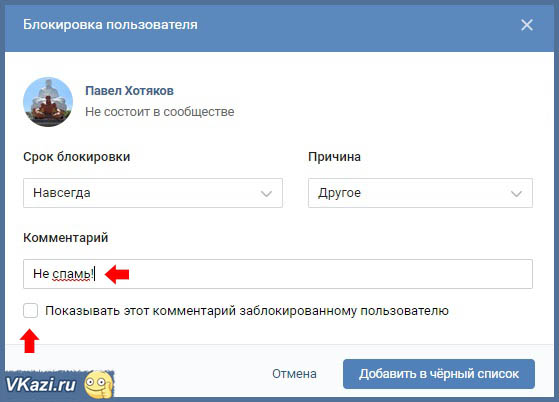 Очень удобная функция, которая позволяет участникам свободно использовать даже платные функции сайта, не тратя на них реальные деньги из своего семейного бюджета.Отличная экономия для всех.
Очень удобная функция, которая позволяет участникам свободно использовать даже платные функции сайта, не тратя на них реальные деньги из своего семейного бюджета.Отличная экономия для всех.
В заключение стоит также отметить, что есть еще одна «незаконная» возможность удалить себя из черного списка другого пользователя. Это взлом чужого аккаунта. Для этого сегодня существует множество специальных программ. Они автоматически угадывают пароль для выбранного профиля. Правда, такой выбор возможен только в том случае, если пароль оказался не слишком сложным. В идеале он полностью состоит из цифр. Кроме того, есть целые группы мастеров, которые за небольшую плату готовы помочь своим клиентам со взломом практически любой страницы.Также не забывайте, что это незаконное действие, за которое вам, возможно, придется ответить в будущем. Особенно, если взломанный пользователь серьезно расследует неприятную для него ситуацию.
как посмотреть как убрать человека из ЧП (черный список).
 Как удалить себя из черного списка друга в ВК
Как удалить себя из черного списка друга в ВК
На смартфонах с операционной системой Android есть возможность добавлять контакты (номера телефонов) в черный список. Это позволяет раз и навсегда избавиться от нежелательных звонков.Если контактный номер находится в вашем черном списке, то такой контакт не сможет дозвониться до вас, и вы даже не увидите и не услышите звонок.
Это очень удобная и полезная функция. Но иногда контакты блокируются по ошибке и тогда возникает вопрос, а как удалить контакт из черного списка. К счастью, это очень просто. В этой короткой статье мы рассмотрим весь процесс как можно подробнее.
Для начала нужно запустить приложение «Телефон».Это приложение, которое вы используете, когда вам нужно набрать новый номер или просмотреть список пропущенных вызовов. После запуска этого приложения вам необходимо нажать на кнопку с тремя точками и открыть меню (на некоторых смартфонах меню открывается с помощью кнопки на корпусе устройства).
После открытия меню заходим в настройки приложения Телефон.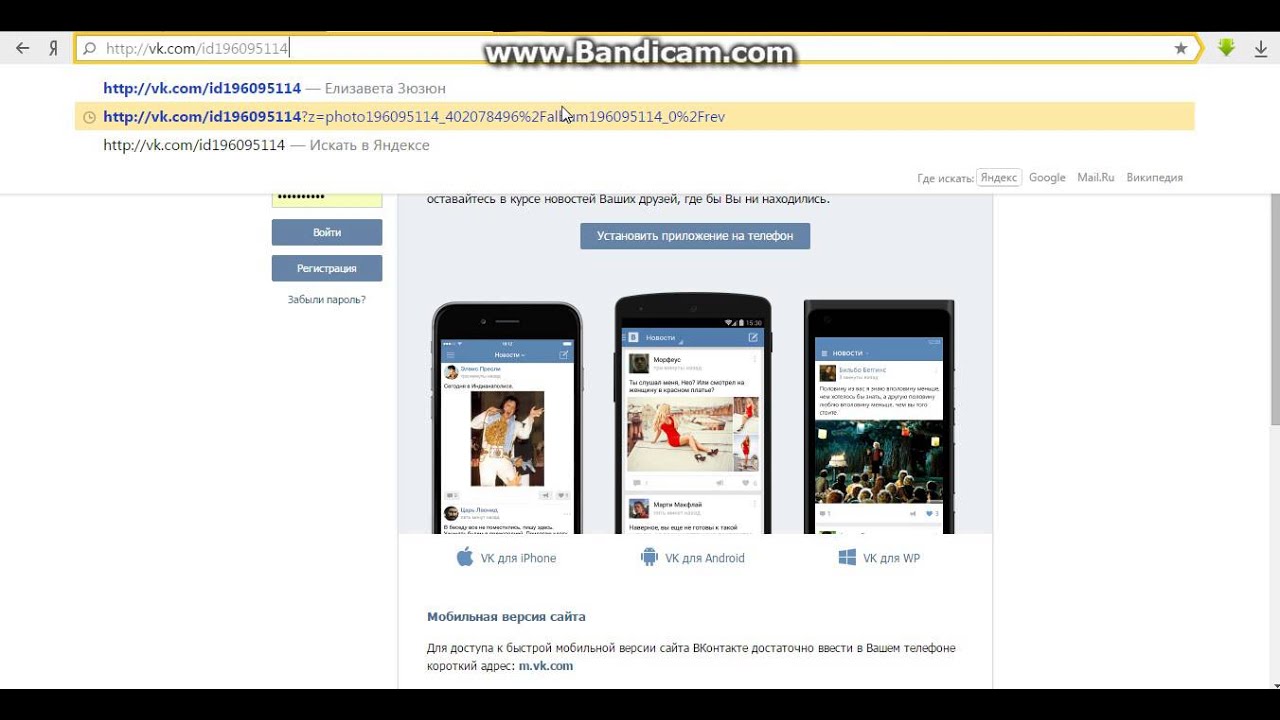 В нашем случае для доступа к настройкам нужно выбрать пункт меню «Настройки», но на вашем телефоне название этого пункта может быть другим.Например, на некоторых телефонах Samsung этот пункт называется «Настройки вызова».
В нашем случае для доступа к настройкам нужно выбрать пункт меню «Настройки», но на вашем телефоне название этого пункта может быть другим.Например, на некоторых телефонах Samsung этот пункт называется «Настройки вызова».
В настройках вы увидите несколько разделов. Здесь нужно найти и открыть раздел связанный с черным списком контактов. В этом случае раздел называется «Блокировка вызовов», но на вашем смартфоне название может быть другим. Например, этот раздел может называться «Черный список» или «Отклонение вызовов».
После этого вы увидите список контактов, которые вы заблокировали.Чтобы удалить контакт из черного списка Android, вам просто нужно удалить его отсюда. Для этого нажмите на кнопку в виде креста.
После этого появится предупреждение о том, что выбранный контакт будет удален из черного списка. Подтвердите действие, и контакт будет разблокирован.
В настройках приватности вашей личной страницы ВКонтакте вы можете ограничить доступ пользователей к выбранным действиям — комментированию (см.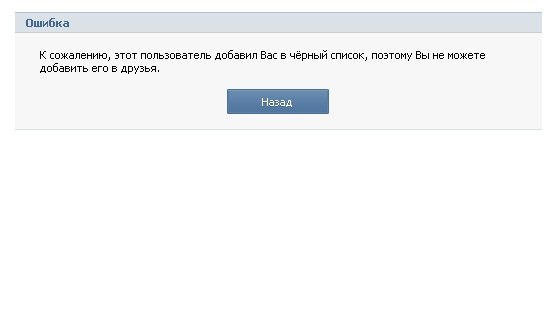 ), Просмотру фото, видео и т. Д. Если вы говорите о необходимости полностью заблокировать доступ к своей странице — воспользуйтесь функцией « Добавить в черный список »(см.). Он доступен в разделе «Мои настройки».
), Просмотру фото, видео и т. Д. Если вы говорите о необходимости полностью заблокировать доступ к своей странице — воспользуйтесь функцией « Добавить в черный список »(см.). Он доступен в разделе «Мои настройки».
А что, если мы сами почему-то попали в черный список. Теперь у нас очень мало информации для просмотра — изображение профиля, статус и время последнего звонка (см.). Вся остальная информация для нас заблокирована.
Можно ли удалить себя из черного списка и вернуть возможность просмотра страницы ?
Что это для
Мы уже решили, что попадая в черный список, мы теряем возможность просматривать и выполнять какие-либо действия на странице пользователя.Но что, если нам это нужно? Здесь речь идет о необходимости удаления заблокированных пользователей из списка.
Могу ли я удалить себя из черного списка у друга ВКонтакте?
Стоит отметить, что некоторое время назад это было вполне возможно. Была небольшая хитрость — вы отправили пользователю специальную ссылку.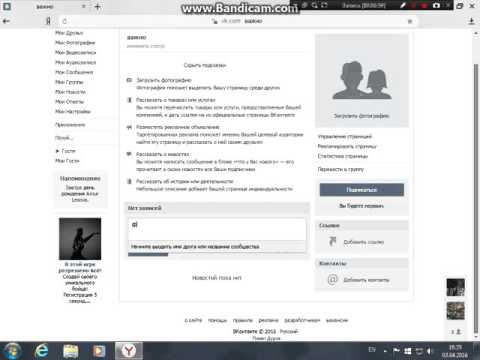 Если он следил за ним, вы исключались из списка заблокированных. Но теперь эту фишку починили.
Если он следил за ним, вы исключались из списка заблокированных. Но теперь эту фишку починили.
На данный момент рабочего пути нет. Но есть альтернатива. С его помощью вы, по крайней мере, сможете снова получить доступ к странице, которая нужна пользователю.
Как обойти блокировку и занесение в черный список
Предлагаю вам приобрести или зарегистрировать дополнительный аккаунт ВКонтакте (см.), И уже через него перейти на нужную страницу.
Вот подробное руководство.
После получения учетных данных их необходимо будет ввести в форму авторизации ВКонтакте.
При входе в новую учетную запись перейдите на страницу нужного пользователя. Теперь все будет доступно для просмотра. Если конечно человек заблокировал или удалил свою страницу.Вот две статьи по теме:
Заключение
Если вас не мучает совесть, и вы готовы без проблем пользоваться фейковыми аккаунтами (см.), То с их помощью вы можете обойти черный список.
Единственное, что можно посоветовать, — это не рассылать откровенный спам и надоедливые сообщения.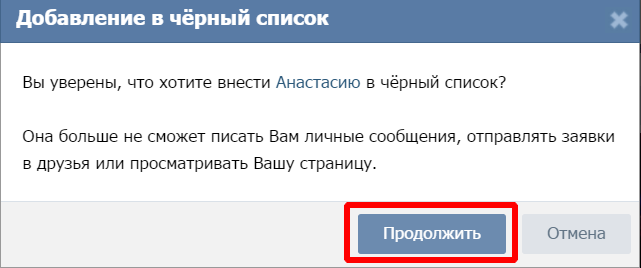 Пользователи не блокируют всех без разбора. Должна быть веская причина. И постоянные бессмысленные сообщения, оскорбительные комментарии вполне могут сойти за нее.
Пользователи не блокируют всех без разбора. Должна быть веская причина. И постоянные бессмысленные сообщения, оскорбительные комментарии вполне могут сойти за нее.
Вопросы?
В контакте с
Социальная сеть «ВКонтакте» популярна среди молодежи.Администрация сайта стремится улучшить интерфейс социальной сети и довести его до совершенства. Пользователь социальной сети не может отказать в дружбе человеку или коммерческим аккаунтам, которые хотят добавить вас в друзья.
Вы должны либо добавить его, либо оставить подписанным. Во втором случае он будет получать информацию обо всех новостях (загруженные фотографии, аудиозаписи и видео, записи, размещенные на стене, добавленные друзья и т.д.), а также сможет оставлять комментарии под.
Они появляются при удалении из друзей.Пульт автоматически переходит в этот раздел.
Возможности Вконтакте нравятся далеко не всем, например, если на ваши обновления подписалась новоиспеченная пассия бывшего парня, коллега, который любит посплетничать, или сотый интернет-магазин с навязчивыми предложениями. Из этой статьи вы узнаете, с по , как удалить подписчиков в контакте, не помещая их в черный список.
Из этой статьи вы узнаете, с по , как удалить подписчиков в контакте, не помещая их в черный список.
Вы можете просмотреть подписанные на обновления в том же абзаце на главной странице.Чем больше людей зарегистрируется, тем популярнее станет ваш аккаунт. То есть те, у кого подписан больше, сразу попадают в поиск, а ниже идут те, у кого их мало или совсем нет.
Некоторые, как правило, становятся более популярными, поэтому пользуются услугами для привлечения новых пользователей.
Зарегистрировавшись, вы можете получить доступ к общей информации и просмотреть ленту новостей — перейти на страницу, на которую вы подписались, прочитать стену, посмотреть фотографии и т. Д. Такие возможности больше подходят для знаменитостей, а не для основной массы людей .Кто угодно может увидеть, кто за ним следит.
Способы удаления подписчиков в контакте без внесения их в черный список
Рассмотрим подробнее каждую из них.
- Не очень эффективный и трудоемкий способ — написать личное сообщение с просьбой отписаться от вашей страницы.
 Это не гарантирует результата, но его преимущество — социальная сторона. Из минусов можно отметить следующие — из-за настроек приватности нежелательный человек может иметь приватный доступ к написанию приватных сообщений или профиль этого человека может быть удален.
Это не гарантирует результата, но его преимущество — социальная сторона. Из минусов можно отметить следующие — из-за настроек приватности нежелательный человек может иметь приватный доступ к написанию приватных сообщений или профиль этого человека может быть удален. - Еще менее эффективный вариант — разместить сообщение с просьбой отказаться от подписки на своей стене. В сообщении могут быть описаны причины, по которым вы хотите, чтобы подписчики ушли. Но не факт, что эту запись увидят все, но если увидят, мало кто удовлетворит эту просьбу.
- Самый эффективный метод, не связанный с использованием черного списка, — это установить самые строгие настройки конфиденциальности в настройках вашей учетной записи. Это предотвратит попадание нежелательных личностей в ваш профиль, а также ограничит свободный доступ к личным данным.Минус в том, что список подписантов не будет меньше.
Удалить нежелательных личностей из паблика или группы могут только их создатели. Для этого им следует перейти в меню «Управление страницей» и выбрать пункт «Участники». В открывшемся меню выберите желаемого персонажа и нажмите «Удалить из сообщества».
Для этого им следует перейти в меню «Управление страницей» и выбрать пункт «Участники». В открывшемся меню выберите желаемого персонажа и нажмите «Удалить из сообщества».
Banning — более эффективный и быстрый вариант. С его помощью легко очистить список подписчиков — в нужном месте найти неприятного человека и нажать на крестик рядом с ним.
Таким образом блокируется ненужный человек. Если вы удалите его оттуда через два дня, он не будет привязан к вашему аккаунту.
Не следует забывать, что Интернет открывает бесконечно широкие возможности по всем направлениям: кто-то получает возможность читать любимые книги, кто-то изучает языки, а кто-то работает и зарабатывает деньги. Но в то же время Интернет — доступный инструмент для асоциальных людей: преступники ищут жертв, мошенники прячутся под различными предложениями, люди с психическими отклонениями вольны преследовать всех жителей планеты.
Это одно из интересных явлений виртуального мира: иллюзия доступности и всех возможностей.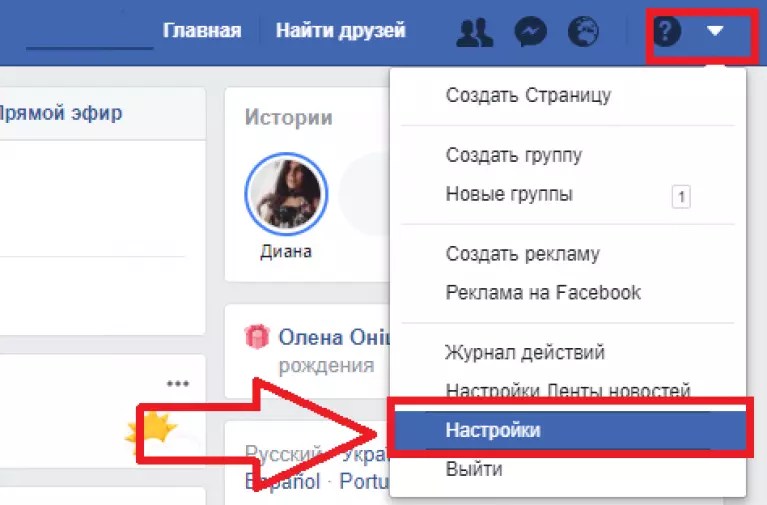 В реальном мире таких людей можно изолировать от общества. В виртуальном пространстве каждый должен позаботиться о собственной безопасности. По этим причинам была введена функция черного списка.
В реальном мире таких людей можно изолировать от общества. В виртуальном пространстве каждый должен позаботиться о собственной безопасности. По этим причинам была введена функция черного списка.
Что такое черный список?
Черный список — это специальный раздел, куда вы можете отправлять своих друзей и подписчиков, не отличающихся примерным поведением.В настройках Insta нет специальной опции для блокировки других пользователей. Так что узнать, кто вы в черном списке, практически невозможно. Когда пользователь попадает в черный список, он не получит уведомления об этом.
Есть способ самим угадать. Если кого-то подозревают в занесении в черный список, вам следует зайти в его профиль. Если вы не подписаны, то попробуйте подписаться. Если подписка прошла успешно, значит, вы не в черном списке этого человека.
Если я заблокировал человека в контакте.Как заблокировать страницу ВК
Некоторых пользователей самой популярной социальной сети в Рунете интересовал вопрос как удалить чужую страницу в Контакте (ВК) и можно ли вообще это сделать ? Вопрос вполне резонный, ведь каждый из нас время от времени встречается с крайне неприятными личностями, которые отравляют наше пребывание в ВК. И возникает совершенно нормальное желание: избавиться от этого надоедливого пользователя.
И возникает совершенно нормальное желание: избавиться от этого надоедливого пользователя.
Так как удалить чужую страницу (профиль, аккаунт) ? Если вы не собираетесь создавать фишинговый сайт, чтобы привлечь ваше имя пользователя и пароль, то ответа нет.
Но не спешите расстраиваться, ведь есть другое решение. А именно — блокировка чужого аккаунта Вконтакте … Но есть некоторые нюансы, которые включают необходимость нарушения на странице ВК, которую вы планируете заблокировать.
Как заблокировать чужую страницу Вконтакте
Как вы, наверное, знаете, в каждой системе (а в нашем случае на сайте Вконтакте) свои правила. За нарушение некоторых администрация может либо полностью удалить страницу, либо заблокировать ее.
Но, к сожалению (или к счастью), административный ресурс этой социальной сети не безграничен. Проверять все аккаунты на нарушения вручную очень проблематично. Поэтому ожидать, что все нарушители системы будут автоматически удалены из нее, не стоит. Тем не менее, «косяки» можно найти у каждого третьего пользователя.
Тем не менее, «косяки» можно найти у каждого третьего пользователя.
И вы, как порядочный пользователь сайта Вконтакте, вполне можете помочь администрации и указать на наличие нарушений в аккаунте вашего недоброжелателя.
Найти их несложно, достаточно просмотреть сообщения из ленты в профиле, который вы хотите заблокировать. Это могут быть какие-то экстремистские призывы, материалы, содержащие сцены насилия и т. Д. В общем ищите все, что нарушает законодательство РФ.
Если в социальной сети ВКонтакте кто-то беспокоит вас своими сообщениями, спамом, оскорблениями и т.д., вы всегда можете заблокировать этого человека. В этом случае заблокированный пользователь не только не сможет написать вам сообщение, но и не попадет на вашу страницу.
Если вы хотите добавить человека в черный список, воспользуйтесь нашими инструкциями, потому что черный список и блокировка в этом случае одинаковы, если, конечно, вы не хотите, чтобы пользователь оставил вас. Если вы хотите заблокировать (заморозить) его страницу, то это можно сделать немного другим способом, как мы описали в заключительной части статьи.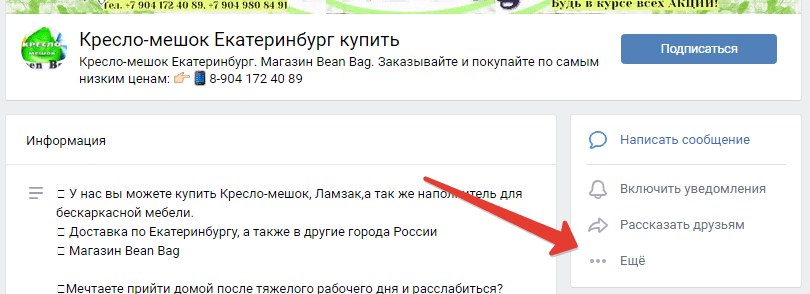
Как добавить человека в черный список ВКонтакте?
Есть два способа заблокировать пользователя.
Первый очень простой и занимает всего несколько секунд.Вам нужно перейти на страницу нежелательного пользователя и прокрутить вниз, пока не увидите небольшую ссылку «Заблокировать имя пользователя» (имя пользователя в данном случае — имя пользователя). Выглядит это так:
Все, это говорит о том, что страница пользователя заблокирована, а он сам попал в черный список.
Есть еще один способ добавить человека в черный список. В меню в левой части экрана нажмите «Мои настройки».
Соответственно заходим на страницу нежелательного пользователя, копируем ссылку на его страницу (можно только скопировать его id), затем добавляем ее в строку и нажимаем на большую кнопку «Добавить в черный список».Если процесс прошел успешно, система сообщит вам об этом.
В том же разделе, как вы уже могли заметить, показаны все пользователи, которых вы когда-либо добавляли. Чтобы удалить их из него, вам просто нужно нажать на кнопку «Удалить из списка».
Чтобы удалить их из него, вам просто нужно нажать на кнопку «Удалить из списка».
А вот как выглядит страница после попытки заблокированного пользователя зайти на нее или написать вам сообщение:
Как заблокировать пользователя ВК?
А теперь поговорим о другом типе блокировки, когда имеется в виду полная блокировка пользователя, который вам не нравится.Только помните, что вы можете заблокировать (заморозить) его, только если он действительно нарушит правила. В том случае, если пользователь, скажем, вам просто не понравился, конечно, никто его не заблокирует ни при каких обстоятельствах.
А теперь приступим к делу. Допустим, кто-то постоянно вас оскорбляет, поэтому вы хотите заблокировать (заморозить) страницу этого человека. Для этого перейдите на его страницу, сдвиньте ее вниз, пока не увидите ссылку «Посетить страницу».
После того, как вы выберете причину блокировки и добавите свой комментарий, нажмите кнопку «Отправить». Кроме того, в этом же окне вы можете закрыть доступ пользователя к вашей странице (то есть добавить его в аварийный), установив флажок.
Кроме того, в этом же окне вы можете закрыть доступ пользователя к вашей странице (то есть добавить его в аварийный), установив флажок.
После проверки отправленной вами информации страница будет заблокирована (заморожена).
В сегодняшней статье я расскажу, как можно заблокировать страницу ВКонтакте. В этой статье я расскажу вам все известные способы забанить свою или чужую страницу ВКонтакте.
Так как вся информация, описанная в статье будет о блокировке страницы ВК, то используйте ее на свой страх и риск
Без лишних слов и воды:
Для более четкого понимания отдельно расскажу, как можно заблокировать свою и чужую страницу ВКонтакте и что для этого требуется.Фактически, в 90% случаев страницу можно беспрепятственно разблокировать через восстановление пароля или через поддержку ВКонтакте. Однако в 10% случаев выдается вечный бан, невозможно понять, как система ВКонтакте выдает баны (вечные и временные), разработчики держат эту информацию в большом секрете, но если долго терпеть, можно добиться желаемого результата
Как заблокировать страницу ВКонтакте
Есть довольно много способов заморозить и забанить вашу страницу ВКонтакте, но, поскольку алгоритмы и правила постоянно меняются, я не могу на 100% гарантировать, что все они работают.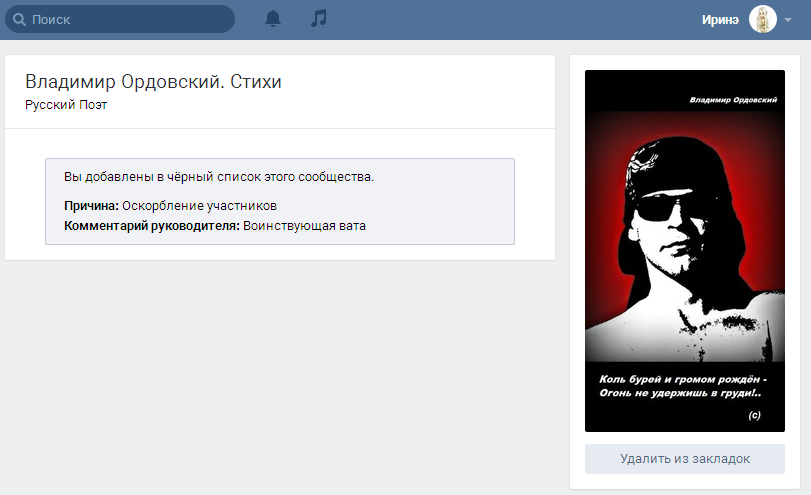 Все, что я напишу, работает и работало на момент написания статьи
Все, что я напишу, работает и работало на момент написания статьи
- Первый способ забанить вашу страницу ВКонтакте: отредактировать свою страницу (если мы меняем мужской пол на женский) под девичьей фамилией матери пишем «гадалка». Бан приходит в течении 10 секунд после нажатия кнопки сохранения.
- Следующий способ заблокировать страницу: ищем любую услугу, которая предлагает любой тип продвижения (лайки, подписчики и т. Д.), Копируем оттуда реф ссылку, идем в любой крупный паблик и в комментариях спамим нашим ссылка бан выдается на автомат в течении 3 минут
- Другой способ забанить вашу страницу ВКонтакте: мы меняем возраст на 18 минус те, которые мы установили, что нам 14-16 лет.В графе для девичьей фамилии мамы ставим «Вирт за деньги / Вирт вирт» ну и все такое, для оперативности в статус можно поставить фразу «Платный вирт — интимные услуги».
- Следующий способ забанить свою страницу ВК: создать группу ВК, назовите ее «Малыш ****», понимаете, и мы ловим моментальный бан
Как заблокировать чужую страницу ВК
Ну думаю способов заблокировать свою страницу ВК достаточно, давайте рассмотрим варианты, как можно забанить чужую страницу ВК
В общем, заблокировать чужую страницу ВК очень сложно и 100% методов работы нет, но я поделюсь с вами некоторыми способами, которыми мне удалось забанить чужие страницы ВКонтакте.
Смысл очень прост: собирается несколько человек и начинает жаловаться на страницу, в результате многочисленных жалоб страница зависает
- Способ 2 посложнее: например имя и фамилия «Иванов Иван» на аватаре — картинка или фото. Мы создаем страницу с таким же названием того же города, если указано, только на нашей странице мы используем реальные фотографии, пролистываем страницу друзей, которую нужно забанить, и добавляем 20 левых частей.
Далее мы пишем в поддержку ВКонтакте, что этот человек «мы даем ссылку на обидчика» представлен нашим именем и пользуется доверием у наших друзей, возможно, он преследует мошеннические цели.Если есть ленивый модератор, он заблокирует нужную нам страницу до тех пор, пока человек не сделает снимок с паспортом, а если имя и фамилия в паспорте и ВК разные то страница улетит в бан навсегда
Вот все методы, которые я знаю, если знаете другие способы работы по блокировке страниц ВК, пишите в комментариях
Вы можете заблокировать чужие страницы ВКонтакте. Это делается несколькими способами. Сейчас я покажу вам, как они работают.
Это делается несколькими способами. Сейчас я покажу вам, как они работают.
Давайте разберемся как заблокировать страницу в контакте .
Что это для
Любой пользователь может начать совершать действия, которые вы сочтете неприемлемыми. Это может быть рассылка вам спама, грубых комментариев (см.) И т. Д. Если есть необходимость защитить себя от этого, следует прибегнуть к любому из методов, описанных ниже.
Благодаря им вы можете полностью заблокировать доступ к своей странице для пользователей, либо ограничить им определенные функции. Например, отправка личных сообщений (см.).
Как заблокировать страницу в контакте
Начнем с самого простого варианта.Если вы посмотрите страницу любого пользователя, то в дополнительном блоке меню вы найдете ссылку для его блокировки. Достаточно нажать на нее — и человек полностью потеряет доступ к вашему профилю.
Попробуем. Откройте любую страницу и немного прокрутите вниз. Здесь находим нужную ссылку и нажимаем на нее.
Здесь находим нужную ссылку и нажимаем на нее.
Все предельно просто.
В этот момент выбранный пользователь попадает в черный список (см.). Мы можем работать с ним, используя соответствующие функции.
Как заблокировать чужую страницу с помощью черного списка ВКонтакте
Если вы перейдете в раздел «Мои настройки», вы увидите здесь вкладку.
Сюда может быть добавлен любой пользователь. И без разницы, друг он тебе или нет.
Это делается двумя способами.
Можно пойти другим путем. Введите любой текст в строку поиска и нажмите кнопку «Добавить в черный список» … Откроется инструмент поиска людей. Здесь, используя параметры фильтрации, мы находим нужного человека. Рядом с его аватаркой будет ссылка «Блок» … Надо ее нажать.
Конечный результат будет таким же.
Подача жалобы на полную блокировку страницы
Самый сложный вариант — отправить жалобу в администрацию контакта (см.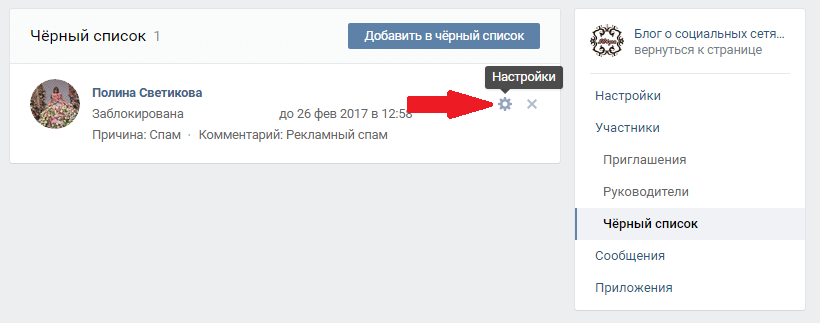 ) С просьбой заблокировать чужую страницу. В этом случае вам нужно будет подтвердить свое обвинение. Для этого необходимо прикрепить фотографии (см.) И другие материалы, из которых становится понятно, что указанный человек нарушает правила социальной сети, и его следует заблокировать.
) С просьбой заблокировать чужую страницу. В этом случае вам нужно будет подтвердить свое обвинение. Для этого необходимо прикрепить фотографии (см.) И другие материалы, из которых становится понятно, что указанный человек нарушает правила социальной сети, и его следует заблокировать.
Что может подпадать под список нарушений?
Чтобы подать жалобу, сделайте следующее.
Опять переходим на страницу к пользователю, и в дополнительном блоке меню нажимаем ссылку «Пожаловаться на страницу».
Осталось только дождаться решения администрации. Если они сочтут вашу жалобу обоснованной, страница пользователя будет заблокирована.
Заключение
На что здесь стоит обратить внимание. Во-первых, вы также можете стать объектом жалобы. Поэтому не стоит заниматься запрещенными видами деятельности в рамках контакта.В противном случае вы рискуете потерять свою страницу из-за ее полной блокировки.
Также не надейтесь, что после первой жалобы указанная вами страница будет заблокирована. Администрация может посчитать вашу апелляцию неактуальной. Поэтому, чтобы гарантированно обезопасить себя от пользователя, заблокируйте его доступ с помощью черного списка.
Администрация может посчитать вашу апелляцию неактуальной. Поэтому, чтобы гарантированно обезопасить себя от пользователя, заблокируйте его доступ с помощью черного списка.
ВКонтакте, как и в реальной жизни, можно встретить разных людей, хороших и плохих. Но, в отличие от реальности, в социальных сетях можно легко перестать общаться с плохими людьми, просто закрыв им доступ к своему профилю.Я подробно расскажу, как заблокировать человека в ВК.
Блокировать друзей неприятно, но иногда необходимо. Более того, в соцсетях чаще всего друзья — это просто имя, в которое входят враги, бывшие и просто случайные знакомые.
Итак, если кто-то из этого списка устал от вас своими назойливыми сообщениями, вы можете заблокировать его профиль. Сделать это можно двумя способами — с жалобой администрации или без нее.
Например, если спам идет со страницы друга, вы можете заблокировать его, предварительно пожаловавшись администрации ВК.Для этого выполните следующие действия.
Шаг № 1 … Перейдите на страницу человека, которого хотите заблокировать.
Step # 2 … Под его аватаром щелкните значок с тремя точками. Затем выберите «Страница отчета».
Пожаловаться на страницу человека, которого хотите заблокировать.
Шаг № 3 … Установите флажок «Закрыть доступ к моей странице». Щелкните по кнопке «Отправить».
Причину блокировки можно не указывать.
Обращаем ваше внимание, что в этом случае, даже если владелец страницы вернет ее себе, он не сможет написать вам и просмотреть информацию на вашей странице.
К персоне жалоб нет
Step # 1 … Если вы хотите заблокировать человека без жалобы, нажмите на галочку в верхнем левом углу страницы и выберите «Настройки».
Зайдите в настройки своей страницы.
Step # 2 … Выберите «Черный список» в меню справа. Здесь находятся все заблокированные вами люди. Нажмите кнопку «Добавить в черный список».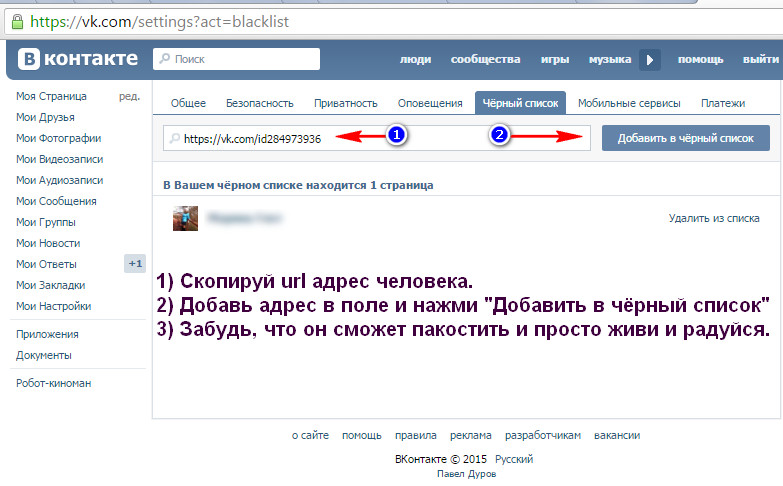 Если вы не попали на указанную страницу, перейдите по ссылке.
Если вы не попали на указанную страницу, перейдите по ссылке.
Добавить человека в черный список.
Введите имя, фамилию или ссылку на человека, которого хотите заблокировать.
Скопируйте ссылку на профиль человека.
Таким образом вы можете заблокировать кого угодно, а не только друга. Но для незнакомцев есть более простой способ.
Способ №2: Если человек не дружит
Step # 1 … Чтобы быстро заблокировать человека, который не является вашим другом, перейдите на его страницу.
Step # 2 … Под аватаром нажмите на три точки, а затем на кнопку «Заблокировать».Вот и все, теперь этот человек не сможет писать вам сообщения и просматривать информацию на вашей странице.
Заблокировать человека.
Способ №3: Как заблокировать человека в группе ВК
Шаг №1 … Заходим в группу.
Шаг № 2 … Нажмите кнопку управления в правой части экрана.
Идите в офис вашей группы.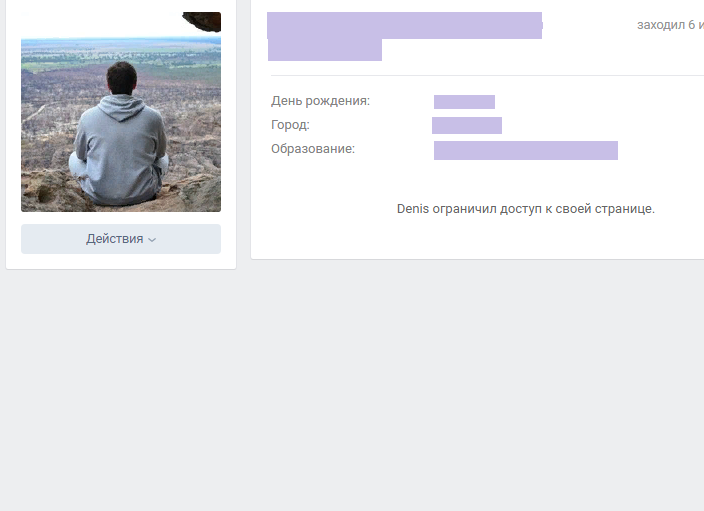
Шаг # 3 … Выберите «Члены».
Участники группы.
Шаг №4 … Выберите пункт «Черный список» и нажмите кнопку «Добавить в черный список».
Добавить подписчика в черный список
Шаг № 5 … Выберите человека из списка и нажмите кнопку «Заблокировать» рядом с его ником. Вы можете искать членов группы, вводя первые буквы имени или фамилии. В случае бессрочной блокировки пользователь потеряет доступ к группе и перестанет быть членом группы.
Выберите человека, которого нужно заблокировать в группе.
Как видите, заблокировать человека очень легко, лишив его доступа к своему профилю или сообществу ВКонтакте. При этом у вас всегда есть возможность передумать и разблокировать его, нажав всего одну кнопку.
Сообщение при добавлении в друзья ВКонтакте. Как написать сообщение в ВК, если доступ ограничен? Связаться с пользователем через уведомления
Часто бывает, что когда вы находите понравившегося человека в социальной сети ВКонтакте, вы отправляете ему запрос в друзья, но в ответ на ваше предложение дружбы пользователь покидает вас как подписчика. При этом практически каждый владелец личного профиля испытывает дискомфорт, тесно переплетенный с желанием удалить однажды отправленное приглашение дружбы.
При этом практически каждый владелец личного профиля испытывает дискомфорт, тесно переплетенный с желанием удалить однажды отправленное приглашение дружбы.
Вообще говоря, весь процесс удаления входящих и исходящих запросов не требует от вас выполнения каких-либо особо сложных действий. Все, что вам нужно сделать, это следовать инструкциям.
Представленная инструкция подойдет абсолютно любому пользователю соцсети. сети ВКонтакте, вне зависимости от каких-либо факторов.
По своей сути действия, направленные на удаление входящих запросов о дружбе, существенно отличаются от тех, которые необходимо выполнить для очистки списка исходящих от вас приглашений. Таким образом, несмотря на использование одной и той же части функционала, рекомендации требуют отдельного внимания.
Удаляем входящие запросы
Избавление от входящих запросов о дружбе — это процесс, который мы уже обсуждали в специальной статье об удалении подписчиков.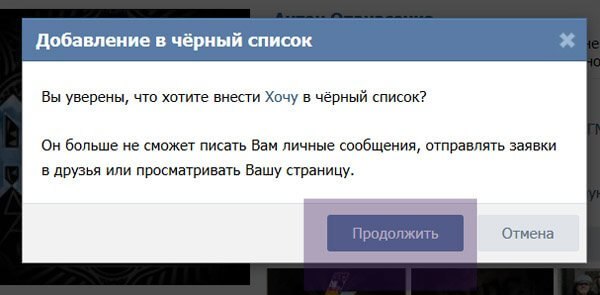 То есть, если вам нужно очистить список входящих приглашений дружбы от пользователей сайта VK.com, рекомендуется прочитать эту статью.
То есть, если вам нужно очистить список входящих приглашений дружбы от пользователей сайта VK.com, рекомендуется прочитать эту статью.
Бегло взглянув на шаги по удалению входящих билетов, обратите внимание, что лучше всего удалять подписчиков напрямую, временно занося их в черный список, а затем разблокируя их.
Если вас не устраивает этот метод, вы можете попробовать другие, прочитав соответствующую статью, упомянутую выше.
Для того, чтобы принудительно отозвать чужую заявку, должно пройти более 10 минут с момента добавления пользователя в черный список.Иначе приглашение никуда не денется.
На этом процесс избавления от входящих заявок можно считать завершенным.
Удаляем исходящие запросы
Когда вам нужно избавиться от ранее отправленных заявок, процесс их удаления значительно упрощается по сравнению с действиями из первой половины инструкций. Это напрямую связано с тем, что в интерфейсе ВКонтакте есть соответствующая кнопка, нажав на которую вы отказываетесь от подписки от пользователя, отклонившего ваше приглашение дружбы.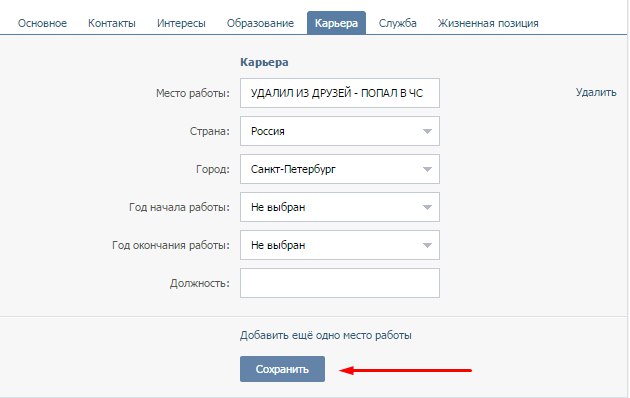
Обратите внимание, что в этом случае, если вы встретите пользователя, который не любит собирать других людей в своем списке подписчиков, то вы сами можете на определенный период времени оказаться в аварийной ситуации этого человека.
Так или иначе, проблема удаления исходящих приложений всегда была и будет актуальна, особенно среди довольно общительных и не менее популярных пользователей данной социальной сети.
Такая подпись, как, собственно, и сам человек, исчезнет из этого раздела соц.сеть сразу после обновления этой страницы.
Обратите внимание, что если вы повторно отправите приглашение в друзья кому-то, удаленному из этого списка, он не получит уведомления. При этом вы все же попадете в его список подписчиков и можете дружить по желанию владельца профиля.
Если вы удалили какого-то пользователя из подписчиков путем внесения в черный список с последующим удалением, или если вы сделали то же самое с вами, при повторной подаче заявки будет отправлено уведомление в соответствии со стандартной системой уведомлений ВКонтакте. В этом, собственно, и состоит одно из главных отличий процессов удаления приглашений к дружбе.
В этом, собственно, и состоит одно из главных отличий процессов удаления приглашений к дружбе.
Желаем вам всего наилучшего!
В социальной сети ВКонтакте одной из важнейших функций сайта является добавление друзей в список друзей. Благодаря этому функционалу вы можете значительно расширить сферу взаимодействия с интересующим вас пользователем, поэтому важно знать, какими методами добавляются новые друзья.
Любой способ отправки приглашения дружбы на сайте ВК в обязательном порядке требует принятия приглашенным лицом.В этом случае, в случае отказа или игнорирования вашей заявки, вы автоматически будете добавлены в раздел «Подписчики» .
Вы можете покинуть этот раздел, следуя нашим инструкциям.
Человек, которому вы отправили предложение дружить, может легко удалить вас из списка подписчиков, используя, например, функционал «Черный список» .
В связи со всем вышеизложенным, вам следует подготовиться к возможной отмене, о которой, к сожалению, вы не будете уведомлены.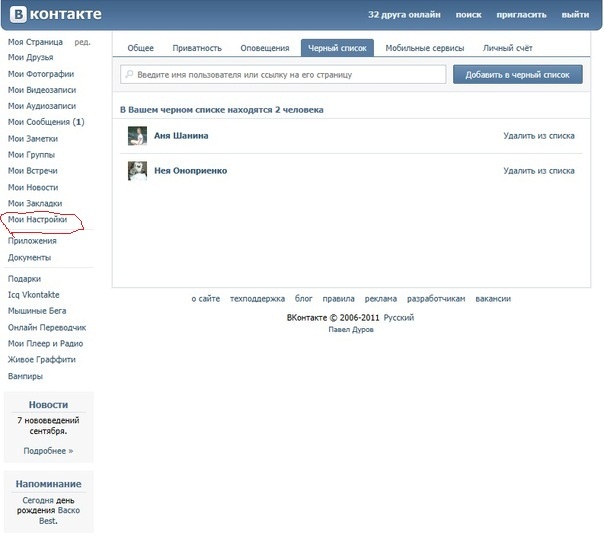 Кроме того, прежде чем приступить к методам добавления друзей ВКонтакте, вы можете ознакомиться с материалом по теме удаления друзей.
Кроме того, прежде чем приступить к методам добавления друзей ВКонтакте, вы можете ознакомиться с материалом по теме удаления друзей.
Метод 1. Отправка запроса через стандартный интерфейс
Как нетрудно догадаться, в рамках сайта ВКонтакте есть специальная часть пользовательского интерфейса, предназначенная для быстрой отправки запроса в друзья. Более того, именно так можно быстро подписаться на новости интересующего человека.
При отправке приглашения пользователю с более чем 1000 подписчиков он будет автоматически добавлен в раздел «Интересные страницы» вашего профиля.
- В своем интернет-браузере перейдите на страницу человека, которого вы хотите добавить в свой список друзей.
- Найдите кнопку под аватаром «Добавить в список друзей» и нажмите на нее.
- У пользователя может не быть указанной кнопки, но вместо нее будет «Подписаться» … Если вы столкнулись с такой ситуацией, то просто нажмите на существующую кнопку.

- После успешной отправки приглашения используемая кнопка изменится на «Приложение отправлено» .
- В период рассмотрения приглашения вы можете отозвать его, нажав на ранее упомянутую надпись и выбрав пункт «Отменить заявку» … Если пользователь не успел ознакомиться с вашей заявкой, то он будет автоматически удален.
- После получения одобрения от приглашенного вы увидите надпись «В друзьях» .
Вы подпишетесь на человека, но он не получит уведомление из-за особых настроек конфиденциальности.
Обратите внимание, что даже если пользователь проигнорировал ваш запрос или удалил вас из подписчиков, вы все равно можете отправить второе приглашение. Но в этой ситуации интересующий вас человек не получит соответствующего уведомления о дружбе.
Этот метод используется подавляющим большинством пользователей из-за его простоты.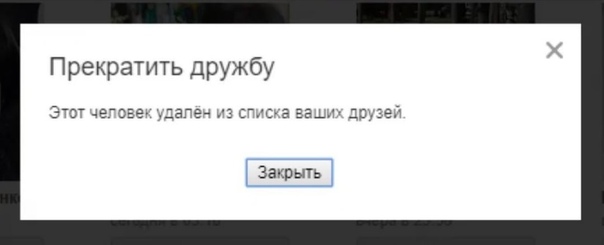 Однако это не единственный вариант.
Однако это не единственный вариант.
Метод 2: Отправка запроса через поиск
Внутренняя поисковая система ВКонтакте позволяет искать разные сообщества и, что более важно, других людей.В то же время интерфейс поиска при условии авторизации позволяет добавлять пользователя в список друзей, не заходя в личный профиль.
- Перейти на страницу «Друзья» с помощью соответствующего пункта главного меню.
- Через меню, расположенное в правой части открывшейся страницы, перейдите на вкладку «Найди друзей» .
- Используйте строку поиска, чтобы найти человека, которого хотите добавить в друзья.
- Не забудьте использовать раздел «Параметры поиска» , чтобы ускорить процесс отслеживания.
- Найдя блок с нужным пользователем, нажмите кнопку «Добавить в список друзей» , расположенную справа от имени и фотографии.
- Как и в первом способе, у некоторых появляется надпись «Добавить в список друзей» можно заменить на «Подписаться» .

- После использования указанной кнопки заголовок изменится на «Вы подписаны» .
- Чтобы мгновенно удалить отправленное приглашение, нажмите еще раз кнопку «Вы подписаны» .
- Сделав все четко по инструкции, вам остается только дождаться, пока пользователь одобрит вашу заявку и появится в списке друзей. В этом случае заголовок на кнопке изменится на «Удалить из друзей» .
Метод 3. Принять запрос о дружбе
Процесс принятия приглашения также во многом связан с темой добавления новых друзей. Причем это касается каждого ранее названного метода.
- Как только пользователь отправит вам предложение дружбы, вы получите уведомление через внутреннюю систему уведомлений. Отсюда вы можете принять или удалить его с помощью кнопок «Добавить в список друзей» или «Отклонить» .
- При существующей входящей подсказке напротив раздела «Друзья» в главном меню сайта будет отображаться значок, указывающий на доступность новых приложений.
- Перейти на страницу «Друзья» с помощью главного меню сайта.
- Вверху страницы отобразится блок, который открывает «Запросы на добавление в друзья» с пользователем, который последним отправил приглашение. Тут же нужно найти ссылку «Показать все» и пройти по ней.
- Находясь на вкладке «Новый» , выберите человека, которого хотите добавить в список друзей, и нажмите «Добавить в список друзей» .
- Если заявка будет принята, вам будет предоставлена возможность выбирать ссылки. Вы можете игнорировать это, обновив страницу или оставив открытый раздел.
- После принятия приглашения дружбы, пользователь окажется в основном списке друзей в разделе «Друзья» .
- В качестве дополнения к этому методу важно упомянуть, что каждый друг после одобрения заявки находится в разделе «Новые друзья» , куда можно попасть через меню навигации со страницы «Друзья» .
- Здесь по очереди будут представлены все ваши друзья от первого до последнего.
При использовании кнопки «Оставить в подписчиках» пользователь будет перемещен в соответствующий раздел.
Как видите, в процессе утверждения заявки признать трудности практически невозможно, если вы будете следовать инструкциям.
Способ 4: мобильное приложение ВКонтакте
Сегодня мобильное приложение ВКонтакте так же популярно, как и полная версия сайта. В этом методе мы коснемся сразу двух процессов, а именно отправки и приема запроса на добавление в друзья из официального приложения Android.
Метод 1 … В меню слева откройте «Мои сообщения». На открывшейся странице есть кнопка «Написать сообщение», нажимаем.
Появилось окно, в котором можно выбрать получателя из числа друзей или (!) Отправить сообщение любому человеку по E-mail.
При написании сообщения можно использовать смайлы и прикреплять файлы (изображения, музыку, видео, документы)
Способ 2. Перейти на страницу нужного пользователя. Под аватаркой (главное фото) есть кнопка «Отправить сообщение»
Как написать сообщение в ВК, если пользователь ограничил круг отправителей?
Бывает, что у человека ограничен круг пользователей, которые могут отправлять ему сообщения (то есть нет «Писать… «кнопка под аватаркой).
Выход есть! Также под аватаркой есть кнопка «Добавить в друзья». ВК дает возможность прикрепить к нему сообщение при отправке запроса в друзья!
Поэтому нажимаем «Добавить в друзья» и появляется окно, в котором можно писать текст.
Это прикрепленное сообщение будет отправлено пользователю вместе с приложением в разделе «Мои друзья», оно также будет продублировано в «Мои сообщения»
Как известно, в социальной сети ВКонтакте пользователь наделен довольно большими правами и со своей страницей он может многое.Например, при желании он может закрыть сообщения от тех пользователей, которые с ним не дружат. Возникает вопрос — как тогда написать сообщение этому пользователю?
Самый простой способ — подать заявку в качестве друга. Дело в том, что во время подачи заявки у вас есть возможность добавить сообщение. Да, вы будете включены в список подписчиков этого человека, но он получит ваше сообщение.
Это делается следующим образом. Перейдите на страницу пользователя и нажмите кнопку «Добавить в друзья».
Вы увидите небольшое поле для заполнения. Напишите в нем свое сообщение и нажмите кнопку «Отправить».
Второй вариант, если первый по каким-то причинам вас не устраивает — написать сообщение другу этого пользователя, у которого есть личный кабинет. Вы можете написать ему о своих намерениях, и этот друг уже скажет пользователю, чего вы от него хотите. Да, это не лучший вариант, но лучше, чем ничего.
Третий вариант — найти группы или паблики, в которых этот пользователь пишет сообщения.В этом случае вы можете задать ему интересующий вас вопрос. Другое дело, что пользователь в этих сообществах не отписывается.
Как писать сообщения ВКонтакте, если вы в черном списке?
Если пользователь ввел вас, у вас не будет возможности написать ему, вы даже не зайдете на его страницу. Вот что вы увидите:
В лучшем случае с ним можно будет связаться через друзей. Или лично, если вы знаете этого человека.
Подружиться с пользователями можно через социальную сеть.Если человек находится в списке друзей, то вы получаете доступ к просмотру его страницы (см.). Это если он был скрыт от других пользователей. Иногда они ограничивают возможность отправлять сообщения пользователям, с которыми они не дружат (см.).
Давайте посмотрим как добавить в друзья Вконтакте .
Как добавить человека в друзья в ВК?
Все очень просто. Достаточно зайти на страницу нужного пользователя и под его аватаркой нажать на кнопку «Добавить в список друзей» (см.).
Указанный пользователь получит уведомление о том, что вы хотите подружиться с ним. Он может принять заявку, отклонить ее или оставить вас в подписчиках (см.).
После подачи заявки вы автоматически подписываетесь на страницу. Вы начинаете получать обновления, и вы попадаете в специальный список.
Кстати, вы уйдете в подписчики, даже если человек сначала примет вашу заявку, а потом удалит ее у друзей (см.).
Если вы вдруг передумали, то можете аннулировать заявку.Заходим на страницу к пользователю, нажимаем на кнопку «Заявка отправлена», и в появившемся меню выбираем пункт «Отменить заявку».
Как заблокировать чужую страницу в ВК. Как заблокировать чужую страницу ВКонтакте
При работе с популярной сетью «ВКонтакте» довольно часто возникает необходимость выполнения различных блокировок. Они реализуются по-разному, что определяется их уровнем и масштабом.
Блокировка доступа к чужой странице
Наибольшая сложность при выполнении блокировки — это задача как заблокировать чужую страницу в ВК.Это связано с чисто организационными причинами и требует обращения в администрацию ресурса.
Блокировка требует существенного обоснования и доказательств грубого нарушения правил. Соответствующие ограничения, которые установлены на портале, описаны в пункте «правила» в нижнем меню.
Чтобы подать жалобу на блокировку, необходимо
Выберите пункт «справка» и активируйте его, нажав. Вверху экрана находится окно для ввода текста обращения, где написано слово блокировка.
Заданный вопрос нетипичный и экран выглядит так
Через «Ни один из этих вариантов не подходит» переходите на
Нажимая на «Задать вопрос», мы открываем форму, в которой вы можете свободно изложить суть жалобы.
При написании жалобы при решении проблемы блокировки чужих страниц в ВК желательно придерживаться лаконичного стиля изложения, личные нападки не допускаются, формулировка по возможности заимствована из правил ресурса и указывается специфика нарушений действующих правил учетной записи, которую вы просите заблокировать.
Конечно, это не будет большой проблемой для знающего
Блокировка человека
Самый простой способ заблокировать человека в ВК — через опцию «черный список».
Для редактирования этого списка переходим на стартовую страницу, где активируем пункт «Мои настройки» левого меню. Через него заходим в настройки, где находим «Черный список» сверху.
Область черного списка имеет следующий вид
Как видите, в моем черном списке уже есть один человек.Иногда проще и разумнее добавить человека в черный список, чем тратить на него нервы и время.
Указываем имя или адрес страницы пользователя. Текущий список обновляется кнопкой «Добавить в черный список». Пользователь, добавленный в черные списки ВКонтакте человека ВК в ВК, может просматривать страницу только того человека, который его заблокировал. Об этом ему будет сигнализировать соответствующая надпись на экране.
Еще одна возможность добавить человека ВК в черный список в ВК реализована следующим образом.Заходим на страницу заблокированного пользователя. В нижней части левого меню находится надпись «Заблокировать пользователя». Нажав на нее, можно полностью заблокировать человека в ВК, то есть он теряет право даже просматривать страницу заблокировавшего его человека.
Если вам наскучил пользователь ВКонтакте, у вас есть возможность заблокировать его (см.). В этом руководстве я покажу вам основные способы, которыми вы можете это сделать.
Итак, как забанить человека ВКонтакте ?
Что это для
Простая блокировка пользователя сведется к тому, что он будет внесен в черный список (см.).После этого он не сможет быть активным на вашей странице и видеть ваши обновления.
Таким образом, вы обезопасите себя от назойливых спамеров (см.) И других неприятных людей.
Как забанить человека ВКонтакте с помощью черного списка
Здесь у нас есть 2 варианта.
Способ 1 … Заходим в меню «Мои настройки — черный список» … Здесь в поле поиска вводим ссылку на страницу нужного пользователя (см.) Или его имя. Затем нажмите кнопку «Добавить в черный список».
Теперь человек заблокирован и не сможет нас беспокоить.
Способ 2 … На этот раз нам нужно перейти на страницу пользователя, которого мы хотим забанить. Теперь прокрутите вниз до самого нижнего блока в списке меню. Найдите здесь ссылку «Заблокировать …» … Щелкните по ней.
Этот пользователь будет заблокирован.
Как навсегда забанить человека в ВК
Для этого нам нужно добиться полной блокировки пользователя. Для этого он снова будет использовать два метода.
Способ 1 … Если человек действительно осуществляет противоправные действия, мы можем отправить запрос в службу поддержки с просьбой забанить его в ВК (см.).
Для этого снова перейдите на его страницу и воспользуйтесь ссылкой «Пожаловаться на страницу» … Она находится сразу под той ссылкой, которую мы использовали для блокировки.
Осталось только дождаться решения администрации.
Метод 2 … Вконтакте много тематических сообществ, в которых люди оказывают друг другу взаимопомощь. В том числе отправка запросов на блокировку пользователя. Вам необходимо найти такое сообщество и отправить сообщение с просьбой навсегда забанить этого человека в ВК.Не забудьте указать ссылку на его страницу. Теперь другие пользователи будут отправлять массовую жалобу администрации контакта, и страница, вероятно, будет закрыта.
Как и в первом случае, осталось дождаться решения службы поддержки.
Заключение
Не следует отправлять жалобу и запросы на полный бан на странице пользователя, если вы просто хотите ограничить для него некоторую информацию из своего профиля. Для этих целей лучше использовать настройки приватности.
Вопросы?
В контакте с
Практически каждый пользователь знает, как заблокировать страницу в ВК. Вам просто нужно нажать на соответствующий пункт на странице нарушителя, добавить его в черный список, и проблема будет решена. Но что делать, если доступа к аккаунту нет, и вам нужно закрыть аккаунт на время, или наоборот — сразу и навсегда? Мы выясняем, что делать, чтобы заблокировать профиль и как отправить свою или чужую страницу, чтобы игнорировать.
В жизни в соцсети не всегда все проходит гладко — в ВК много троллей, мошенников и просто агрессивных личностей.Зря на человека сыплются оскорбления и угрозы, в сообщения приходят фальшивые запросы на перевод денег от взломанных друзей, и иногда самый верный способ избавиться от этого — закрыть свой аккаунт от посторонних или заблокировать злоумышленника.
Это можно сделать в настройках, в разделе «Конфиденциальность» или прямо в аккаунте надоедливого человека. Вам не нужно повторно вводить пароль или подтверждать свою личность. Система отдельно не уведомит оппонента о блокировке, но при входе на вашу страницу человек увидит надпись в духе «Нет доступа».
Как заблокировать страницу в ВК на время
Перед блокировкой страницы ВКонтакте на время предпринимать какие-то особые действия не требуется. Авторизуйтесь в системе, кликните по названию в правом верхнем углу и выберите «Настройки» в выпадающем списке. Далее действуйте следующим образом:
- перейдите в раздел «Конфиденциальность»;
- лист до самого низа;
- в строке «Тип профиля» выбрать закрытый;
- Чтобы быть верным, ограничьте круг людей, которые могут отправлять сообщения.
Атакующий потеряет возможность связаться с вами напрямую — контакт останется только с друзьями. Но этот метод не удалит страницу из социальной сети — с вами все еще можно связаться в комментариях и общих обсуждениях. Если вам нужно закрыть доступ навсегда, попробуйте использовать радикальный вариант и навсегда заморозить страницу.
Как навсегда заблокировать страницу ВКонтакте
Избавиться от учетной записи пользователя можно двумя способами.
- Быстро и сложно. Зарегистрируйте новую учетную запись с идентичными данными, кроме пароля.Зайдите на старую страницу, нажмите многоточие под аватаркой и выберите «Мой клон или старый» в «Пожаловаться». Пригласите друга сделать то же самое — нужно 10 жалоб, чтобы заблокировать. После заморозки вы можете для уверенности обратиться в службу поддержки, подтвердить свою личность и попросить удалить ненужный аккаунт. Или подождите, пока профиль не будет удален сам по себе.
- Долго и легко. Если вы не хотите, чтобы ваш профиль зависал от жалоб, перейдите в настройки страницы и прокрутите страницу до самого низа. Там вы найдете ссылку «Удалить» — нажмите, укажите причину и подтвердите действие.Через 7 месяцев страница будет удалена безвозвратно без вмешательства администрации.
Как навсегда заблокировать чужую страницу ВКонтакте
Для пожизненного бана постороннего, запросы, скорее всего, придется отправлять повторно. Спамеры и агрессивные личности будут удалены только после 3-5 блокировок. А вот мошенников и вымогателей, как правило, наказывают с первого раза.
У вас есть 2 пути.
- Самостоятельно. Перед тем, как заблокировать чужую страницу ВКонтакте, вам придется собрать группу поддержки.На замораживание потребуются те же 10 жалоб. Перейдите на страницу нарушителя, нажмите на многоточие под аватаркой и нажмите «Страницу жалобы». После первого замораживания попробуйте отправить профиль на второй бан — и так до тех пор, пока аккаунт не будет окончательно удален.
- С помощью агентов поддержки. Скрывайте доказательства оскорблений со стороны обидчика, попыток вымогательства денег и других запрещенных действий. В правом верхнем углу нажмите на миниатюру своего аватара и выберите «Справка». Вам нужен блок «Доступ к странице» — «Меня взломали» — «Обратиться в службу поддержки».Заполните поля, опишите проблему и приложите доказательства. Ответ придет через 1-2 дня.
Обращаем ваше внимание, что для заморозки чужой страницы вам потребуются основания в виде нарушения правил ВКонтакте. Если человек вам просто неприятен, убедитесь, что он не дружит и не имеет доступа к профилю.
Как заблокировать страницу в ВК, если она открывалась и пароль менялся?
Если ваша учетная запись была взломана хакерами и изменила пароль, обратитесь в службу поддержки.У вас есть 2 пути.
- Когда нет запасного пажа или друга, который мог бы помочь. Зайдите на почту — желательно привязать к взломанной учетной записи. Напишите письмо на [email protected] Введите адрес аккаунта в теле, опишите проблему и попросите заблокировать профиль. Для подтверждения личности вам понадобится паспорт, фотографии с компьютером на заднем плане с вопросом и информация на странице — прочтите ответы службы поддержки и следуйте инструкциям.
- Когда есть профиль для общения.Авторизуйтесь из чужого аккаунта в «Помощь» — «Доступ к странице» — «Меня взломали» — «Написать в поддержку». Прикрепите ссылку на свой аккаунт и описание проблемы. По запросу подтвердите свою личность и ждите — обработка займет 2-4 дня.
Если вы пользуетесь услугами социальных сетей Вконтакте, то вам будет интересно узнать, как можно заблокировать пользователя. По разным причинам иногда возникает необходимость заблокировать контактирующего человека. Если такое желание возникло, значит, человек этого заслуживает.
Как заблокировать человека в ВК
Чтобы отправить страницу излишне надоедливого пользователя в черный список, нужно проделать определенные действия. Ситуации, когда нужно добавить человека в «экстренный» (черный список) разные, но самое главное, что этот пользователь не может просматривать вашу страницу, а также писать вам сообщения. То есть, чтобы этот человек был полностью удален с вашей страницы в контакте. Он не сможет видеть ваши новые фотографии и сообщения на стене, а также личную информацию… Он также не сможет написать вам личное сообщение.
Делаем следующие выводы:
- Заблокированный пользователь больше не сможет писать вам в личную переписку.
- Пользователь, которого вы отправили в черный список, больше не сможет зайти на вашу страницу.
Как заблокировать страницу человека ВКонтакте. Метод первый
Через страницу пользователя можно добавить его в черный список.
Как это сделать:
- перейдите на страницу этого человека и найдите такую информацию «Блокировать (имя этого человека)».Чтобы найти эту вкладку, вам нужно спуститься чуть ниже фотографии пользователя и нажать на скрытую вкладку;
- появится список доступных действий, из которого необходимо выбрать последнего «пользователя отчета». Щелкните по этой вкладке;
- после щелчка мышью перед вами появится окно со следующими данными: «жалоба на пользователя», а затем вам нужно выбрать, по каким причинам вы решили заблокировать этого человека. Список немалый: спам, оскорбительное поведение, рекламная рассылка, прочая информация;
- необходимо выбрать причину блокировки страницы и более подробно описать причину в соответствующем поле;
- то нужно поставить «птичку» напротив информации «Закрыть (имя, фамилия пользователя) доступ к моей странице» и нажать на кнопку «Отправить».
Это первый способ. Долго, потому что нужно зайти на страницу друга, чтобы заблокировать его, а потом ждать, пока администрация сайта рассмотрит вашу заявку.
Как заблокировать страницу человека Вконтакте. Метод второй
Этот способ намного быстрее предыдущего, так как нет необходимости переходить на страницу пользователя.
Как ограничить доступ пользователей к своей странице:
- перейти на свою страницу;
- выберите вкладку «Черный список» в категории «Мои настройки»;
- в строке поиска, если вы знаете номер пользователя, введите ID, если нет, то введите имя этого человека;
- обратите внимание, что вкладка «Настройки» теперь расположена в правом верхнем углу страницы, рядом с вашим именем и вашим аватаром;
- выберите, кого хотите добавить в черный список, а затем нажмите кнопку «Заблокировать»;
- , если вам нужно удалить человека из этого списка, вы должны удалить эту страницу из списка.
Другие способы заблокировать человека в ВК
Есть еще один способ быстро заблокировать чужую страницу — с помощью сообщества. Это особенно актуально, если жалоба на этого человека поступила не только от вас. Сообщество можно найти на сайте, если ввести следующее: «коллективная блокировка» или «вместе забаним». Просто будьте готовы к тому, что если вы попросили помощи у этого сообщества, то вас также могут попросить подать жалобу на совершенно незнакомого человека (для большего количества голосов).Если вы попытаетесь отказаться, то в ответ могут закидать вас жалобами. Поэтому, прежде чем приступить к действиям, нужно несколько раз все взвесить и выбрать лучший способ решения вашей проблемы.
Здесь нужно понимать, что именно вы хотите сделать «заморозить страницу ВК»? Заморозьте на время свою страницу, или страницу человека, хоть целого сообщества, давайте разберемся по порядку.
Быстрая навигация:
Заморозить (удалить) вашу страницу Вконтакте.
Причины зависания страницы могут быть самыми разными, например, от скуки человек хочет привлечь к себе внимание. Или, наоборот, человек понимает, что ежедневное пребывание в социальной сети Вконтакте мешает ему учиться, работать и обращать внимание на действительность.
Чтобы удалить заморозку вашей страницы, вам необходимо удалить ее (не бойтесь, если вы хотите восстановить свою, то у вас все получится без проблем). Как правильно удалить (заморозить) свою страницу (см.).
Заморозить страницу пользователя Вконтакте.
Здесь тоже может быть целый ряд причин для зависания страницы, от банального раздражения со стороны человека, вам не нравятся его действия, высказывания и т. Д. Может этот человек мошенник, спамер, нецензурная брань ..
Чтобы заморозить человека, нужно отправить на него жалобу и указать причину блокировки, специалисты службы поддержки примут решение и заблокируют страницу нарушителя, также могут забанить, это практикуется при очень серьезных нарушениях .
Щелкните значок с тремя точками под основной фотографией (аватаром), затем в раскрывающемся меню выберите «Отправить жалобу».
Откроется окно, в котором вы можете указать нарушение, которое, по вашему мнению, должно привести к блокировке данного аккаунта.
Причин жалобы:
— порнография.
— Отправка спама.
— Оскорбительное поведение.
— Рекламная страница, загромождающая поиск.
— Клон моей страницы (или моей старой страницы).
Также в комментарии опишите суть жалобы.
Обратите внимание, что в самом низу есть возможность установить флажок. «Закрыть доступ к моей странице» по сути то же самое, что отправить в «черный список».
Объяснение из Службы тех. поддержка Вконтакте.
Пожаловаться на страницу с телефона.
Можно зайти в полную версию Вконтакте и аналогично описанному выше способу отправить жалобу. Для того чтобы перейти на полную версию ВКонтакте, выберите в меню пункт «Полная версия».
С мобильного есть только возможность заблокировать страницу пользователя.
Как заблокировать, отправить человека в черный список (ЧС).
Так же не надо ждать пока тех. support, рассмотрит жалобу и сможет заморозить страницу, отправить человека в «экстренный» — «черный список». Если вы заблокируете пользователя, отправите его в экстренных случаях, он не сможет вам написать или каким-то другим способом быть активным на вашей странице Вконтакте. Вы просто не увидите его снова, по крайней мере, с заблокированной страницы.
Если это ваш друг, сначала удалите его из числа своих друзей.
Как заблокировать с телефона.
На мобильном устройстве откройте страницу пользователя, щелкните имя вверху и выберите «Заблокировать» из раскрывающегося меню /
В мобильной версии через браузер перейти к полной версии. Меню (три полоски) — «Полная версия», далее аналогично методу с компьютера заблокировать.
Как пожаловаться и заблокировать группу (сообщество) Вконтакте.
Для начала лучше взвесить плюсы и минусы блокировки сообщества, может быть достаточно отписаться от него. Но если очень хочется, чтобы модераторы Вконтакте заблокировали группу, то сделайте это.
Каждая новость, пост из группы (сообщества) имеет вверху в правом углу (…) три точки, наведите на них курсор и нажмите «Пожаловаться».
Заморозить страницу группы на усмотрение модераторов из службы поддержки до устранения нарушений или навсегда.
Чрезвычайная журналистика | набор инструментов для лучшей и точной отчетности
Ресурсы
Опубликовано 11 сентября 2015 г. |
по EJC
Эта статья была написана Кира Кирк и первоначально опубликована в Echosec 25 августа 2015 года.Переиздано с разрешения.
Если вы спросите Google «Что такое ВКонтакте?», Вы получите очень мало информации. Результаты поиска содержат статьи, которые часто содержат противоречивую информацию. Большинство ссылок, которые возвращаются, были давным-давно.
Чтобы понять, что такое ВКонтакте, нам нужно копнуть глубже, чем простой поиск в Google.
Что мы действительно знаем, так это то, что ВКонтакте (или для краткости ВК) — это социальная сеть. Как и в большинстве социальных сетей, вы можете добавлять друзей, получать подписчиков и публиковать фотографии своей еды и своей кошки.
Отличительной особенностью ВКонтакте является то, что она ориентирована на пользователей из Восточной Европы, в частности, на русских. Фактически, это самая популярная социальная сеть в России. Он может похвастаться более чем 70 миллионами активных ежедневных пользователей и 3 миллиардами ежедневных просмотров страниц.
Неудивительно, что ВК — российская компания. Mail.ru, российский интернет-титан, владеет этой социальной сетью.
Как российская компания соблюдает российское законодательство. Это важно отметить из-за законов, касающихся авторского права и интеллектуальной собственности в стране (или их отсутствия).Отсутствие ограничений IP позволяет VK черпать гораздо больше, чем просто вдохновение у лучших в бизнесе. Вы найдете интерфейс в стиле Facebook, чекины в стиле Foursquare и даже службу обмена файлами типа Pirate Bay
.
Одна замечательная вещь, которую мы обнаружили в ВКонтакте, — это простота создания учетной записи. Вы просто вводите имя, номер телефона и пароль, затем получаете код подтверждения, и все готово. Если вы не хотите давать им номер телефона, вы также можете зарегистрироваться с помощью своей учетной записи Facebook (я знаю, это немного противоречиво).В общей сложности регистрация аккаунта занимает около 2 минут.
После того, как у вас будет учетная запись, у вас есть возможность заполнить подробный профиль, чтобы ваша новая сеть узнала, кто вы. Здесь есть базовые данные: пол, возраст, семейный статус и т. Д. Но есть также поля для того, курите ли вы или военный. Вы даже можете указать свой личный приоритет в ряде других важных областей: семья и дети? карьера и деньги? развлечения и досуг? слава и влияние? улучшение мира?
Зачем вам это нужно?
ВКонтакте — крупнейшая социальная сеть в России.Он занимает первое место в мире среди всех социальных сетей, уступая только Facebook. Его рейтинг выше, чем у Instagram и Twitter. ВК также занимает 5-е место в списке из всех доступных сайтов.
VK стал гигантом социальных сетей, но до сих пор остается относительно неизвестным в Северной Америке. Это потому, что большинство пользователей находится в Восточной Европе. (У ВКонтакте более 60 миллионов русских пользователей. Для справки, у Facebook всего около 10 миллионов.) Здесь есть большая возможность, которую мы только и ждем. Мы можем взглянуть на это с двух сторон: что мы можем сказать пользователям ВКонтакте или что они могут сказать нам.
Что мы можем им сказать
То, что мы можем им сказать, связано с маркетинговыми командами и компаниями, пытающимися выйти на рынок Восточной Европы. Использование ВКонтакте в качестве платформы для взаимодействия позволит показать ваше сообщение миллионам людей, в основном проживающих в России, на сайте, которому они достаточно доверяют, чтобы пользоваться им ежедневно.
В Echosec мы не являемся экспертами по выходу на новые зарубежные рынки, и мы не претендуем на них (хорошо, что иногда делает наш отдел маркетинга). Если вы хотите заработать больше денег и хотите начать работу на русском языке, ознакомьтесь со статьей Gareth Morgan.
Мы являемся экспертами в мониторинге социальных сетей в любом месте. Это подводит нас к…
Что они могут нам сказать
Местоположение обычно отслеживается, потому что вас интересует то, что может вот-вот случиться, или то, что уже происходит. В обоих случаях полезно знать, кто находится в этом районе, чем они занимаются, кто их друзья, чем они интересуются … Вы понимаете, чем больше ситуационной осведомленности вы сможете использовать, тем лучше (при условии, что может быть полезно).
Эти преимущества являются причиной потребности в мониторинге социальных сетей на основе местоположения в целом.
После того, как вы начали использовать инструмент мониторинга социальных сетей на основе местоположения (мы, конечно, рекомендуем Echosec), обязательно следите за сообщениями из ВКонтакте. Это хороший признак того, что кто-то, связанный с Россией или другими частями Восточной Европы, отправляет сообщения из этого региона. Полезная информация? мы позволим вам быть судьей (ПОДСКАЗКА: ответ, вероятно, «да», свяжитесь с нами, и мы объясним, почему)
Завершить
ВКонтакте — одна из крупнейших социальных сетей в мире.Мы находим сообщения службы почти при каждом поиске, выполняемом с помощью Echosec PRO, в любом уголке мира. Вы заметили метку местоположения на фотографии кошки?
Знание международных каналов социальных сетей важно для всех экспертов при поиске с учетом местоположения. Как всегда бывает при принятии обоснованных решений, чем больше полезной информации можно собрать, тем лучше. Больше каналов в социальных сетях приводит к большему количеству информации, что приводит к более эффективным решениям.
Убедитесь, что вы спросили свою поисковую систему в социальных сетях, какие каналы у них доступны и насколько они актуальны для вас.
Об авторе:
Кира Кирк — менеджер по маркетингу, блоггер и любитель кулинарии в многообещающем стартапе по поиску в социальных сетях Echosec Systems.


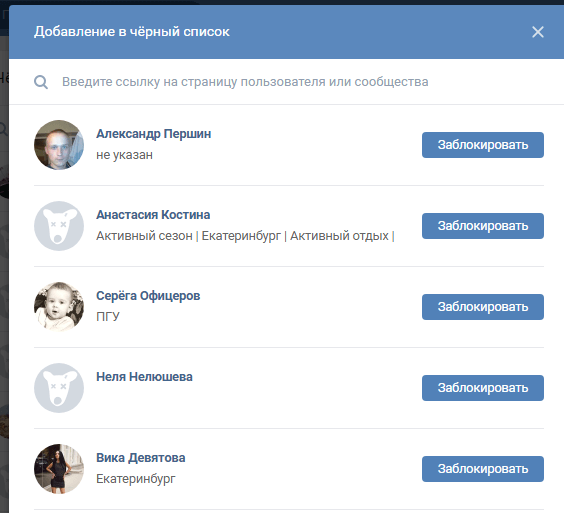 При попытке посетить ваш аккаунт, у него будет выводиться сообщение: «Пользователь (имя) ограничил доступ к своей странице».
При попытке посетить ваш аккаунт, у него будет выводиться сообщение: «Пользователь (имя) ограничил доступ к своей странице».
 Некоторые – платные или содержат кучу рекламы, обязательной к просмотру. В конечном итоге выясняется, что программа лишь помогает узнать, у кого в бане сам пользователь, и это максимум.
Некоторые – платные или содержат кучу рекламы, обязательной к просмотру. В конечном итоге выясняется, что программа лишь помогает узнать, у кого в бане сам пользователь, и это максимум. Там найдите пункт «Чёрный список».
Там найдите пункт «Чёрный список».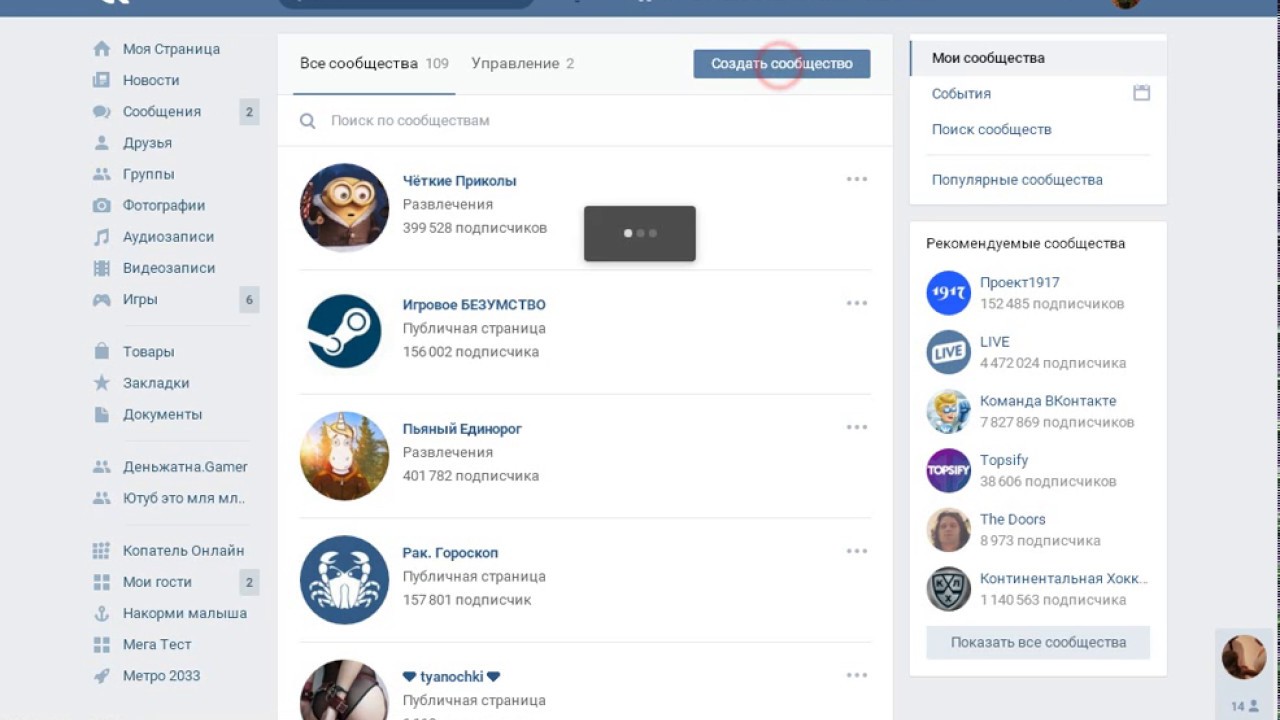 д.
д. com
com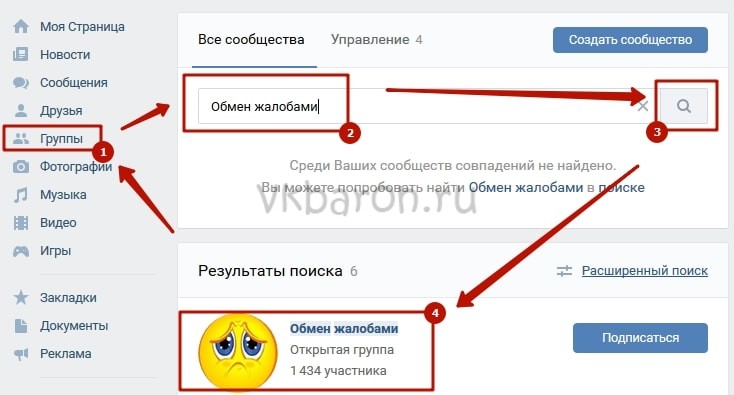 Все, что вы можете сделать, это передать учетные данные.
Все, что вы можете сделать, это передать учетные данные. Объясните, что вас пытались взломать, все удалено ..
Объясните, что вас пытались взломать, все удалено .. Это не гарантирует результата, но его преимущество — социальная сторона. Из минусов можно отметить следующие — из-за настроек приватности нежелательный человек может иметь приватный доступ к написанию приватных сообщений или профиль этого человека может быть удален.
Это не гарантирует результата, но его преимущество — социальная сторона. Из минусов можно отметить следующие — из-за настроек приватности нежелательный человек может иметь приватный доступ к написанию приватных сообщений или профиль этого человека может быть удален.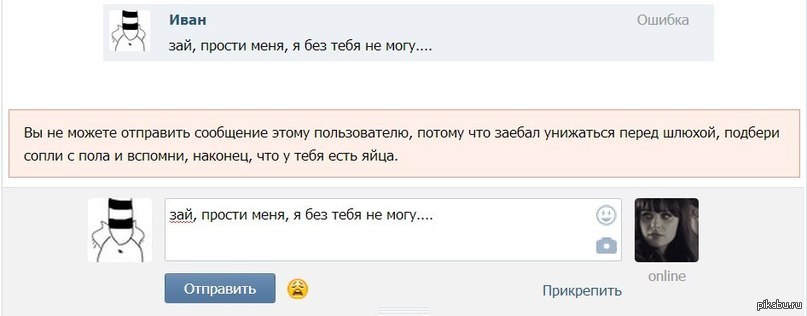
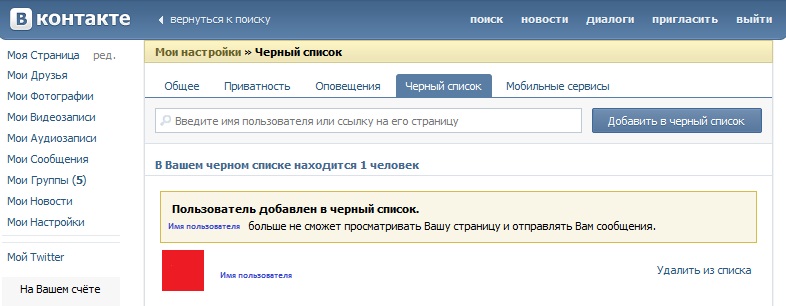
Добавить комментарий